ブログに必須のサーバーは、有名ブロガー利用率が圧倒的に高いConoHa WING(コノハウィング)がおすすめ。
今なら、1月8日まで限定!
通常1,452円が『 最大53% OFF!月678円〜 』とお得にはじめられます。
キャンペーンが終わる前に、ブログ開設しておくのがおすすめです。
 悩んでる人
悩んでる人・海外在住だけどConoha WINGでブログを始めてみたい
・日本からの申し込みと違って注意することはあるのかな?
こんな疑問にお答えします。
この記事を読んでわかること
- ConoHa WINGの海外から申込の注意点
- ConoHa WINGで海外からのブログの始め方
- 海外アクセス制限の解除方法
今回は、海外在住でConoHa WING(コノハウィング)を使ってワードプレスブログを始めようと思っているあなたに、以下のような項目を分かりやすく解説していきます。
- 海外在住だと何を注意すればいいのか?
- どうやって、ブログを作ればいいのか?
- どんなふうに、ブログで収入を得るのか?
この記事を最後まで読めば、きっとブロガーとしてスタートラインに立てるはず。
海外からConoHa WINGを使ってブログを始める注意点から、実際の始め方まで、カナダ在住の私のブログ経験を踏まえた内容を解説します。
趣味としてブログを始めたい人、ブログで収入を得たい人にも対応できる内容です。
このページを読みつつ、PCやスマホで実際に手を動かしてみてくださいね。



注意点を記載したブログの始め方から読みたい人はConoHa WINGで海外からブログをはじめる5ステップへジャンプして先読みしましょう
ConoHa WINGを海外から申し込むときに注意すべきポイント5つ
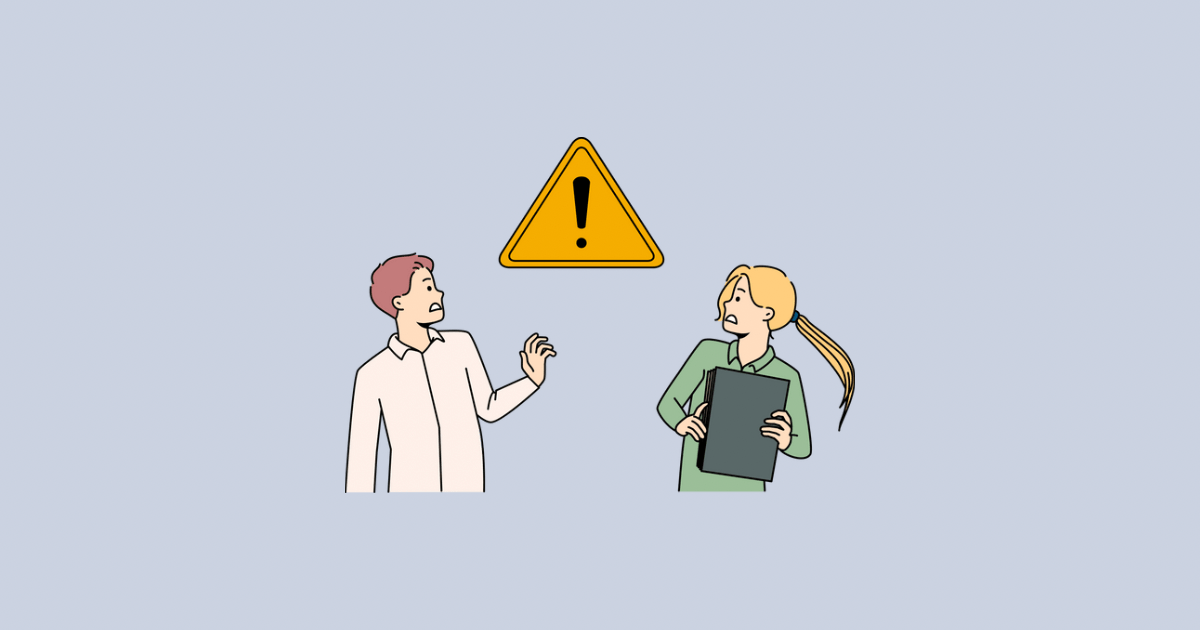
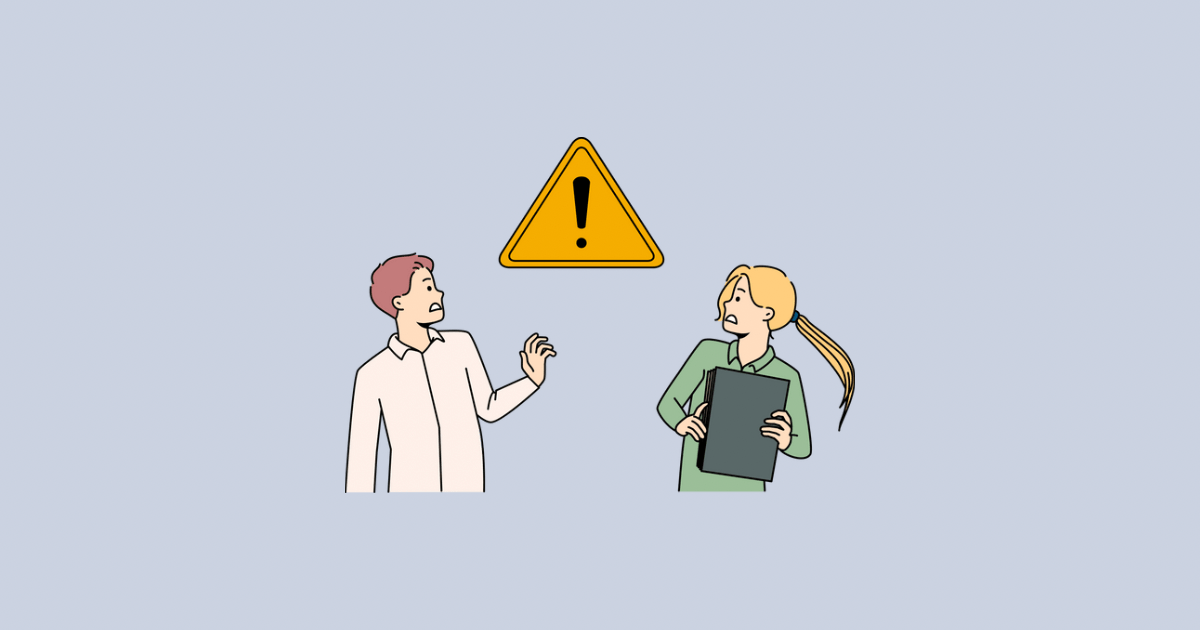
ConoHa WING(コノハウィング)を海外から契約する際に注意すべきポイントは、5つです。



実際の登録画面を見つつ、注意点を解説します
①居住国の登録
- 居住国は現在住んでいる国で登録
- 「国」と「電話番号」は揃えておく必要あり
(例:カナダで登録したらカナダの番号で認証可能) - 「国」は後から変更不可
短期滞在の方は、日本にして家族や友人に協力してもらいましょう - 「住所」は日本の住所を登録
ConoHa WINGの実際の登録画面を見ながら説明します。
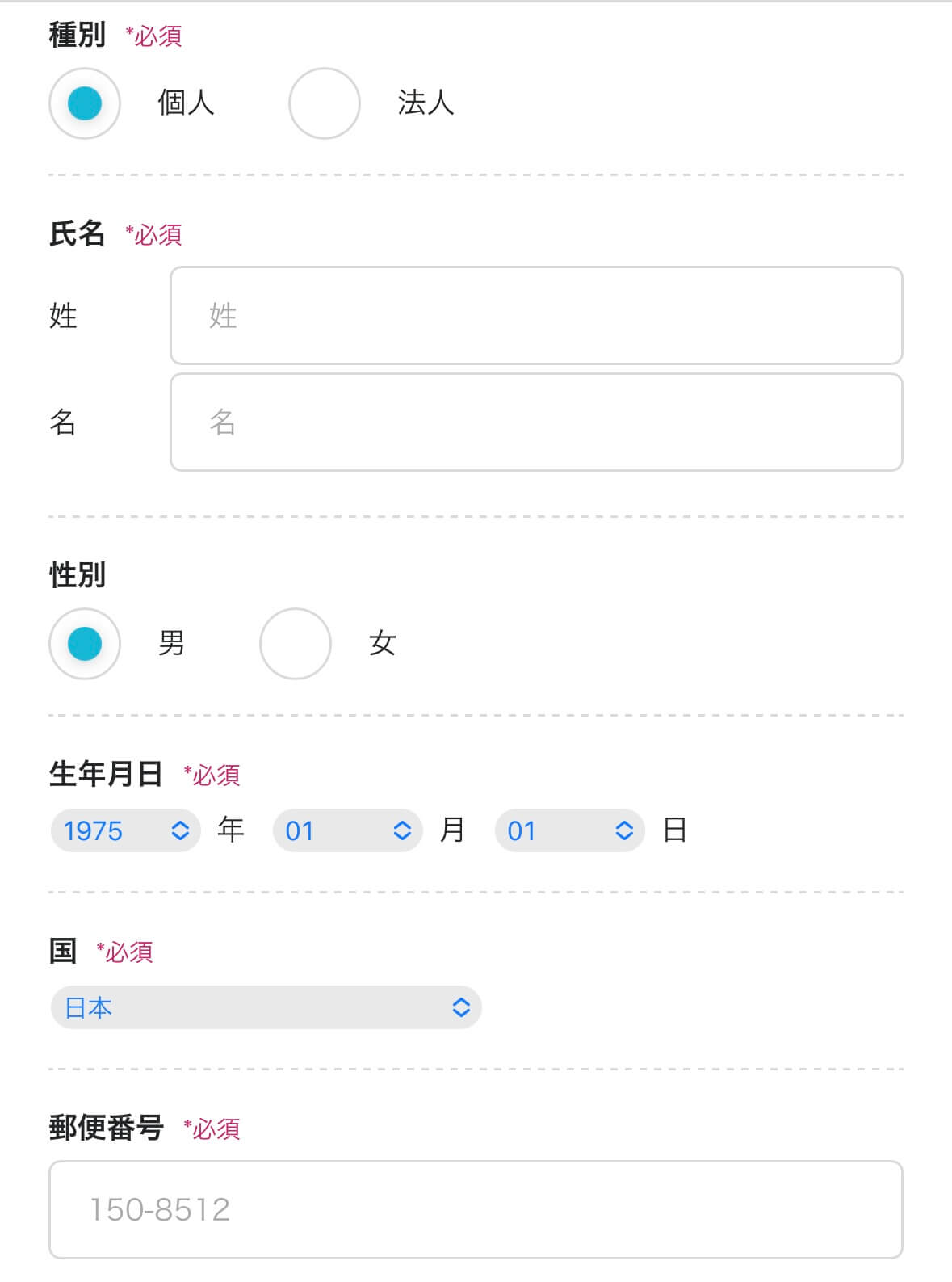
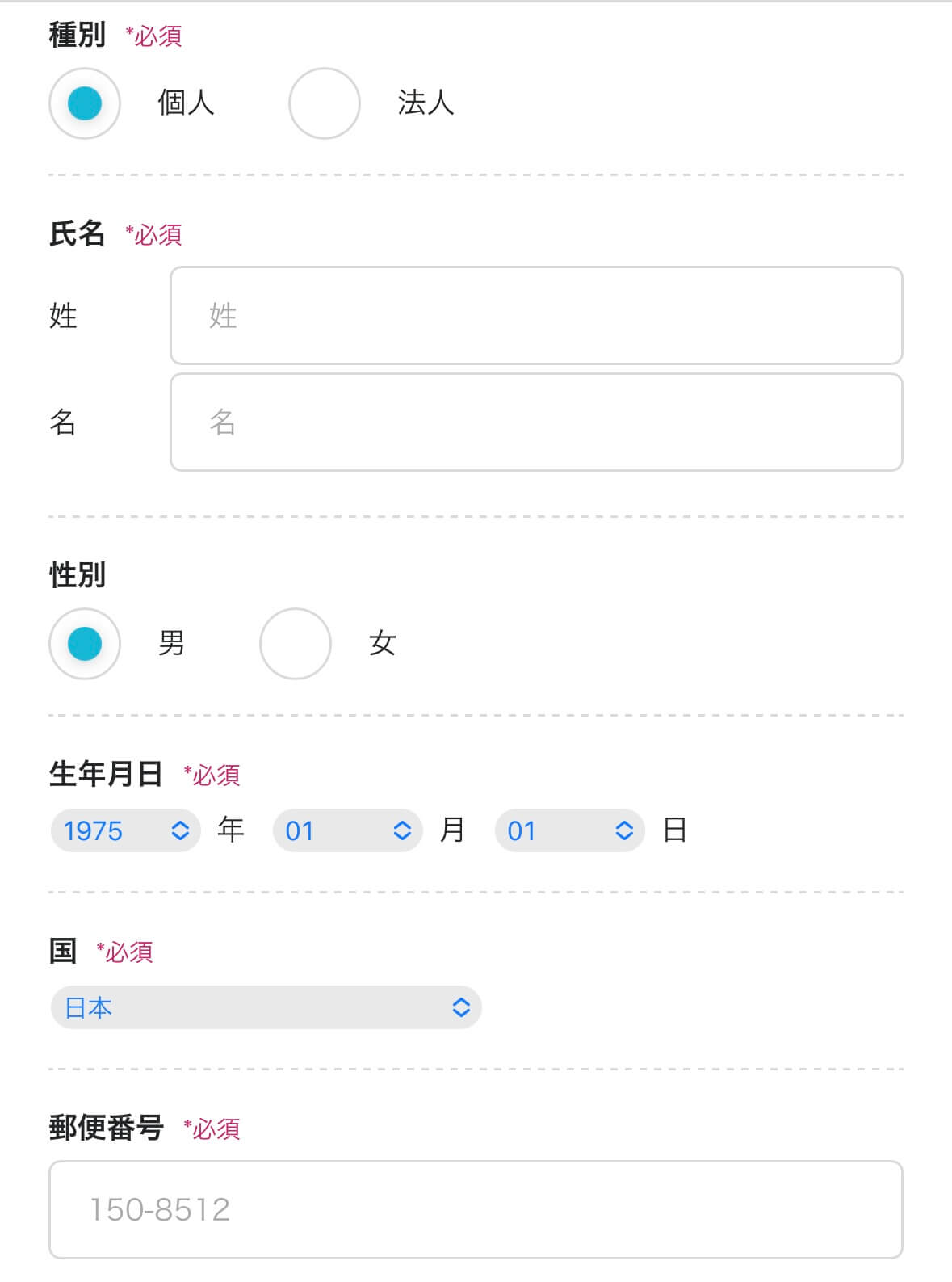
国は現在住んでいる国、を選択。
住所は(これはConoHa WINGの機能的な問題なのですが)海外の州や郵便番号などの選択・記載ができないので日本の住所を登録します。
郵便物が届くことはないので、家族や友人の住所を使わせてもらう、でOKです。



居住国と住所が矛盾していますが問題ありません。居住国だけは後から変更ができないので、短期滞在の方は日本の家族に協力してもらって居住国は日本にしておきましょう
②SMS/電話認証
- 海外の電話番号でも問題なく受け取り可能
ただし「国」と「電話番号」を揃えないとエラーが出ます。
例えば、居住国をカナダにしたのなら、カナダ発行の電話番号を入力しましょう。
基本的には「国」と「電話番号」が揃えてあれば海外の電話番号でも問題なく受け取りができますが、国によっては一部できない番号もあるようです。
その際は解決方法として2つ試してみましょう。
- 居住国を日本にして日本のIP電話番号(SMARTalk)で電話認証
- 居住国を日本にして日本の家族に協力してもらいSMS認証
IP電話は登録可能ですが、SMS認証が使えないので電話認証を使います(電子音声です)。
どちらの方法でも解決しない場合はConoHa WING問い合わせ方法を参照しながらサポートセンターへ連絡してみましょう。



私はカナダのBellの電話番号を使っていて、問題なくSMS受信できました
③支払い情報の登録
・クレジットカードは日本のものでも海外のものでも利用できますが、American Express / Diners Club は日本国内に在住の方のみ利用可能
ConoHa WING契約時の支払い方法は、3パターン。
クレジットカード、ConoHaチャージ、ConoHaカードがありますが、海外からだとクレジットカードが一番簡単です。
| 支払い方法 | 特徴 |
|---|---|
| クレジットカード | 【日本居住者】 VISA / MasterCard / JCB / American Express / Diners Club 【海外居住者】 VISA / MasterCard / JCB |
| ConoHa チャージ | 事前にチャージ(入金)した金額分のみサービスの利用が可能となる、プリペイド形式の支払い方法。 クレジットカード・デビットカード、Amazon Pay、PayPal、Pay-easy、コンビニ支払いが可能。 |
| ConoHa カード | 事前に販売店から購入したカードに記載のクーポンコードをコントロールパネルに入力するだけで、購入金額分をサービス料金の支払いにご利用いただける、国内のホスティングサービス初のプリペイドカードです。 |



私はクレカで自動引き落とし設定にしています。更新時に支払いを忘れるとサイトが見れなくなるので注意しましょう
④エラーが出た時の問い合わせ方法
海外クレジットカード利用時にエラー「不正な操作が検知されたため、アカウントの一部操作を制限しました」が出る場合があります。
その際の対処法は、海外からの利用である旨をサポートセンターに連絡するだけ。
確認が取れればすぐにロック解除してもらえるので気軽に連絡しましょう。
>>ConoHa WING お問い合わせ
(サービスから探す→その他→上記以外のお問い合わせ→お問い合わせはこちら)
問い合わせの方法は、電話・メール・チャットの3種類です。
海外からだとメールかチャットが利用しやすいですが、問い合わせまでの道のりが分かりづらいので詳しく紹介します。



メールはタイミングによりますが、長くても半日で返信がきます
ConoHa WING問い合わせ方法
- メール
- チャット
- 電話:03-6702-0428 受付時間10:00~18:00(土日祝を除く)
お問い合わせ画面を下スクロールすると、サービスから探す、という項目があるのでその中から選択します。
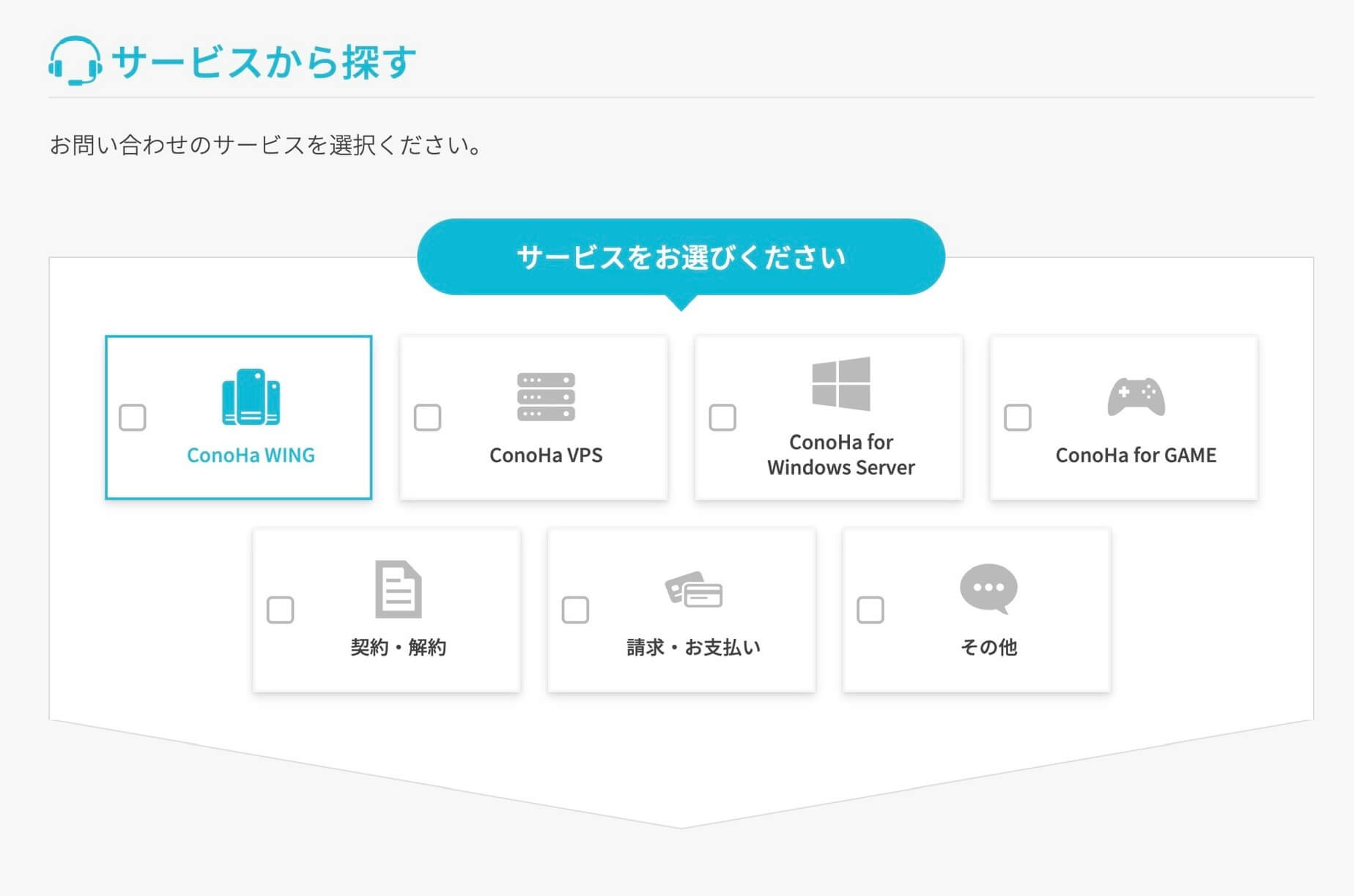
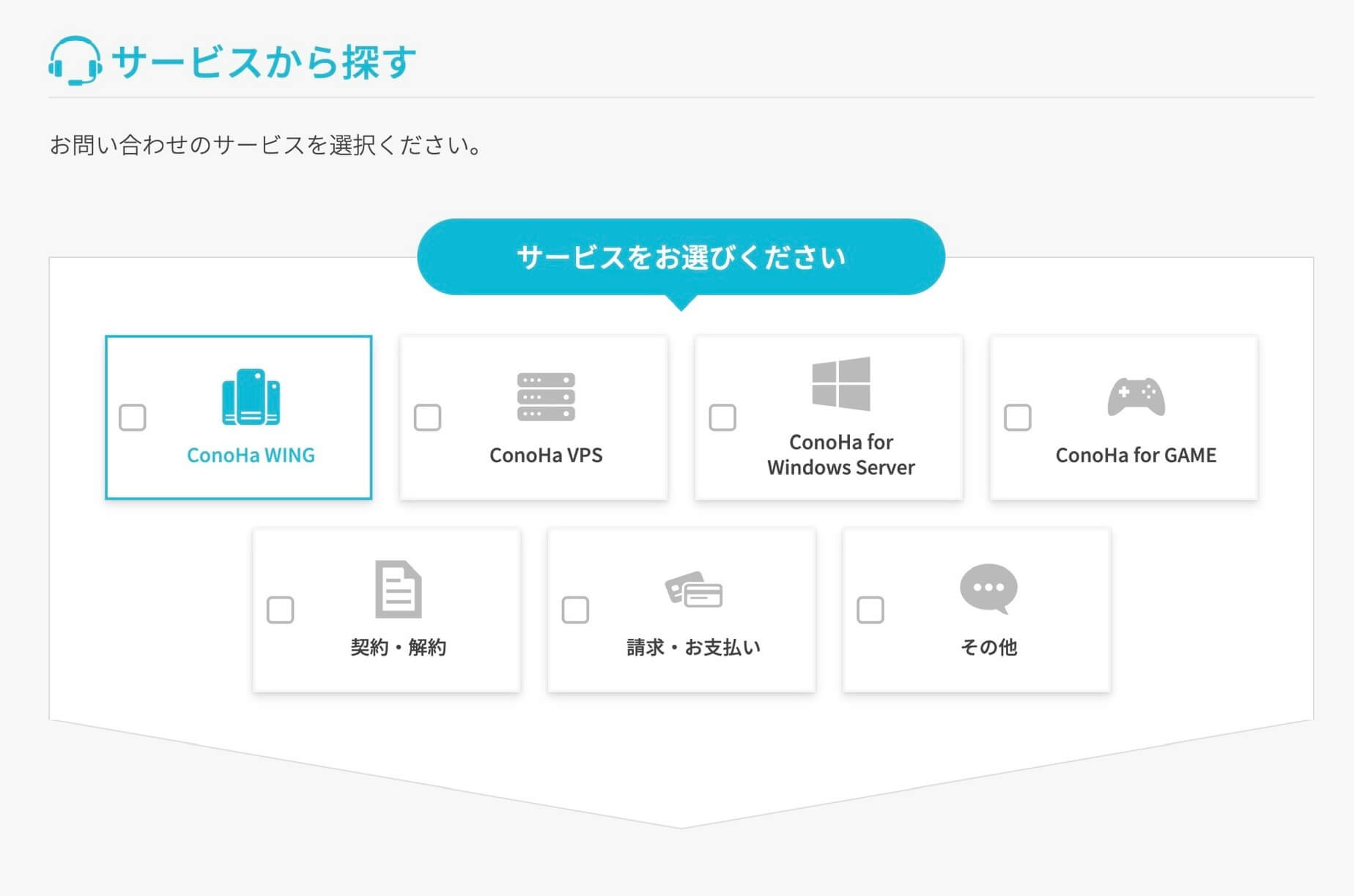
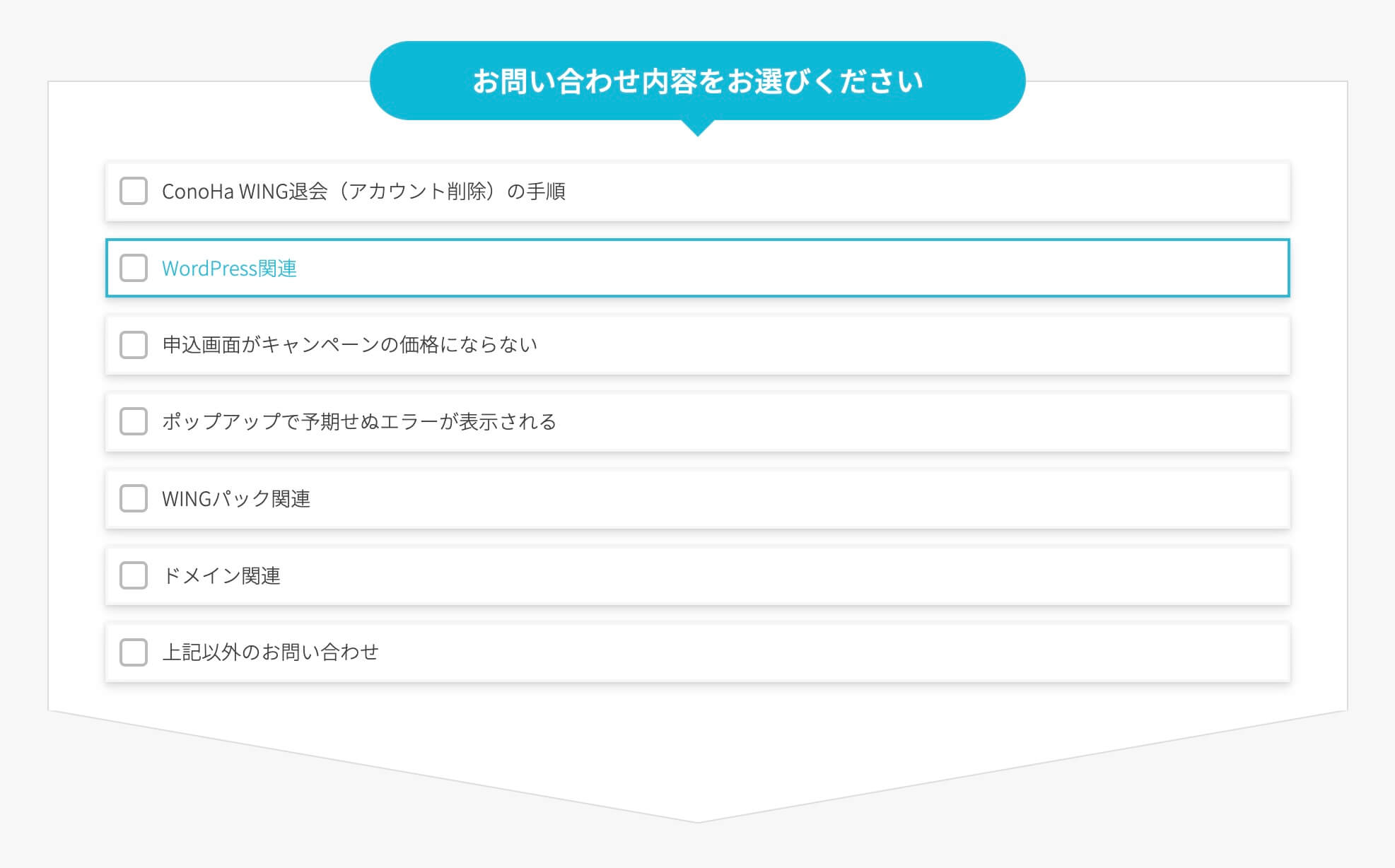
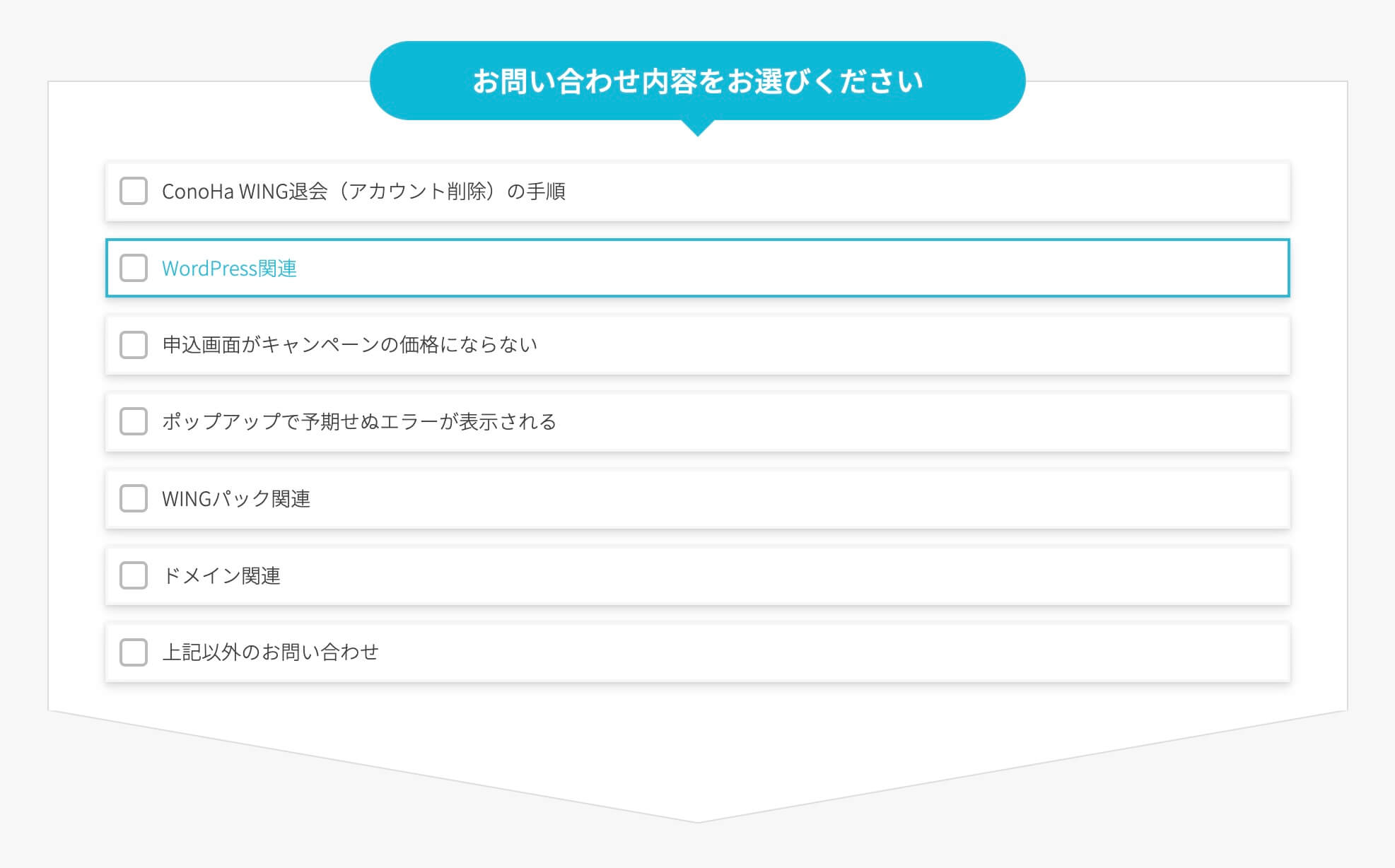
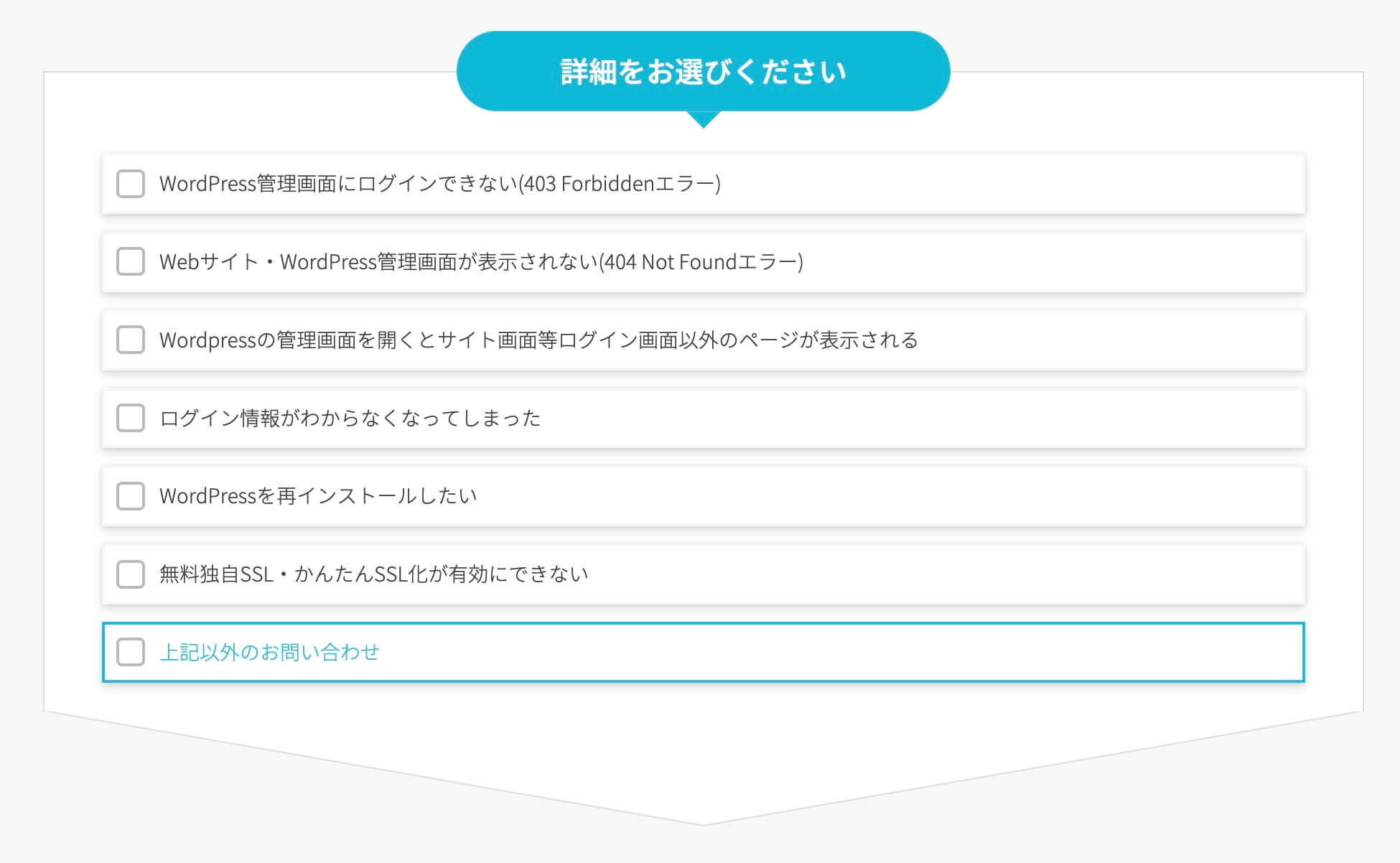
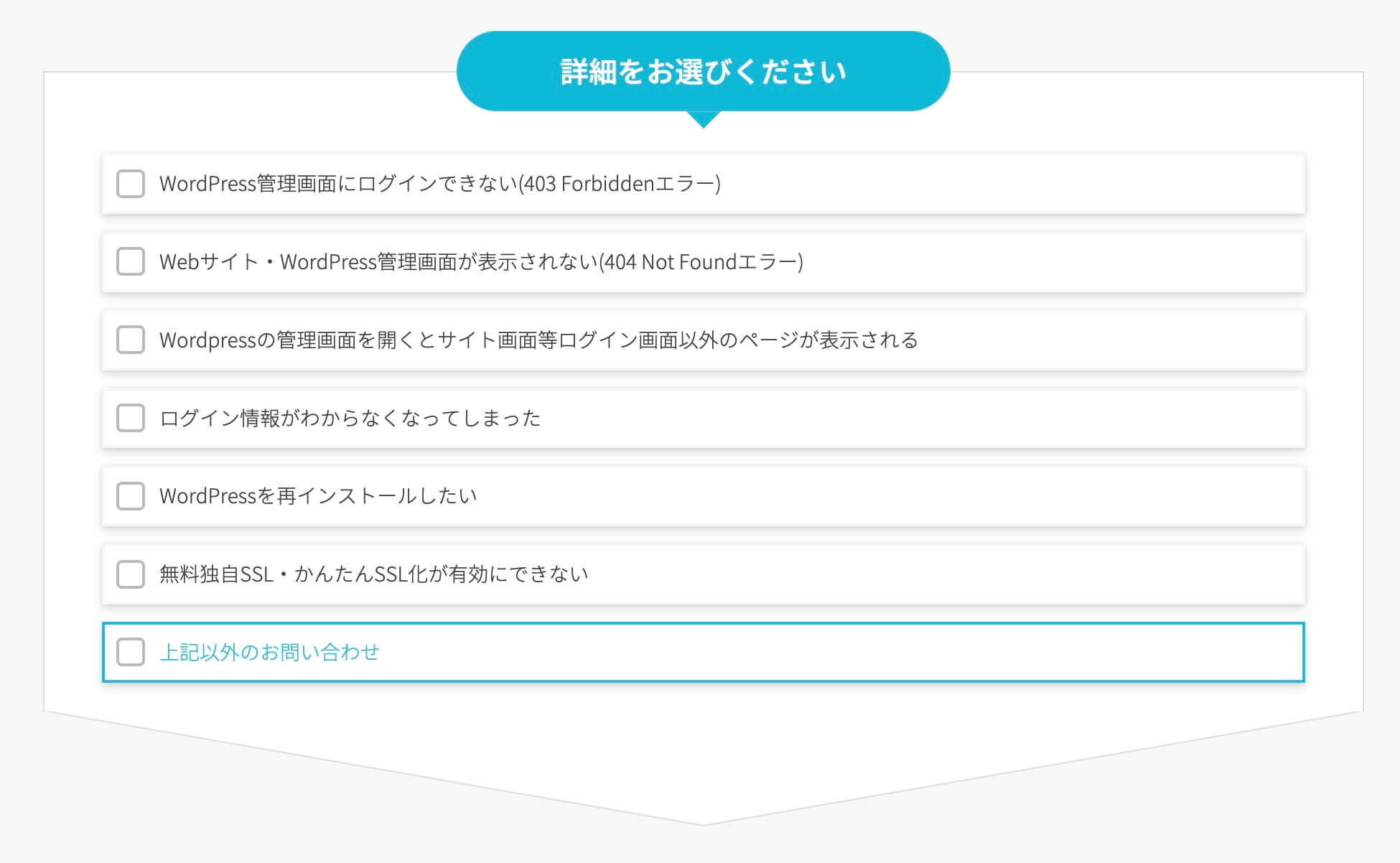
一番下までスクロールすると「お問い合わせはこちら」ボタンが現れます。
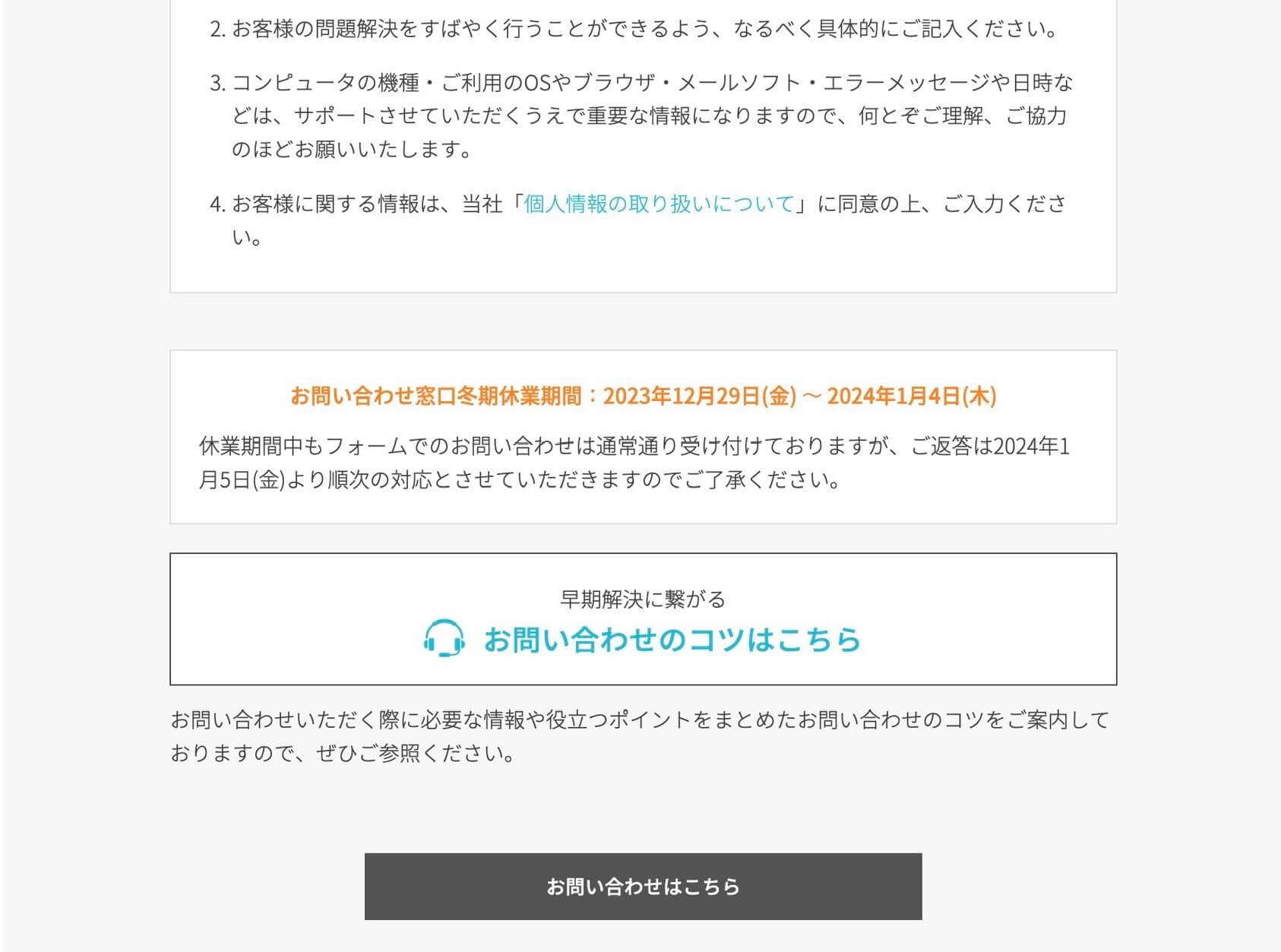
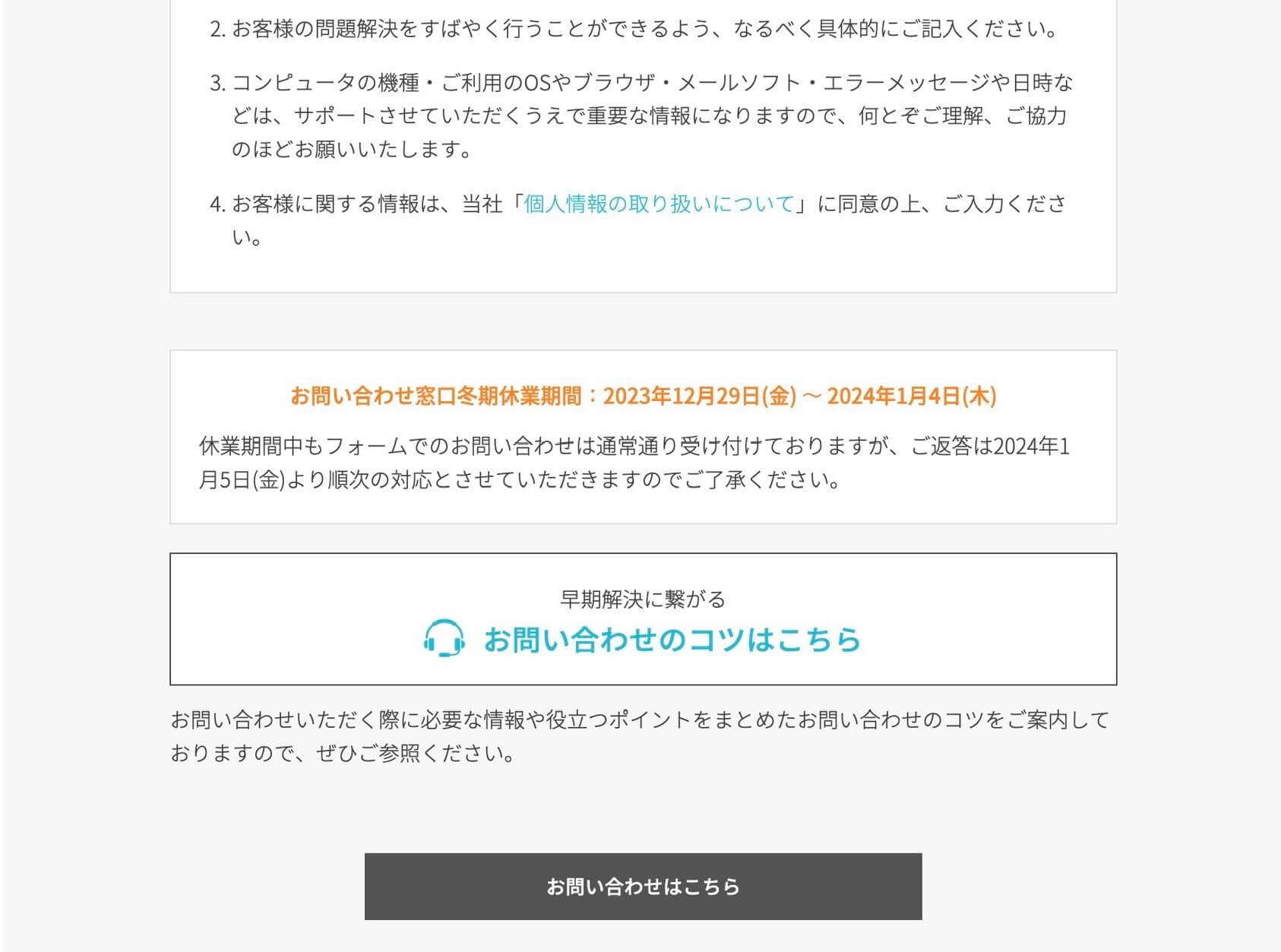
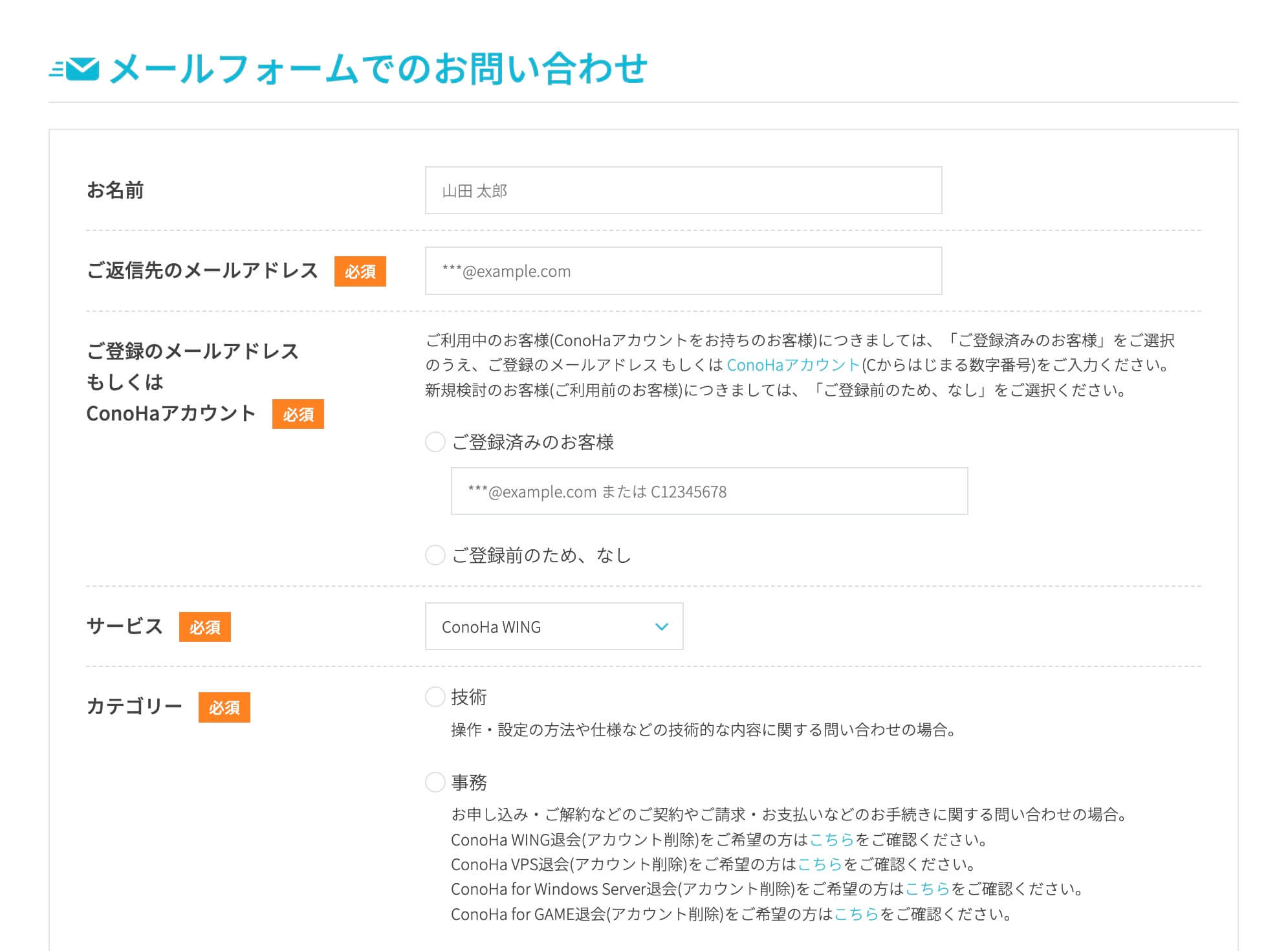
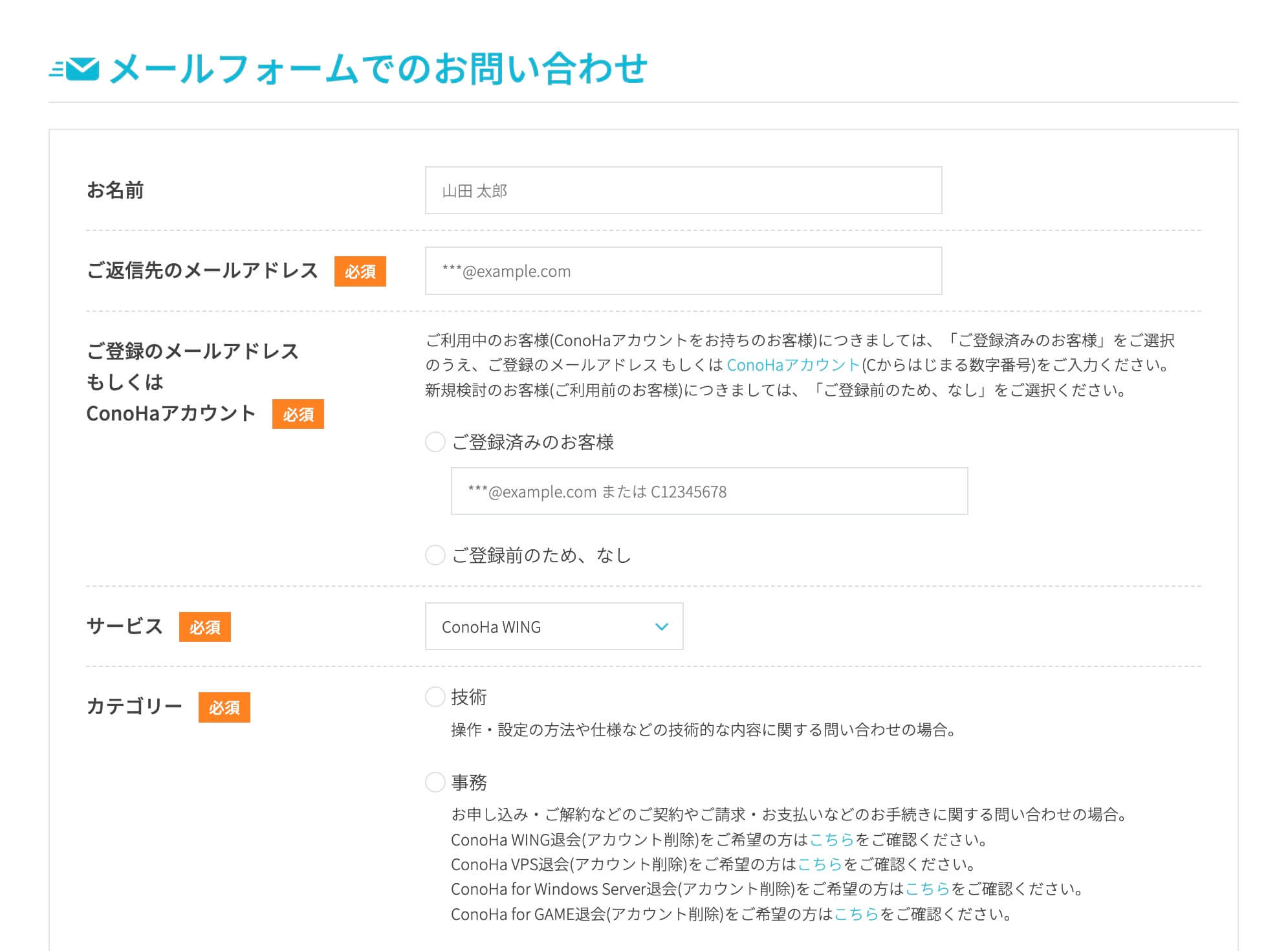



電話、チャットも同じところから問い合わせできます
⑤海外アクセス制限を解除する方法
初期設定では、海外からのアクセス制限がかかっています。
ConoHa WINGの契約完了後に、必要箇所のアクセス制限を解除する必要があります。
アクセス制限を解除する場所は5箇所です。
まずはWordPressセキュリティの4つ。
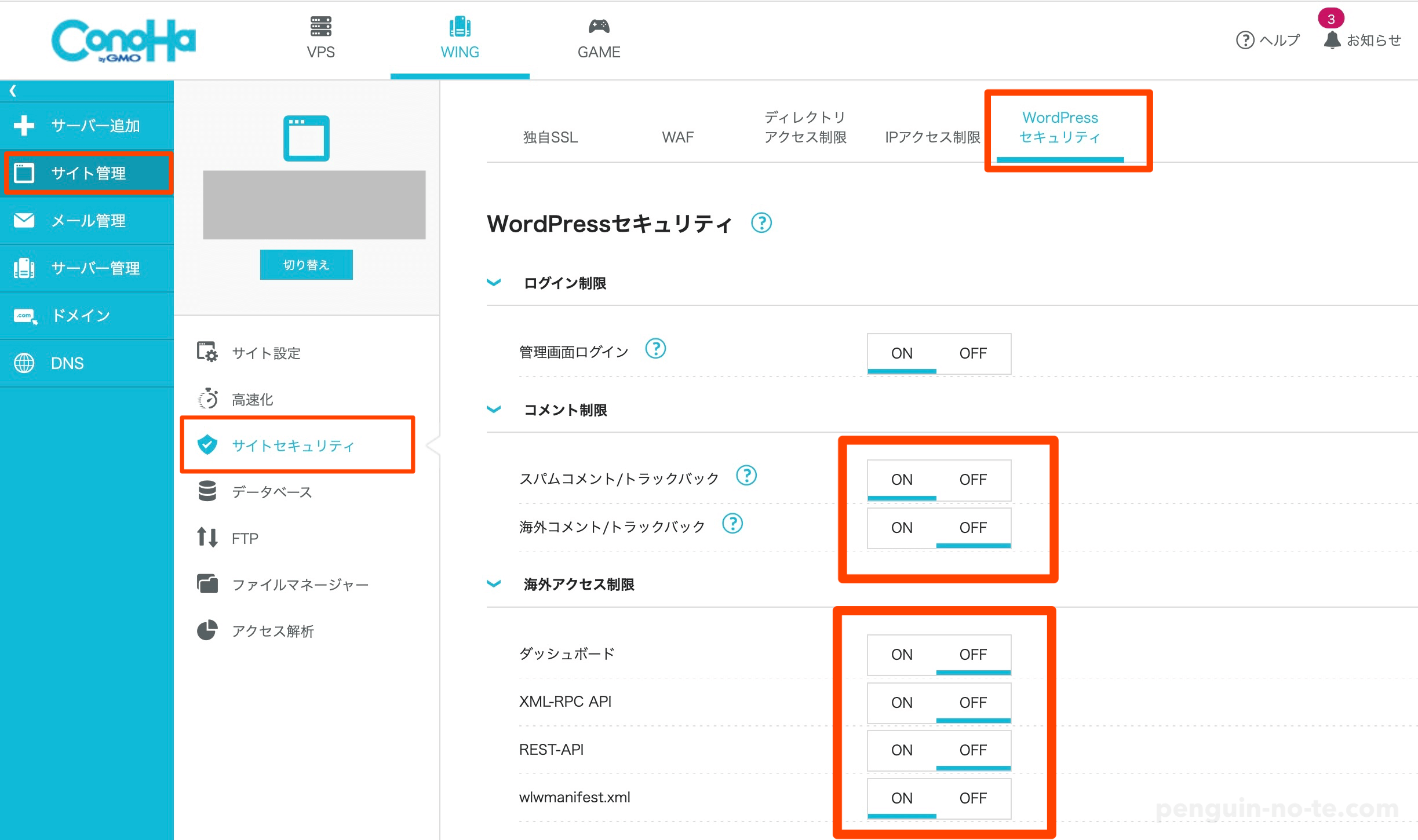
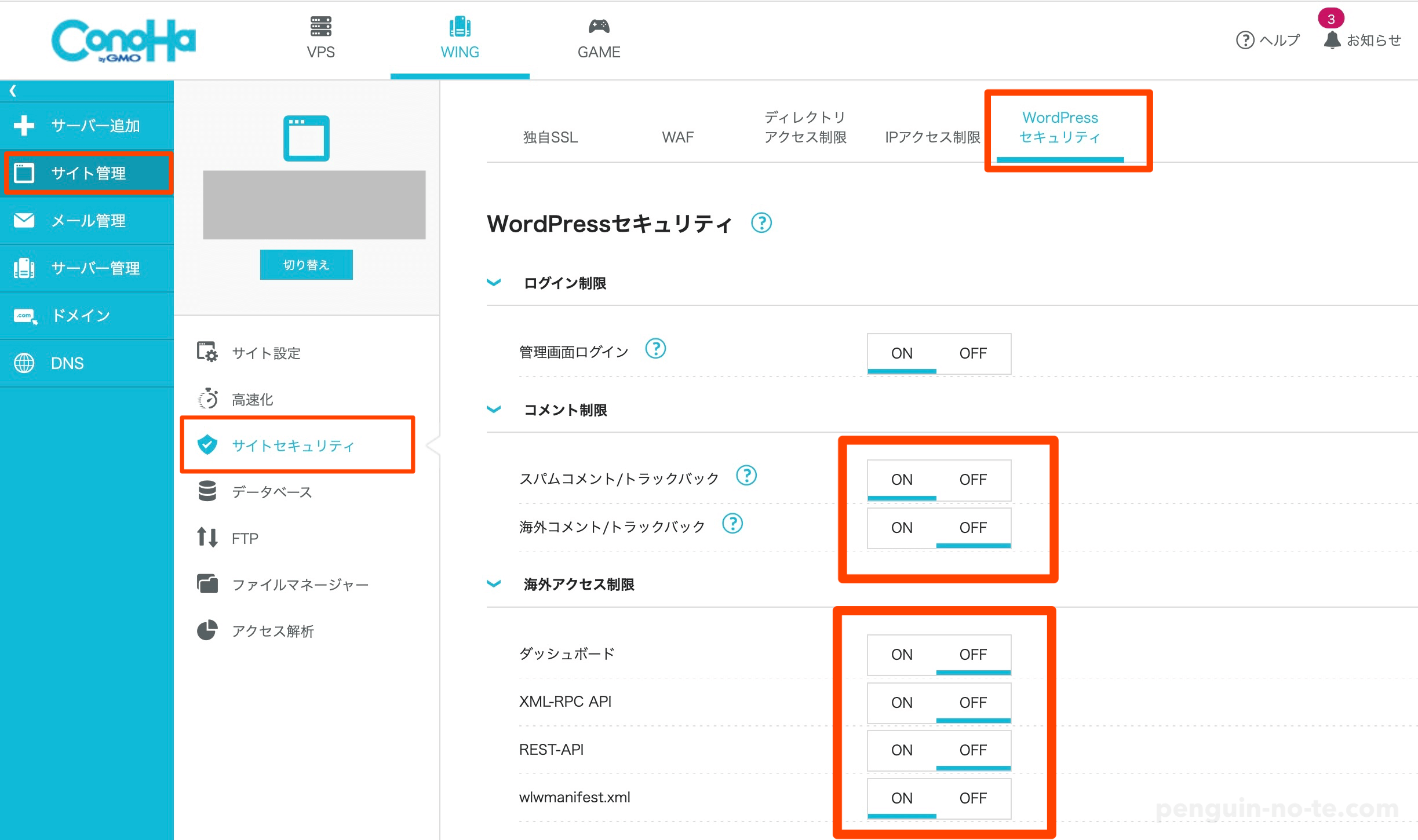
- 海外コメント→オフ
日本国内にいる日本人向けの場合、オンでもOKです。 - ダッシュボード→オフ
- XML-RPC API →オフ
- REST-API →オフ
次にメール設定のアクセス制限を解除しておしまいです。
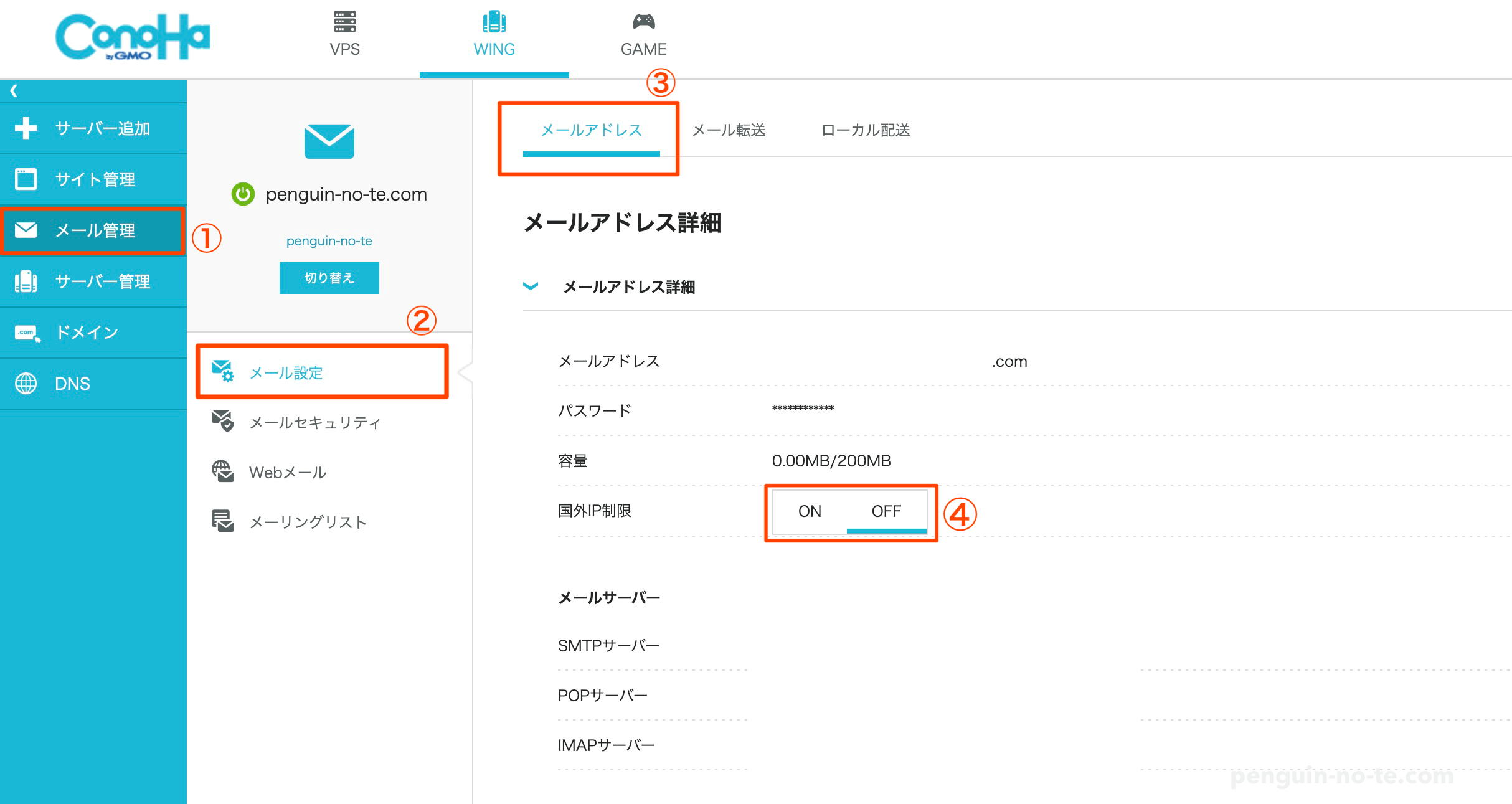
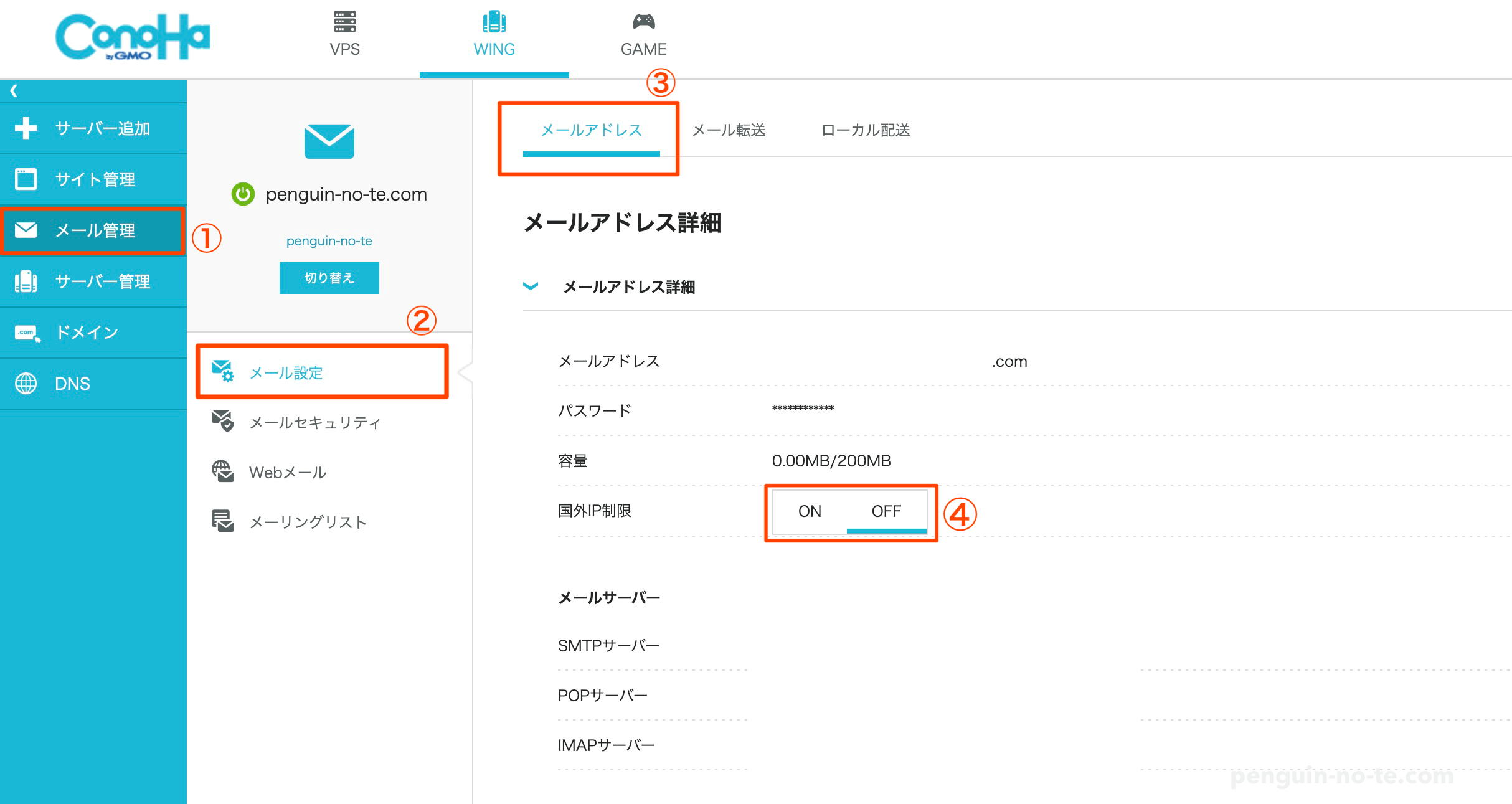
- 『国外IP制限』→ オフ



これで海外からも問題なく使えるようになりました。海外制限を解除したからといってスパムが多くなったり、ウイルスが…といったことはないので安心してくださいね
ConoHa WINGで海外からブログをはじめる5ステップ
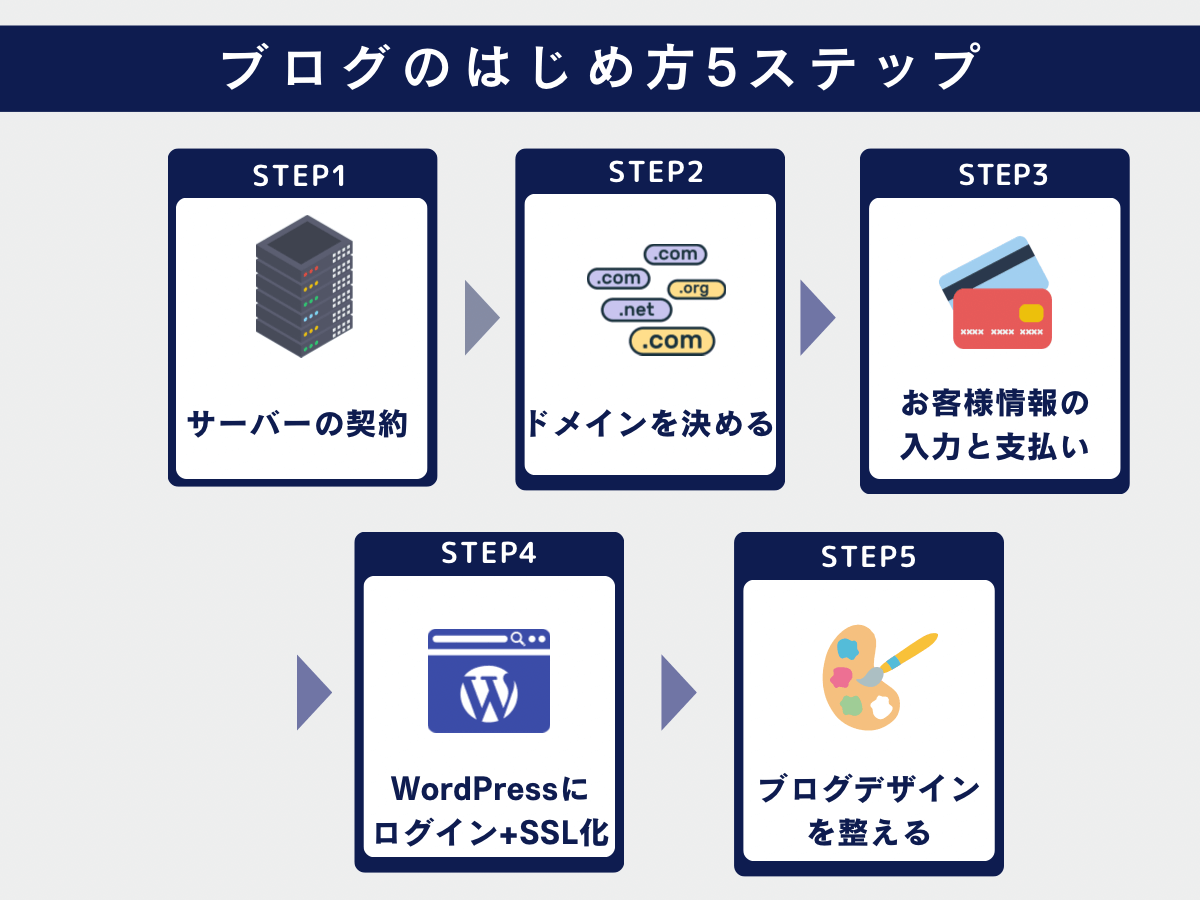
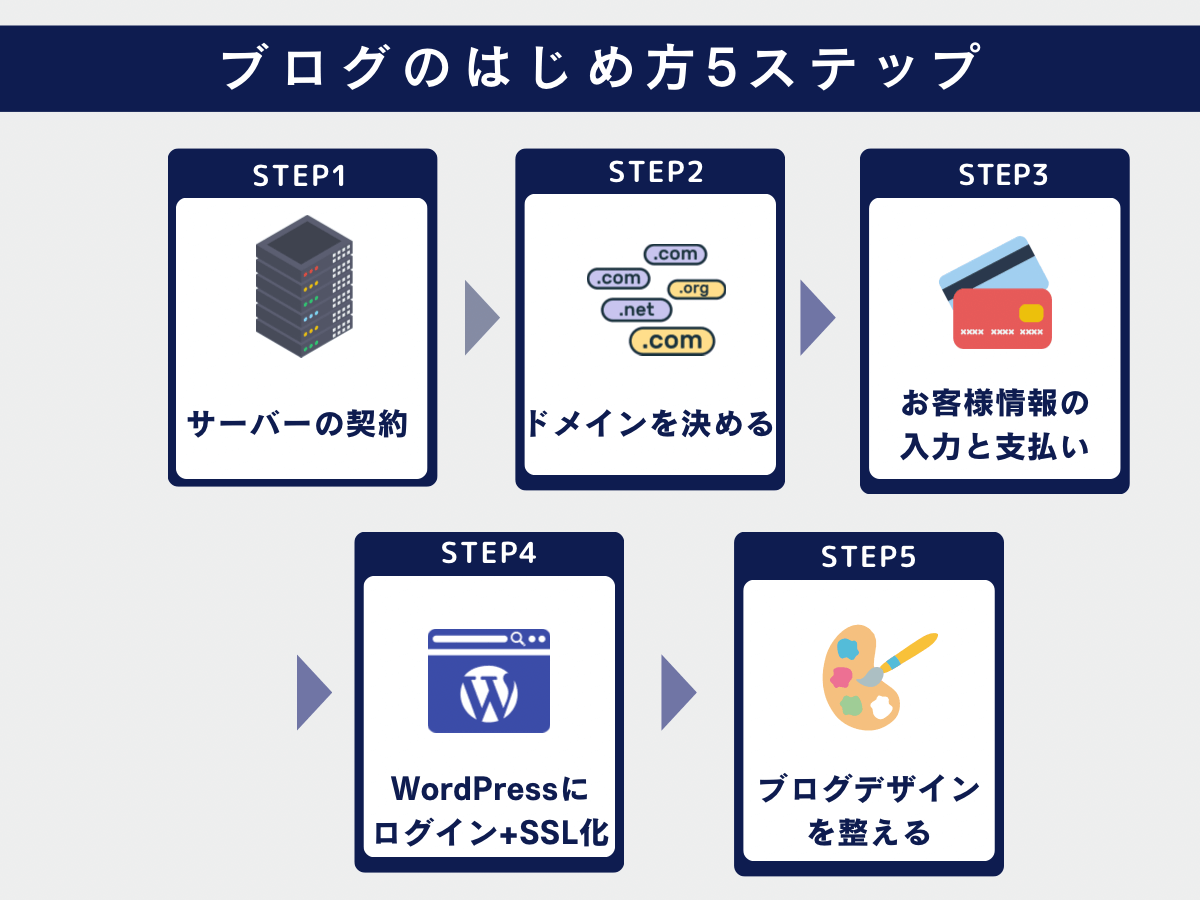
ConoHa WING(コノハウィング)でのワードプレスブログの開設は、5ステップで完了です。
各項目で海外からワードプレスブログを始める場合の注意点を入れているので、見ながら進めてみくださいね。



基本は入力と設定をしていくだけなので、10分くらいで完了します。スマホからでもできますよ
〔ステップ1〕サーバーの契約
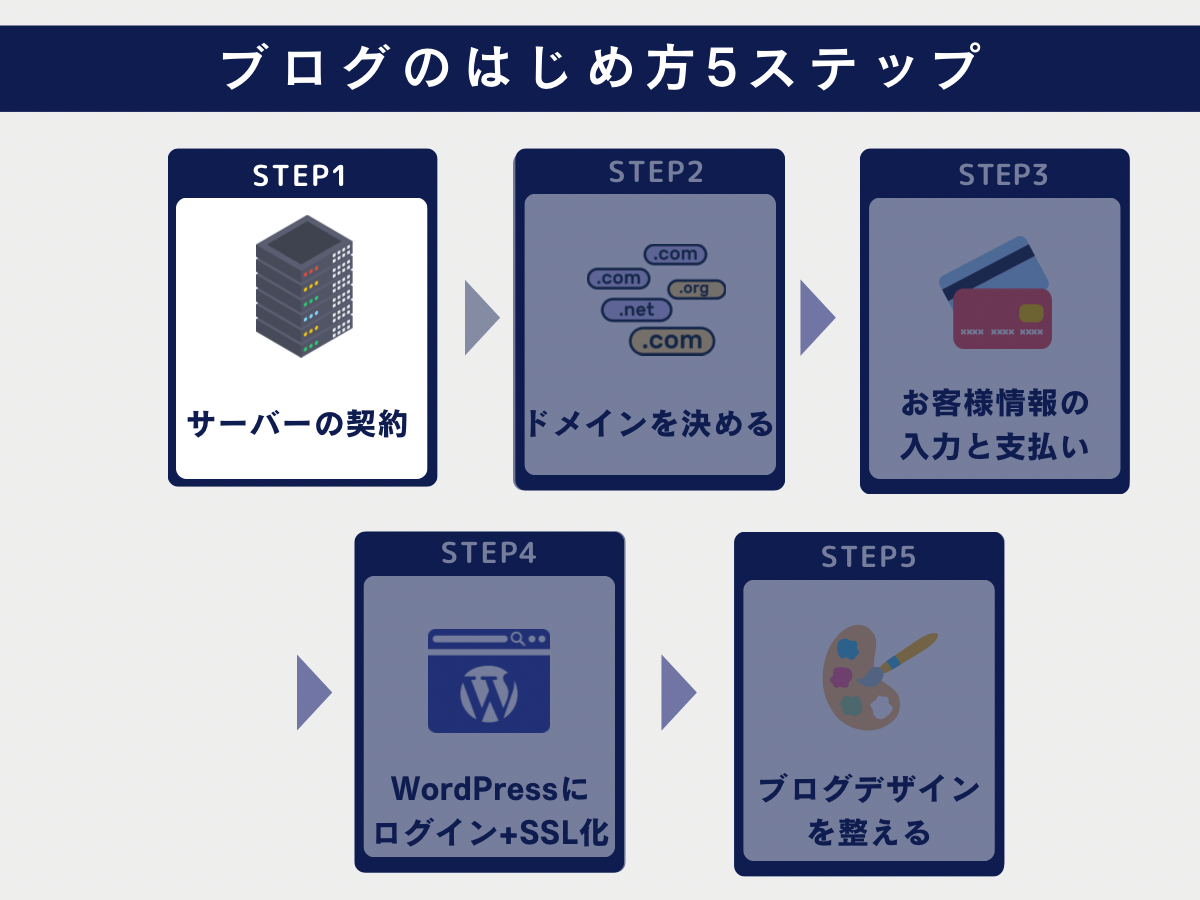
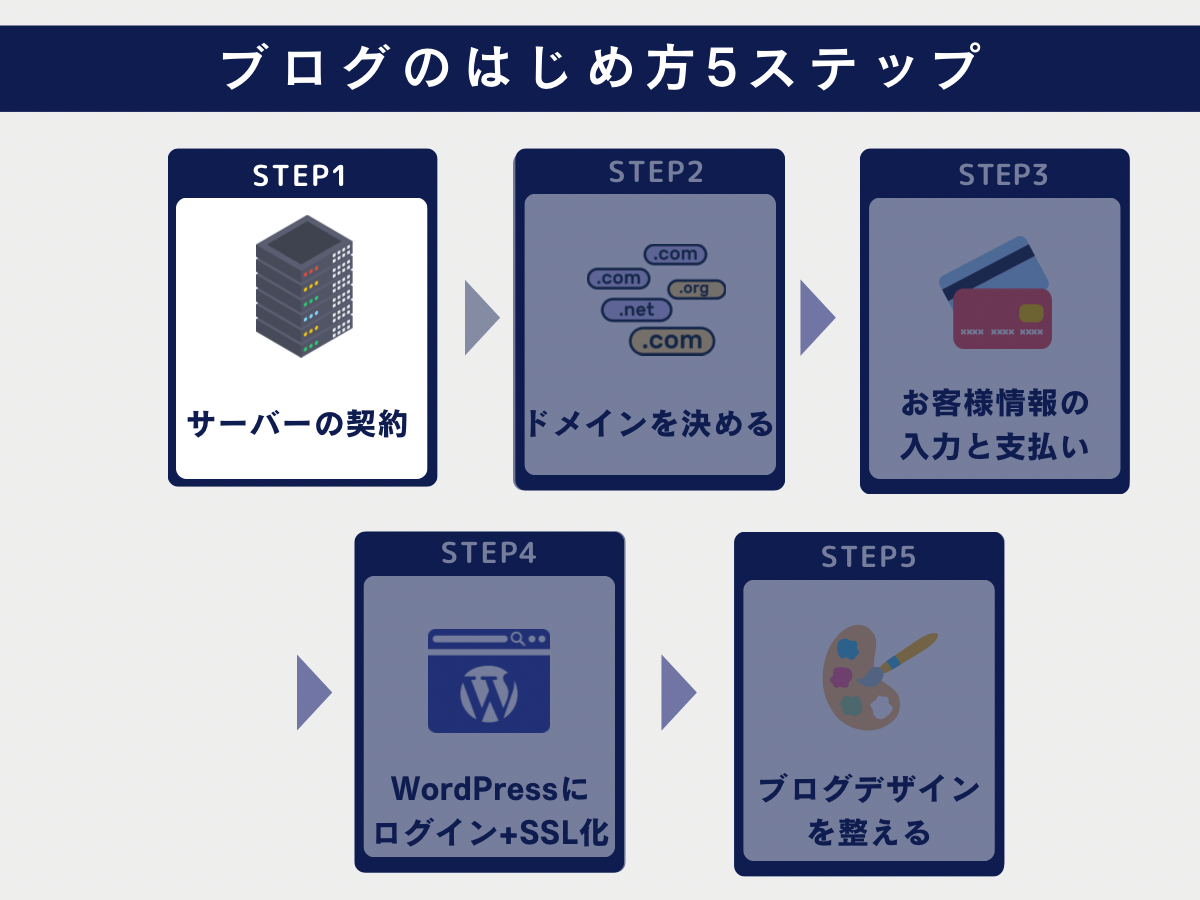
まずはレンタルサーバー、ConoHa WING(コノハウィング)の契約からです。
ConoHa WING(コノハウィング)を開いて、ブログ立ち上げのための申し込みを始めましょう。
「今すぐアカウント登録」または「お申し込み」をタップ(どちらも同じページに飛びます)
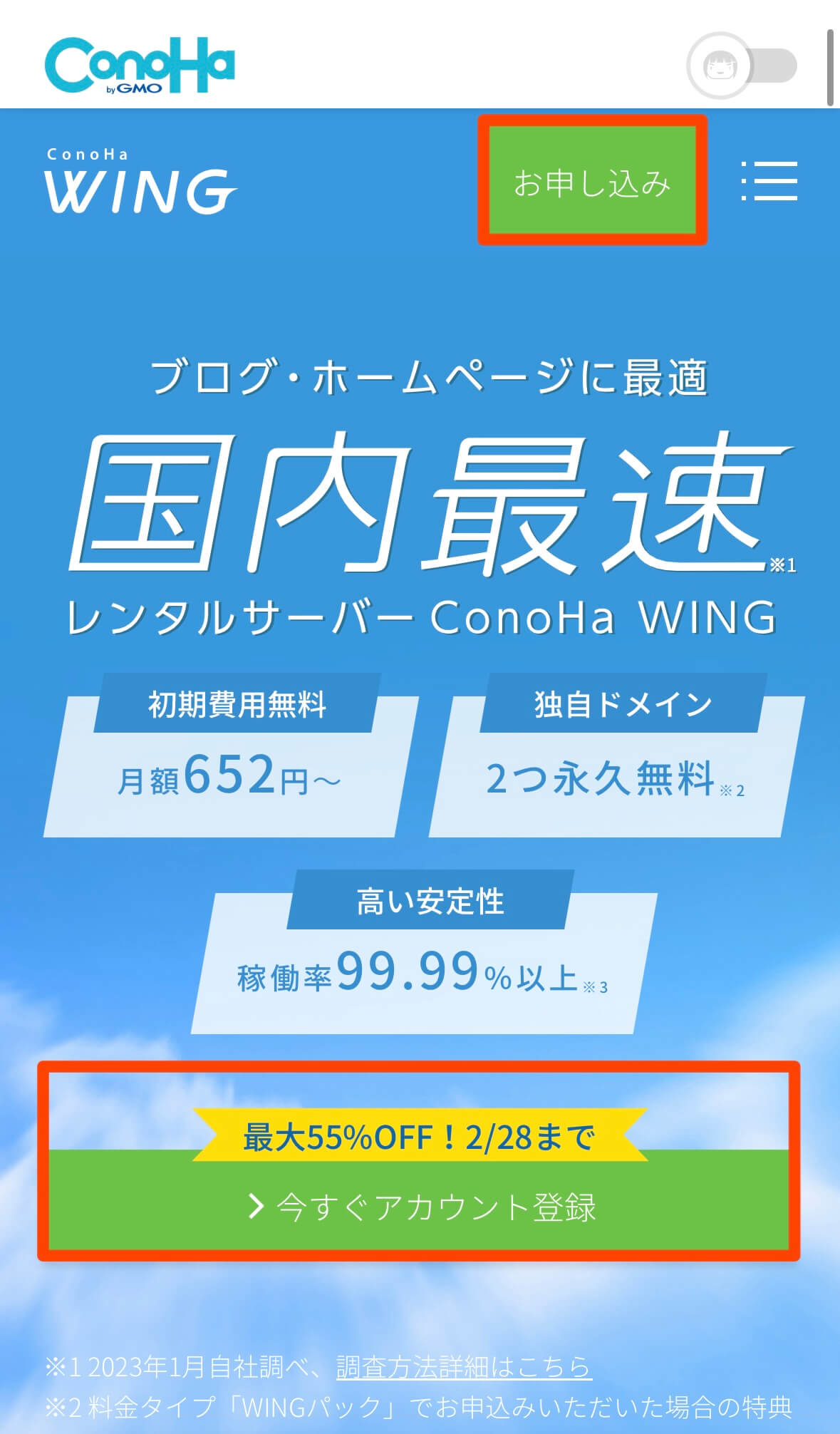
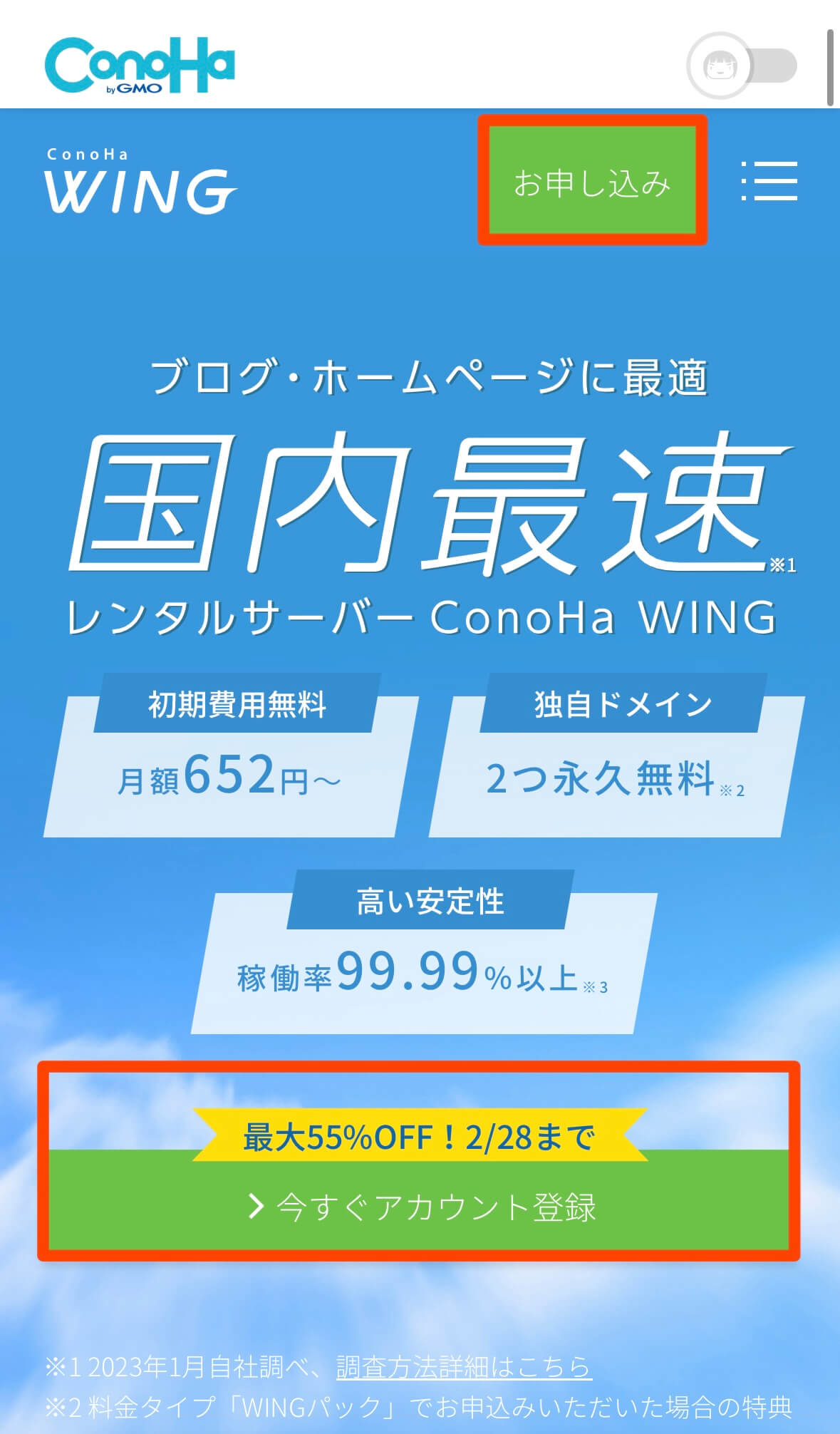
「メールアドレス」と「パスワード」を入力後、「次へ」をタップ(メモ推奨)
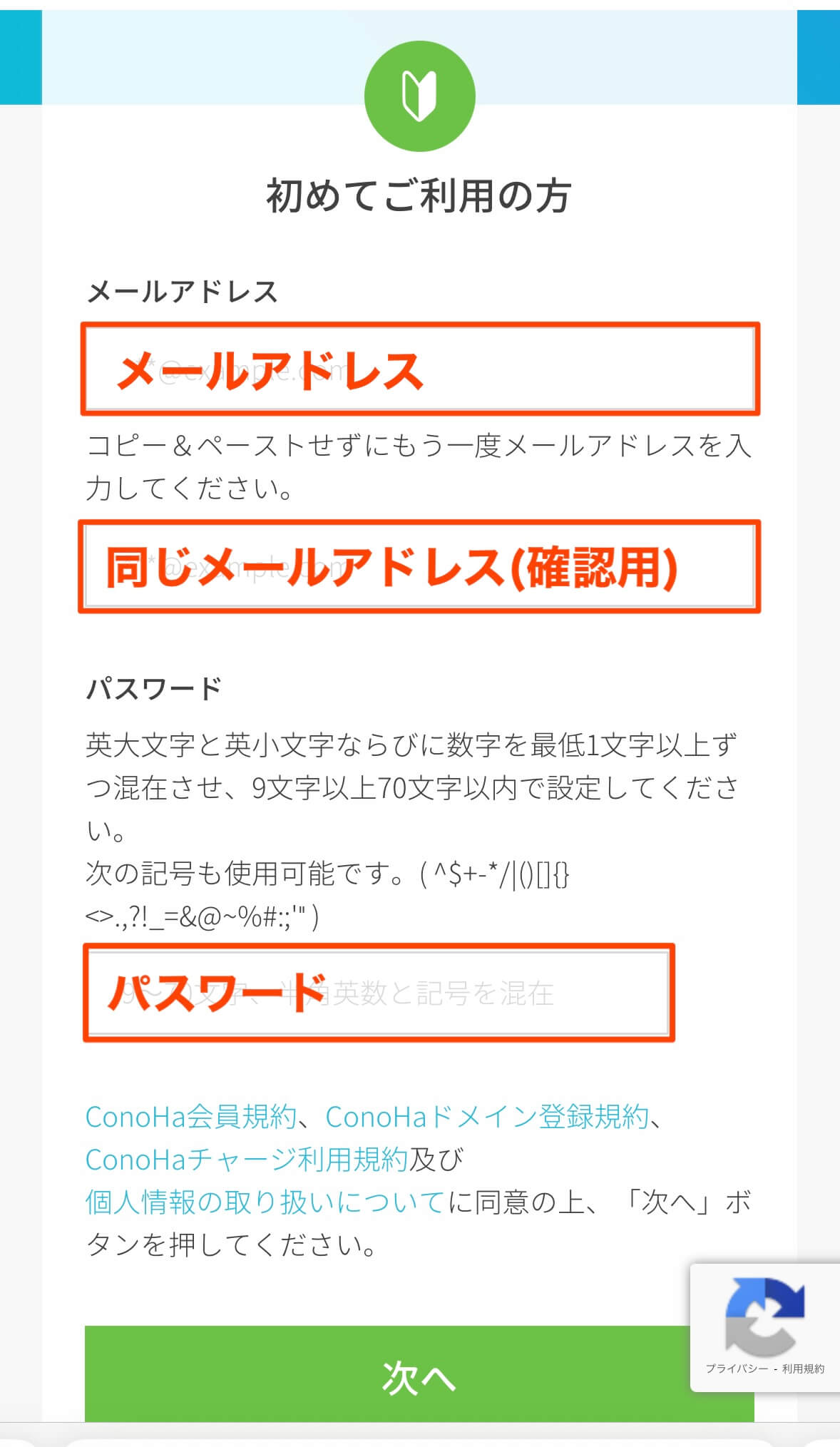
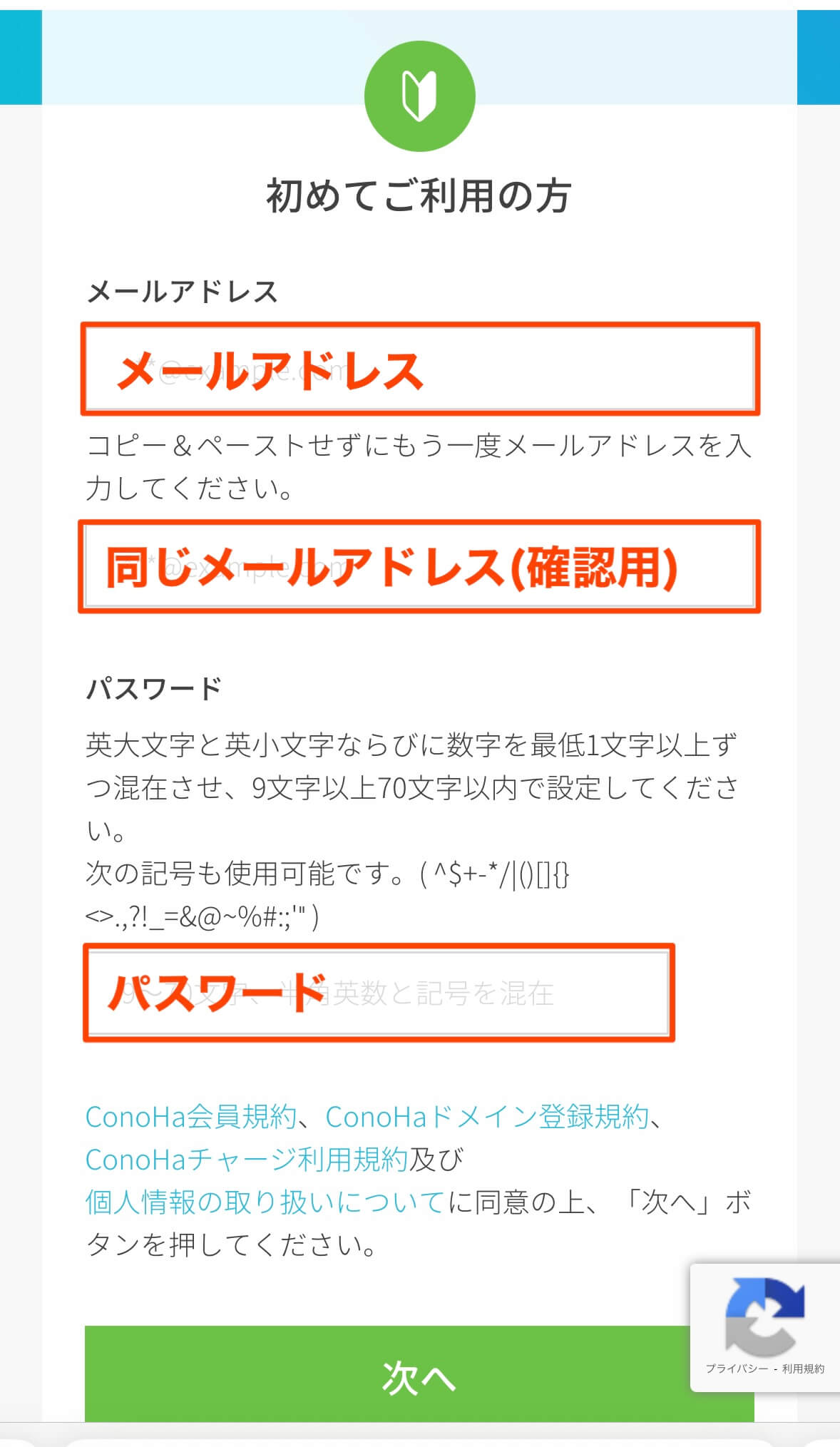
契約プランを選択していきます。
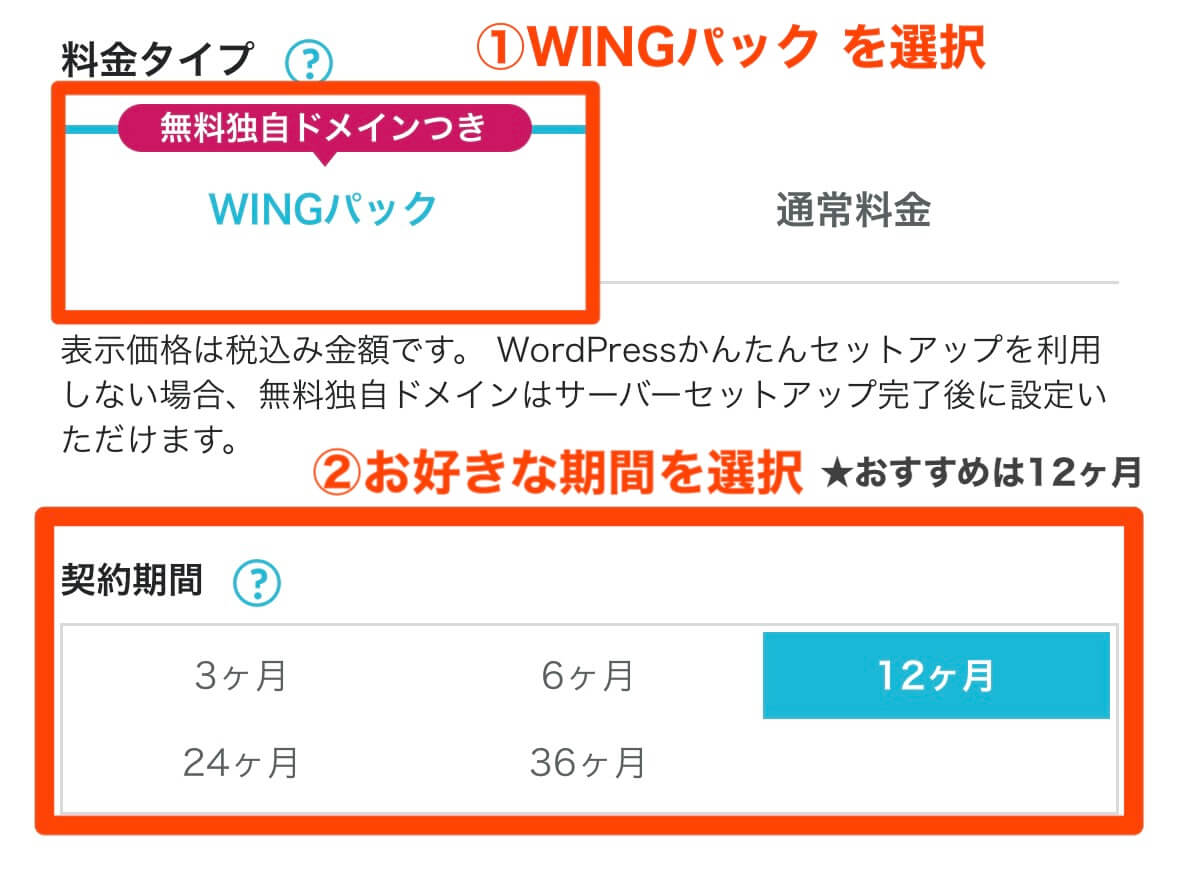
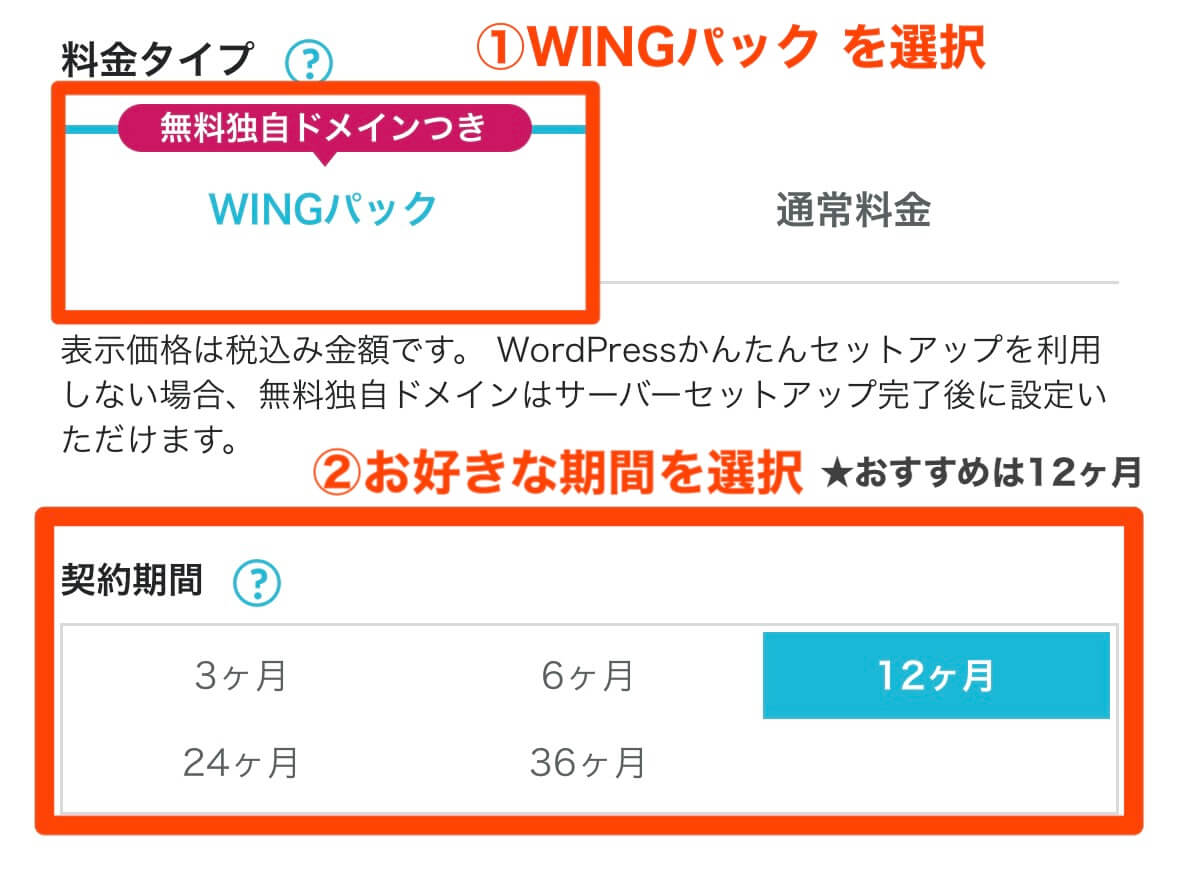
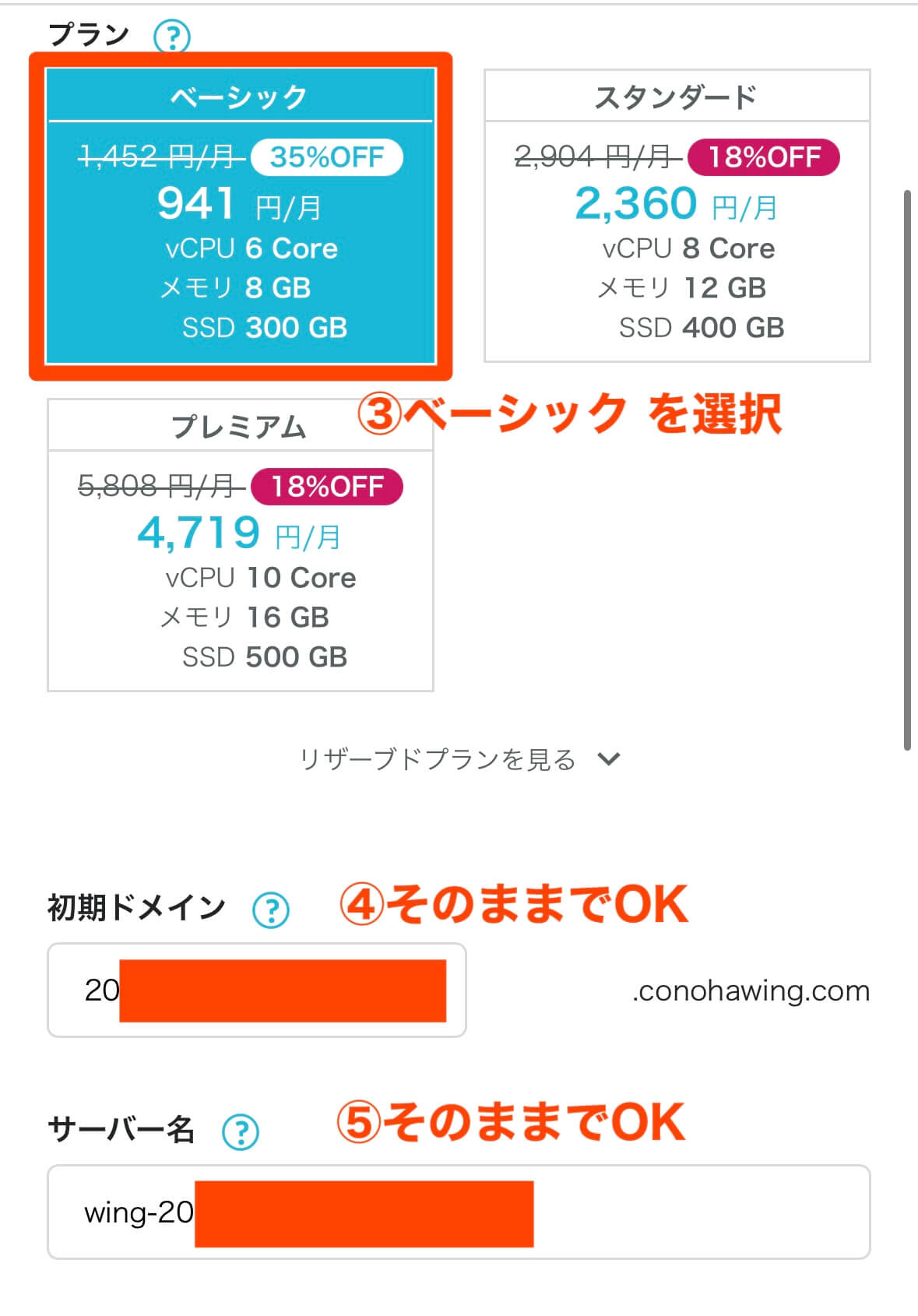
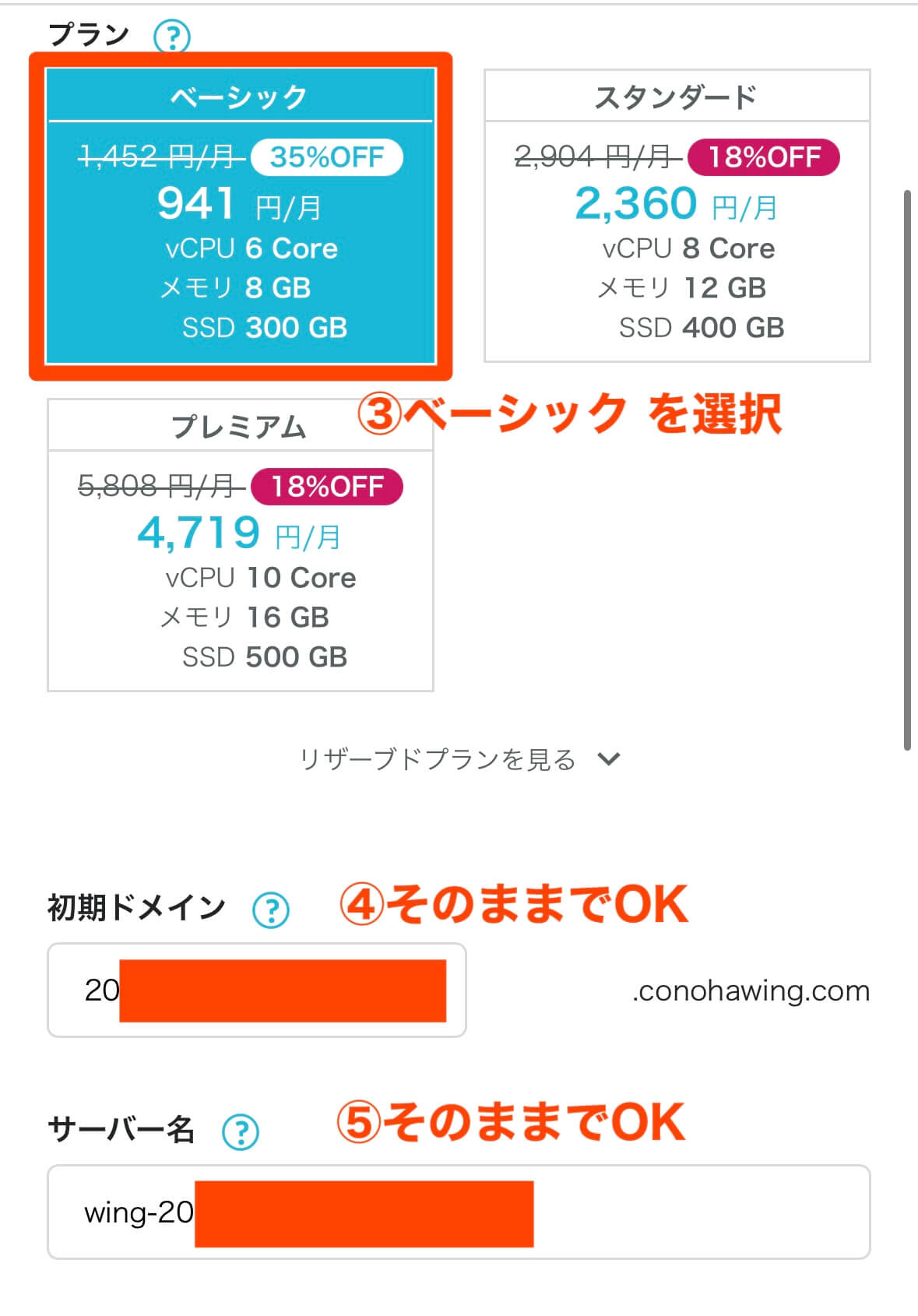
- 料金タイプ
『WINGパック』を選択
サーバーとドメイン(URL)がセットになっているプランです。 - 契約期間
『12ヶ月』がおすすめ
お試しの方は最短3ヶ月から。36ヶ月まで選べます。 - プラン
『ベーシック』を選択
個人ブロガーなら一番お安いプランで機能・容量ともに十分です◎ - 初期ドメイン
そのままでOK
使うことはほぼありません。 - サーバー名
そのままでOK
管理画面に表示されるだけの為。



私はブロガーに一番人気の12ヶ月プランで申し込みしました
ちなみに、サーバーの契約期間は長ければ長いほど月額がお得になります。
- 3ヶ月契約:
1,452円⇒1,331円/月(8%OFF) - 6ヶ月契約:
1,452円⇒1,210円/月(16%OFF) - 12ヶ月契約:
1452円⇒971円 /月 (33%OFF) - 24ヶ月契約:
1452円⇒842円/月 (42%OFF) - 36ヶ月契約:
1452円⇒660円/月 (54%OFF)
〔ステップ2〕ドメインを決める
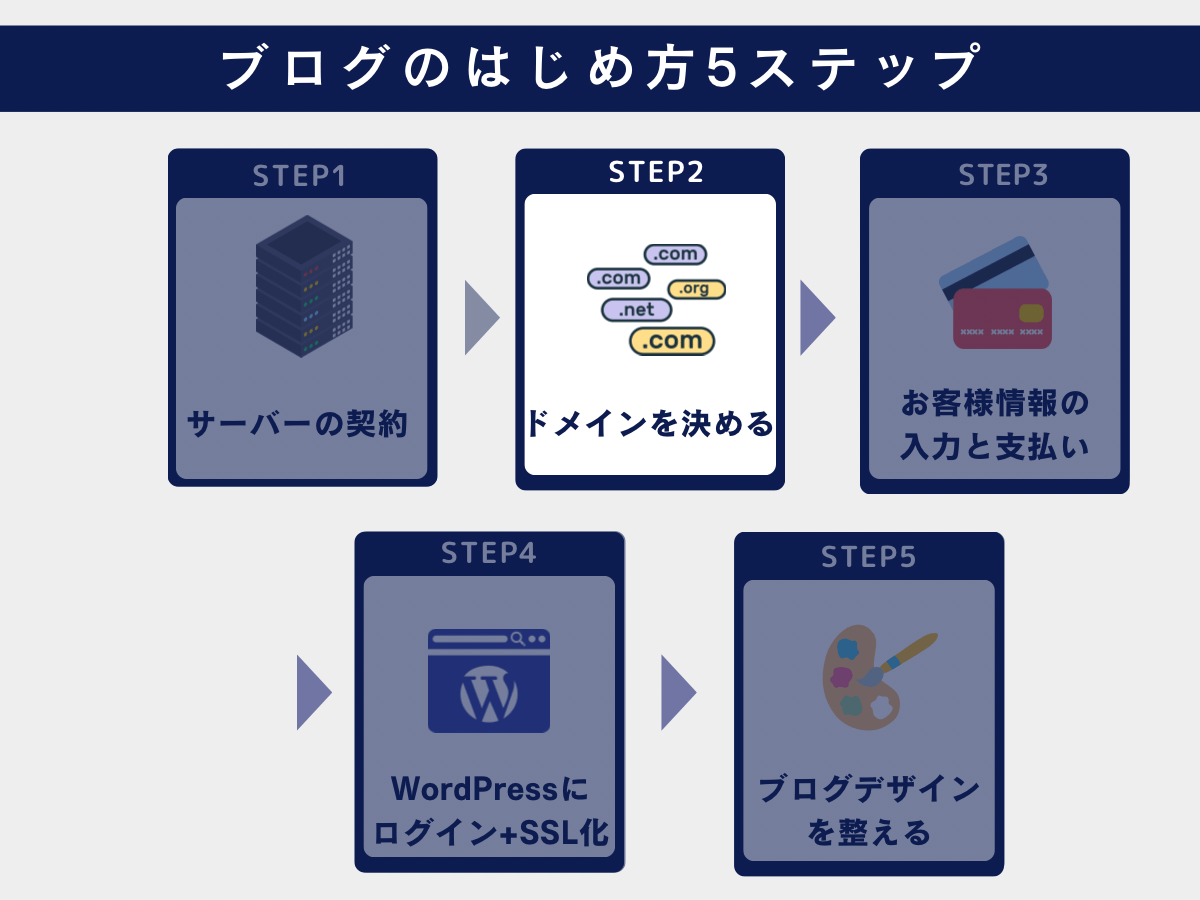
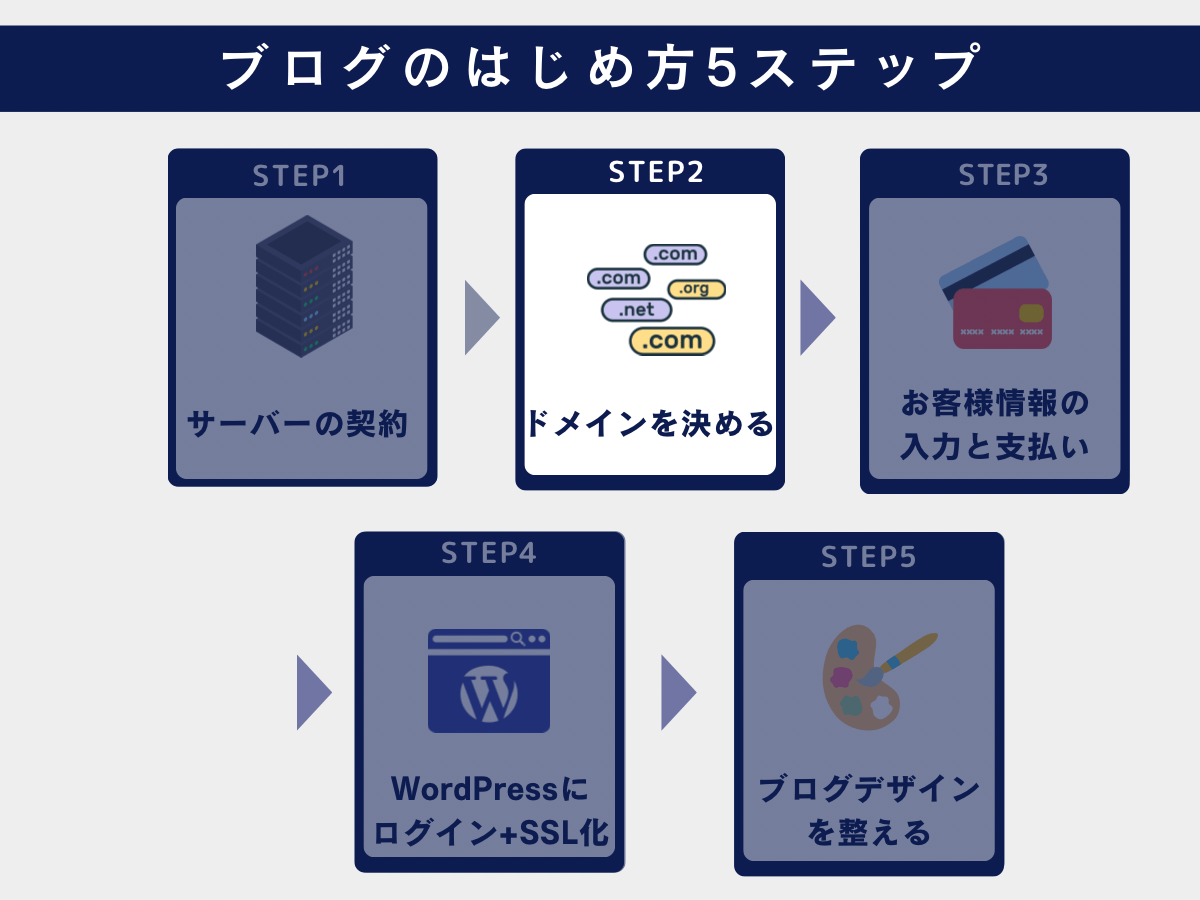
ここからは「WordPressかんたんセットアップ」を使って一気に開設していきます。



いよいよ自分のURLを決めていきますよ
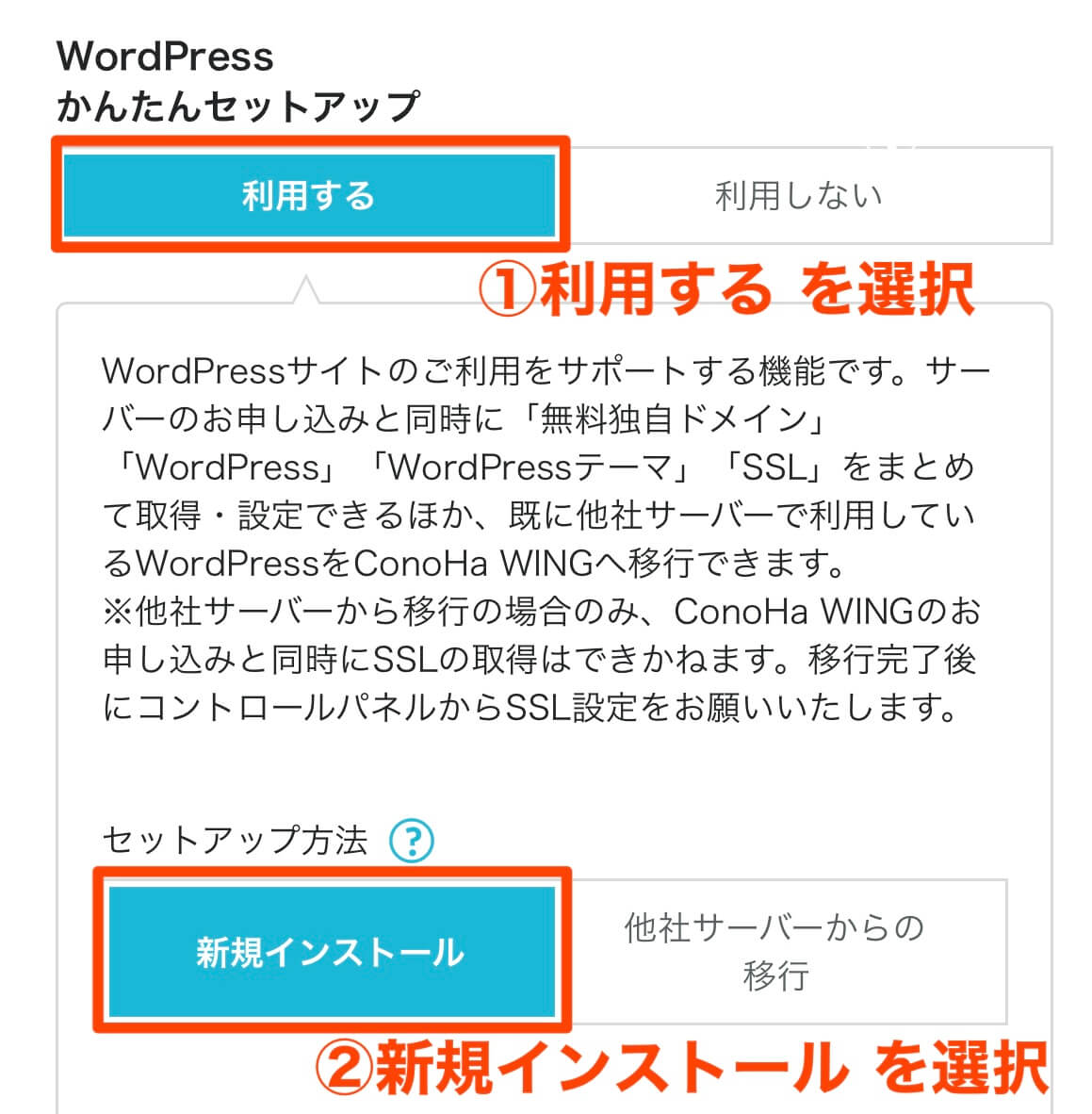
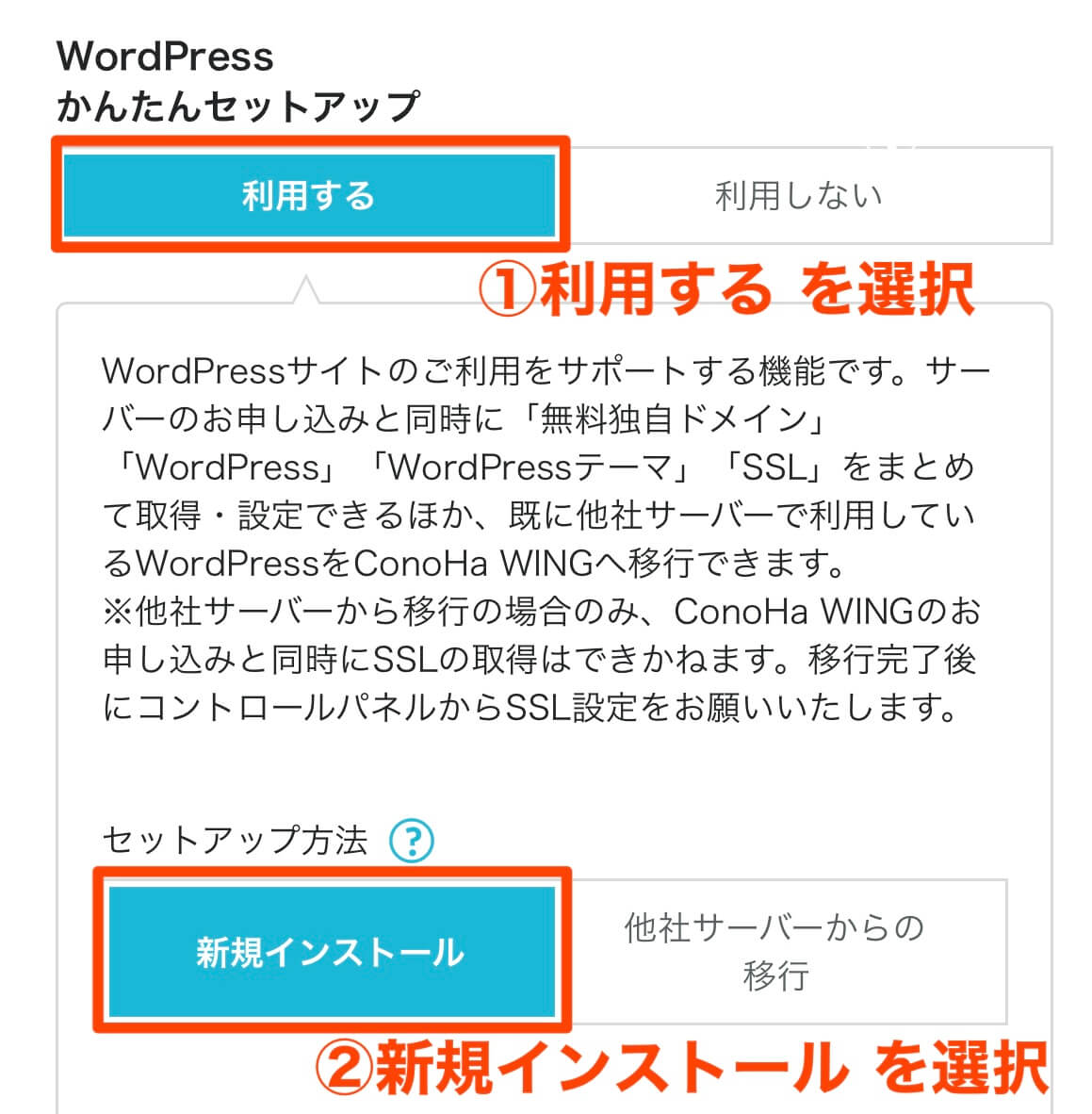
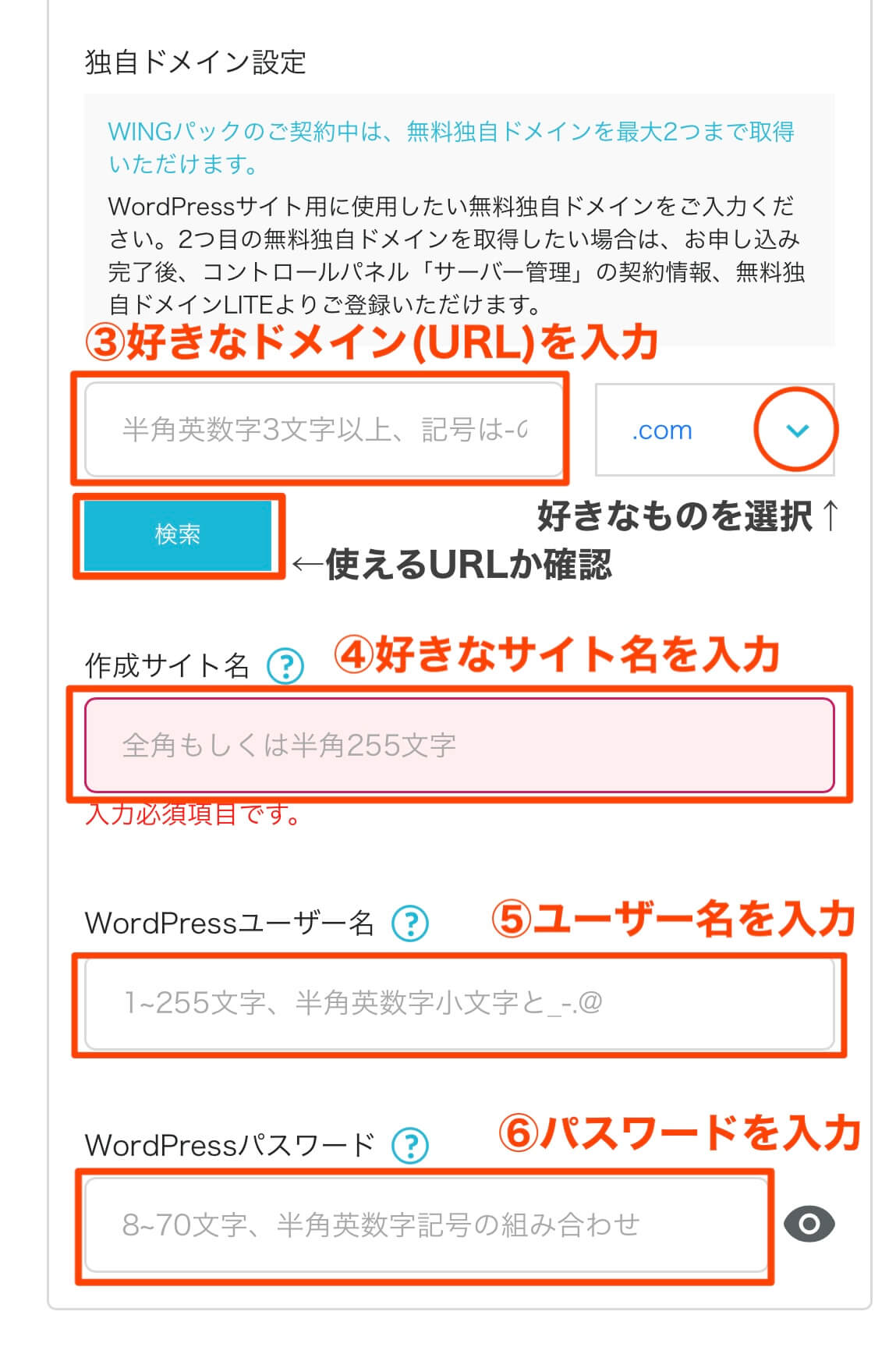
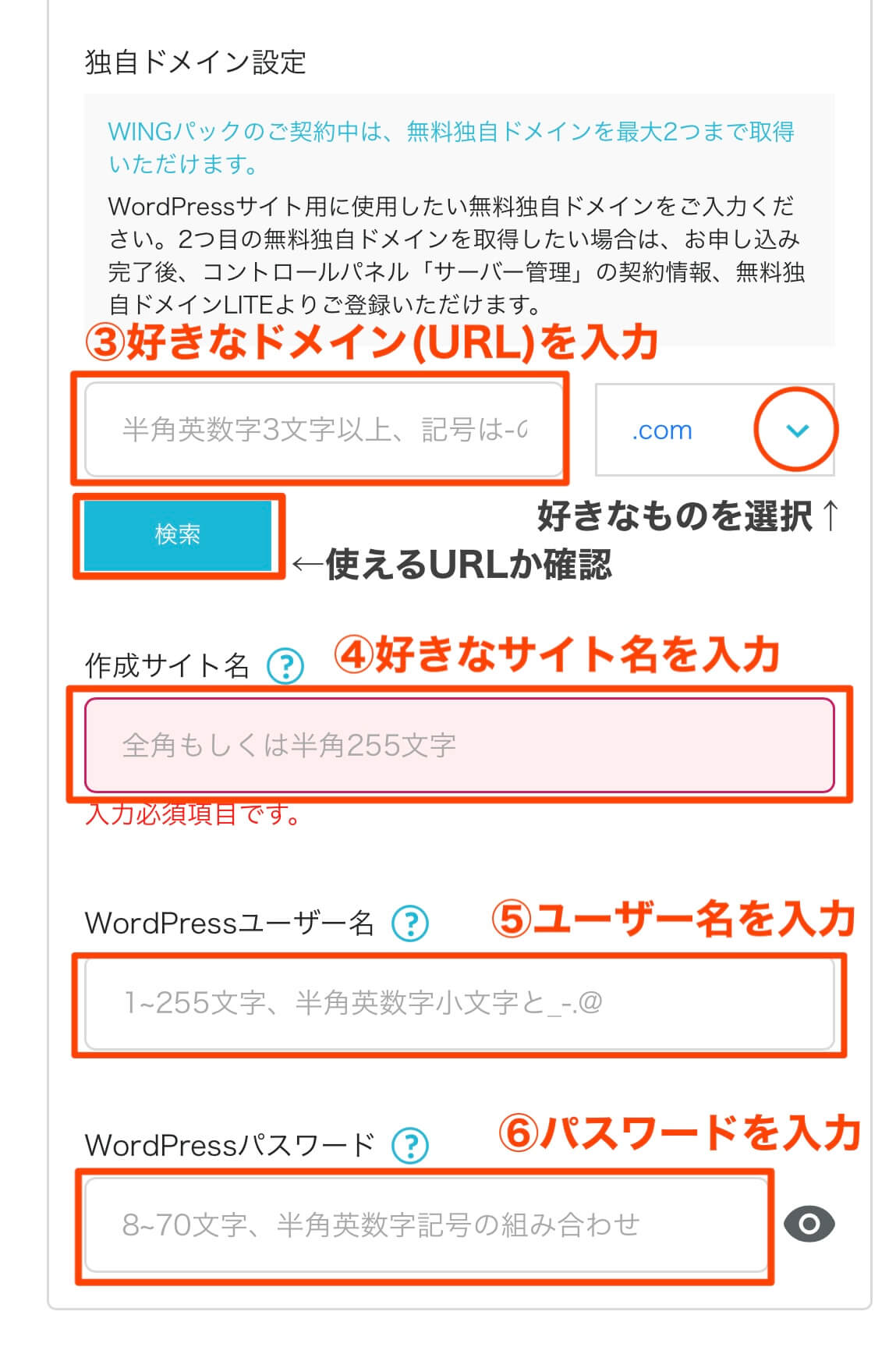
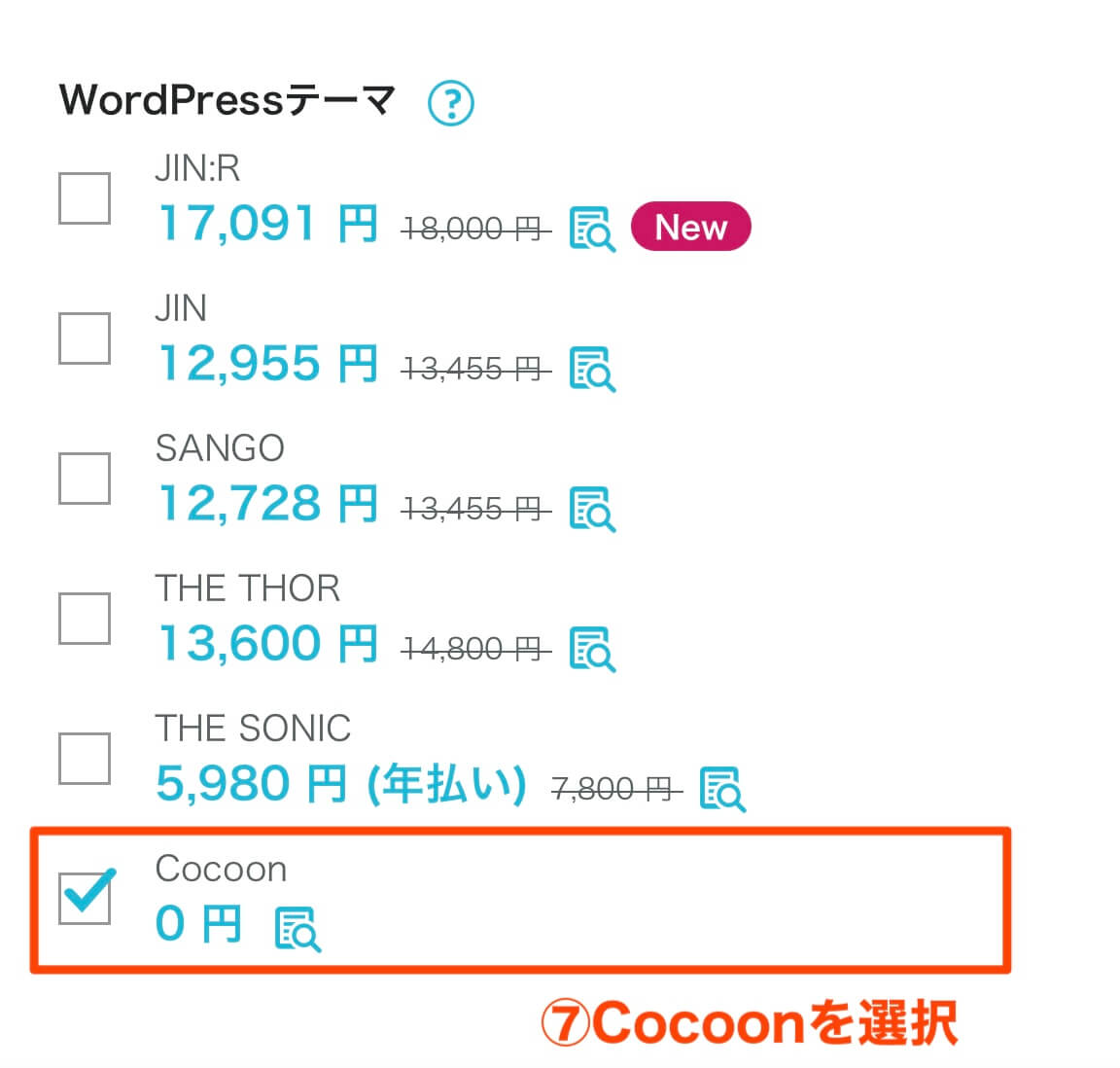
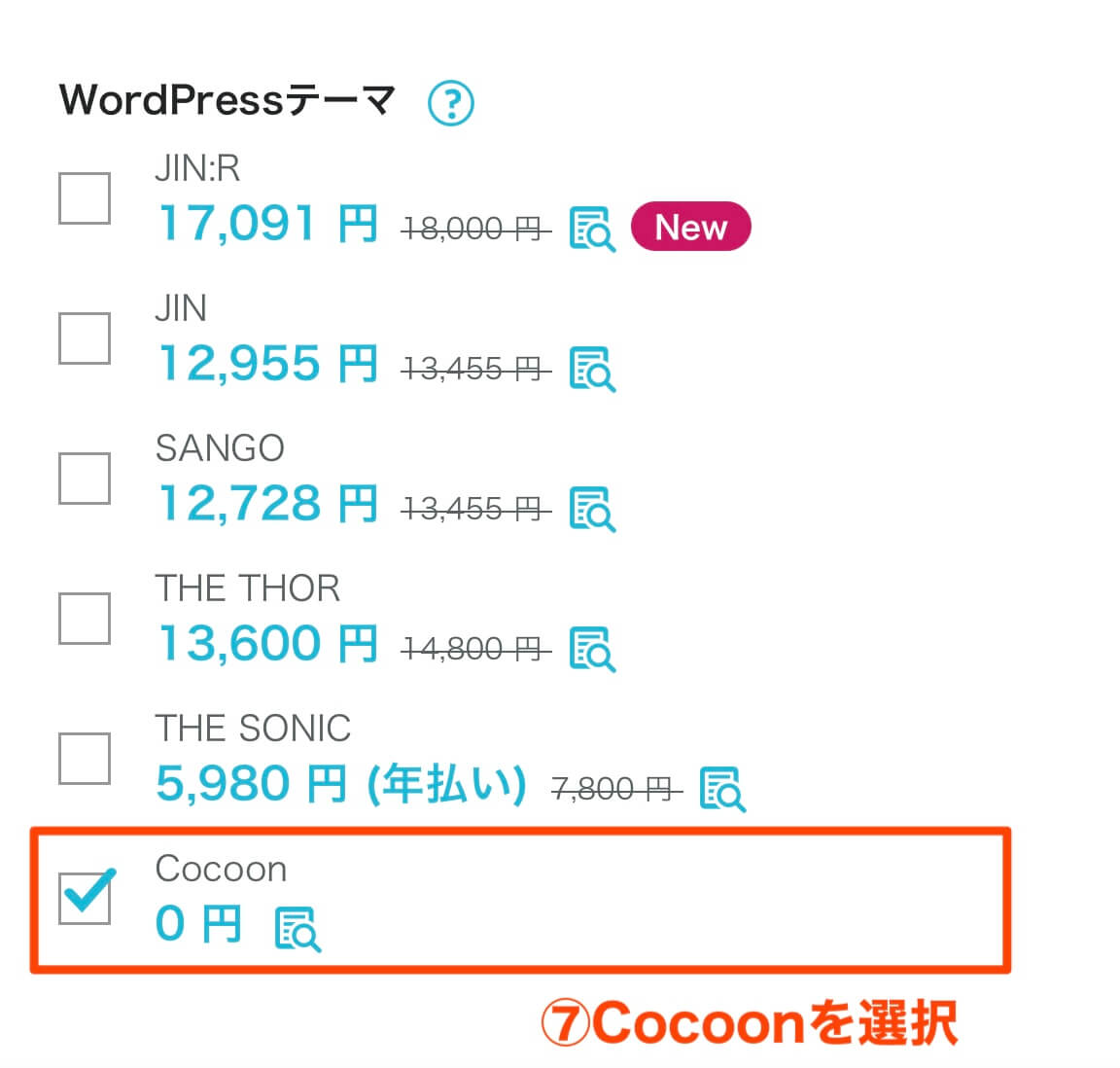
- WordPressかんたんセットアップ
「利用する」を選択
ドメインの取得→紐づけ→ワードプレスのインストールまでまるっとお任せできます。 - セットアップ方法
「新規インストール」を選択
乗り換えの方は「他社サーバーからの移行」を選択します。 - 独自ドメイン
「好きなドメイン」を入力
独自ドメインとは↓の太字部分。
【 https://penguin-no-te.com 】
世界に1つだけのURLなので利用できるか検索ボタンを押して確認しましょう。
後から変更できないので注意 - 作成サイト名
ブログ名を入力
後から変更可能なので仮でOKです。
私の場合は「海外ブログラボ」。 - WordPressユーザー名
「ユーザー名」を入力
ログイン時に必要になります。 - WordPressパスワード
「パスワード」を入力
ログイン時に必要になります。 - WordPressテーマ
無料0円の「Cocoon」を選択
後から好きなテーマに変更可能です。
WordPressテーマってなに?
ドメイン(URL)決めに悩んだら下記を参考にしてみてください。
独自ドメインの決め方
シンプル 覚えやすい ジャンルを問わないURL がおすすめです。
理由は検索されやすく、ジャンルの方向転換が可能だから。
例えばブロガーさんに多いのは「○○(名前)blog」「○○(偽名)note」など。
私のサイトの場合は『penguin-no-te』です。
『.com』の選び方
「.com」「.blog」「.net」など自由に選べるので好みのものを選択。
どれを選んでもSEO的に問題はないですが、迷ったら「.com」にしておけば問題なしです。
SEOってなに?
SEOとはSearch Engine Optimization(検索エンジン最適化)の略で
Googleなどで検索したとき、検索結果のページの上の方にサイトが表示されるために様々な施策を行うことを言います。
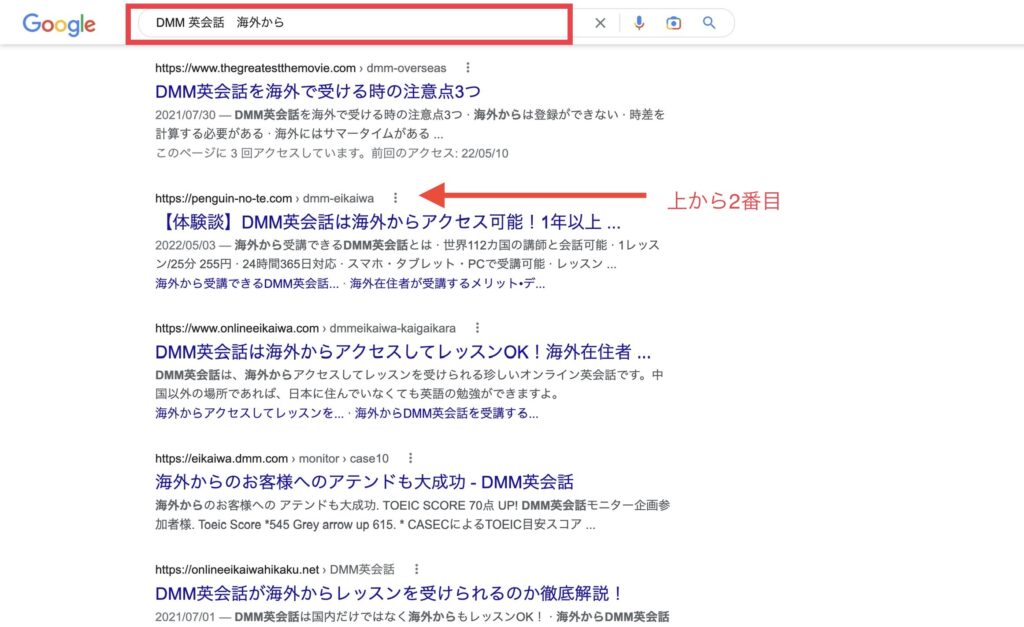
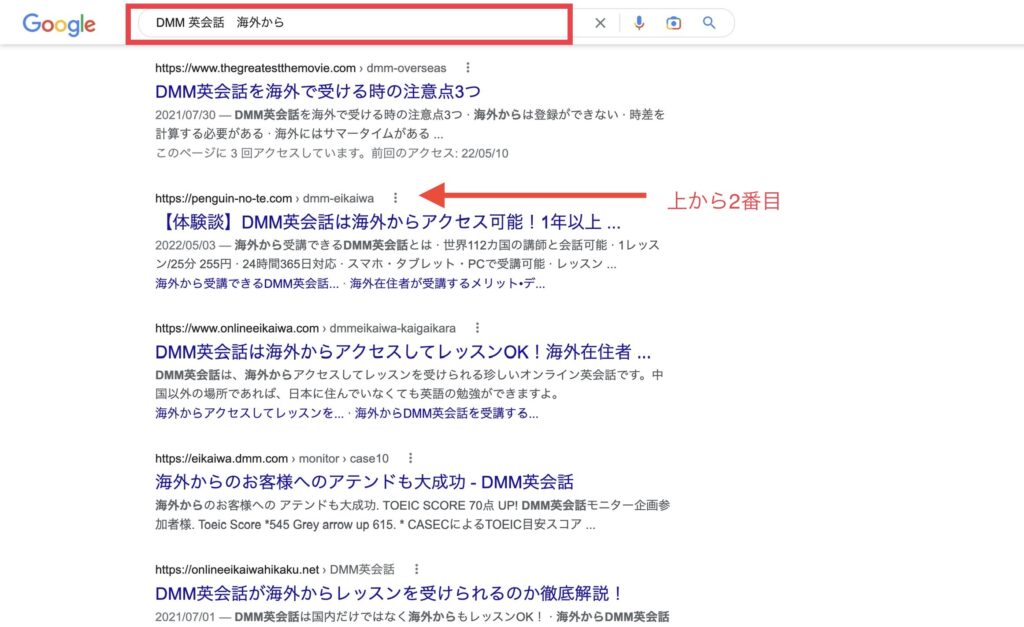
検索結果の1ページ目に来ると記事を読んでもらえる機会がぐっと増えるので、収益に直接影響するんです



ドメインは後から変更できないので悩むポイント。とはいえ、大事なのは記事なのでサクっと決めましょう!
〔ステップ3〕お客様情報の入力と支払い
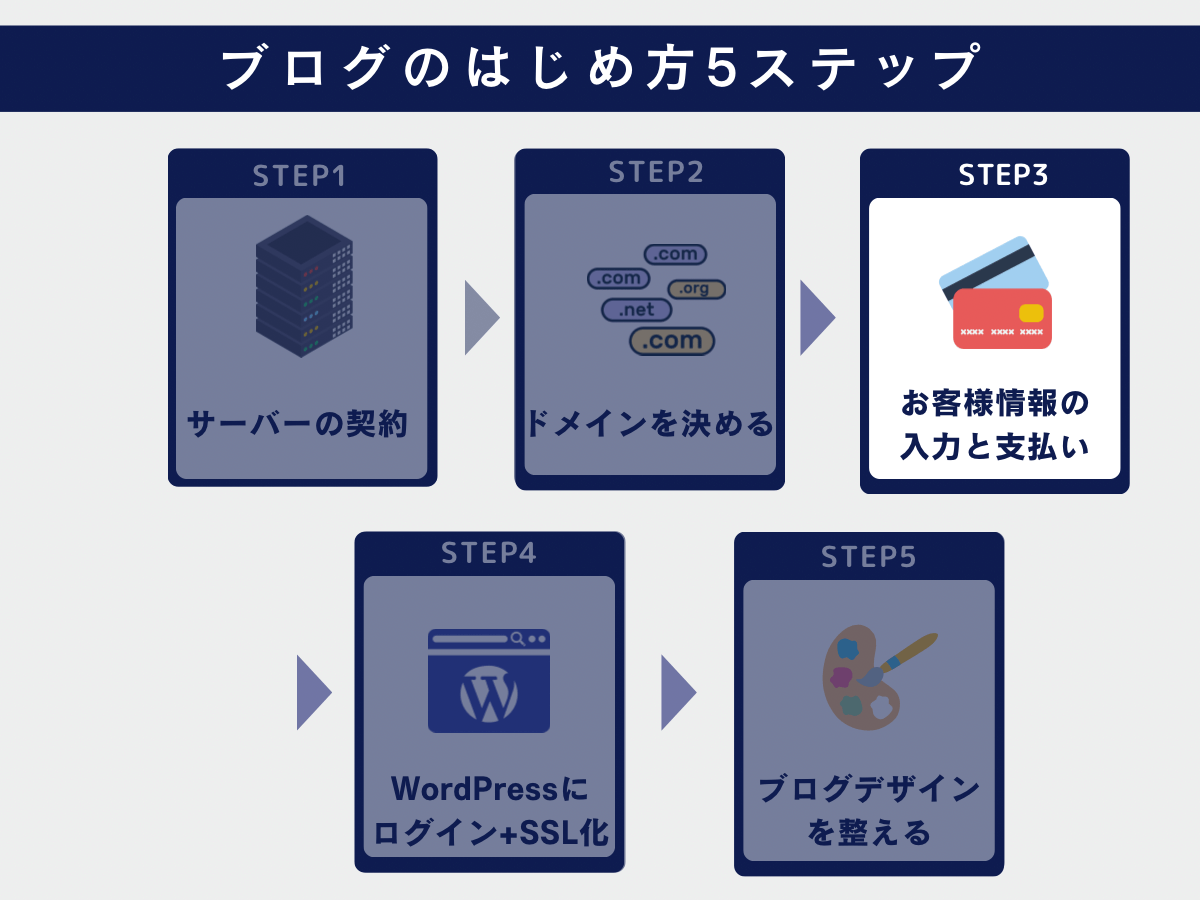
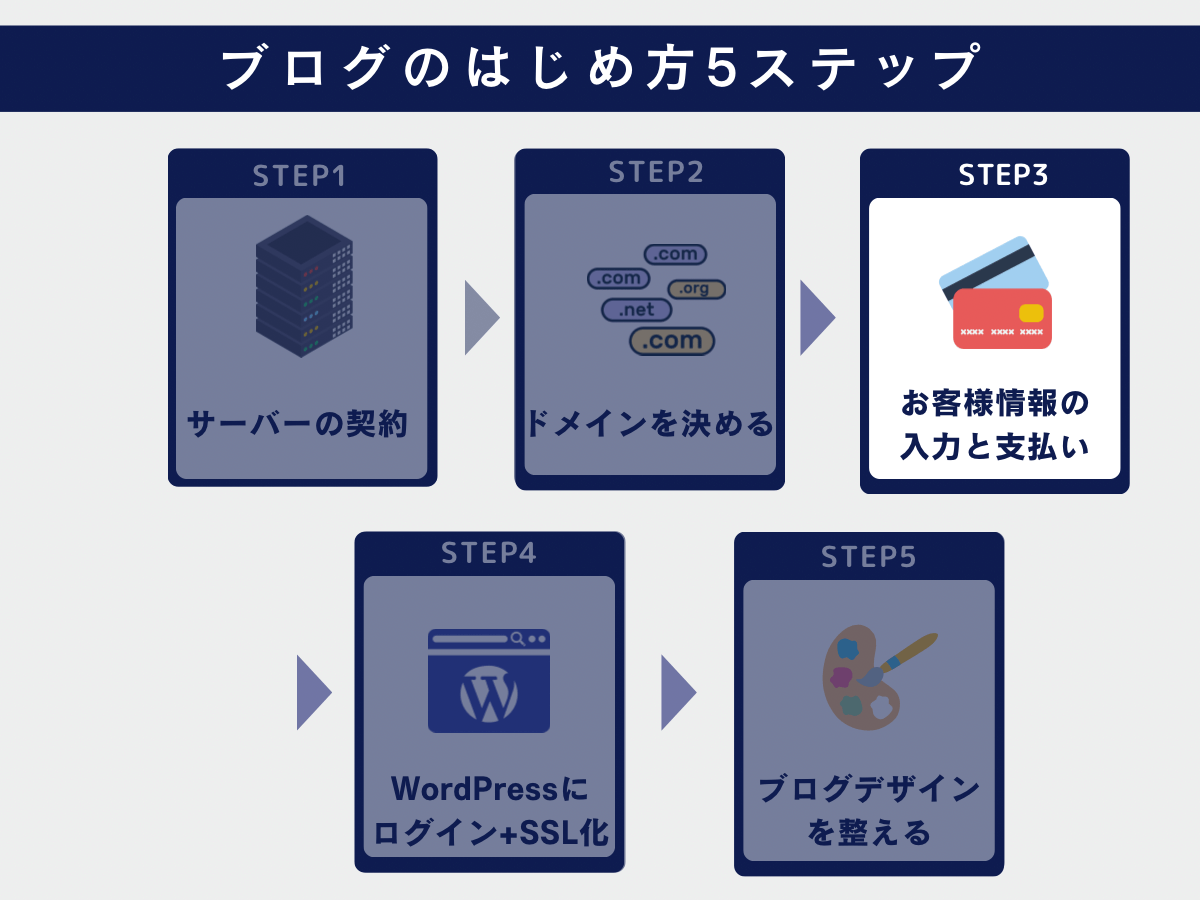
ここでやることは3つ。
海外在住者は注意点ありなので各項目で確認しながら進めてください。
- 名前・住所など個人情報の入力
- SMS認証/電話認証
- お支払い情報の入力



この項目で実はワードプレス完成です。一気に仕上げちゃいましょう
お名前・住所など入力
海外在住者の住所登録・SMS認証の注意点
- 「国」と「電話番号」は揃えておく必要あり
(例:カナダで登録したらカナダの番号で認証可能) - 「国」は後から変更不可
短期滞在の方は、日本にして家族や友人に協力してもらいましょう - 「住所」は日本の住所を登録
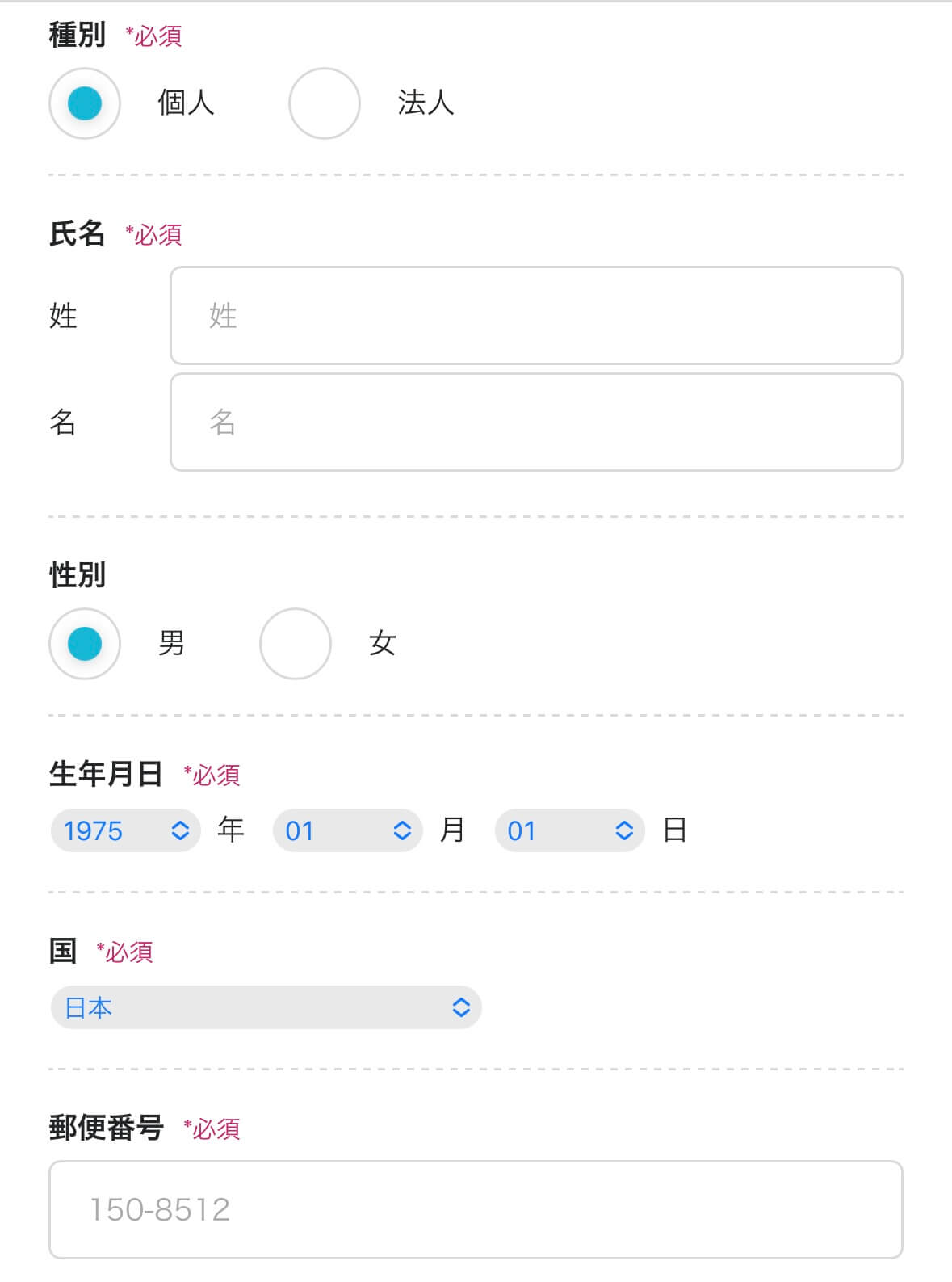
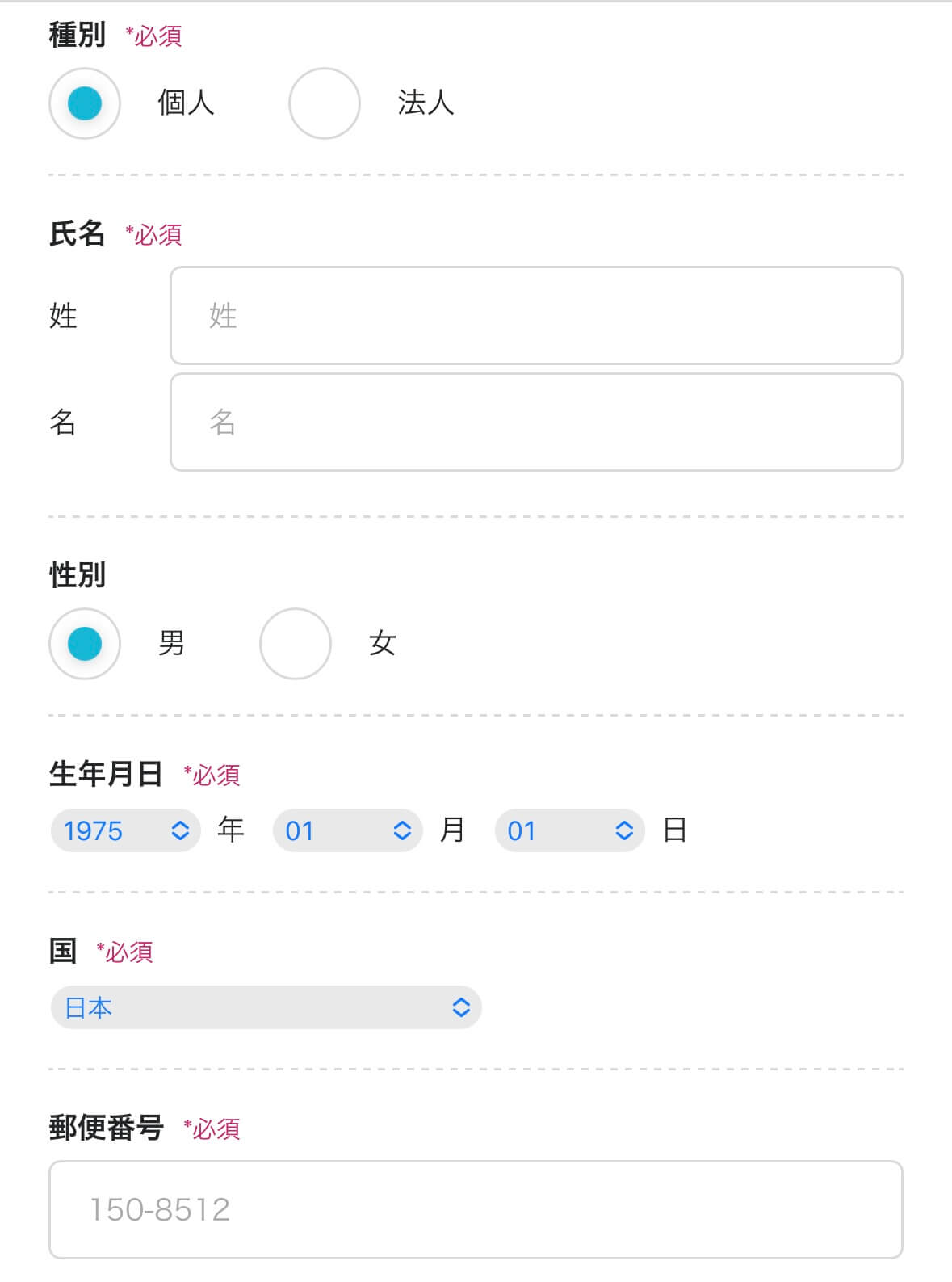
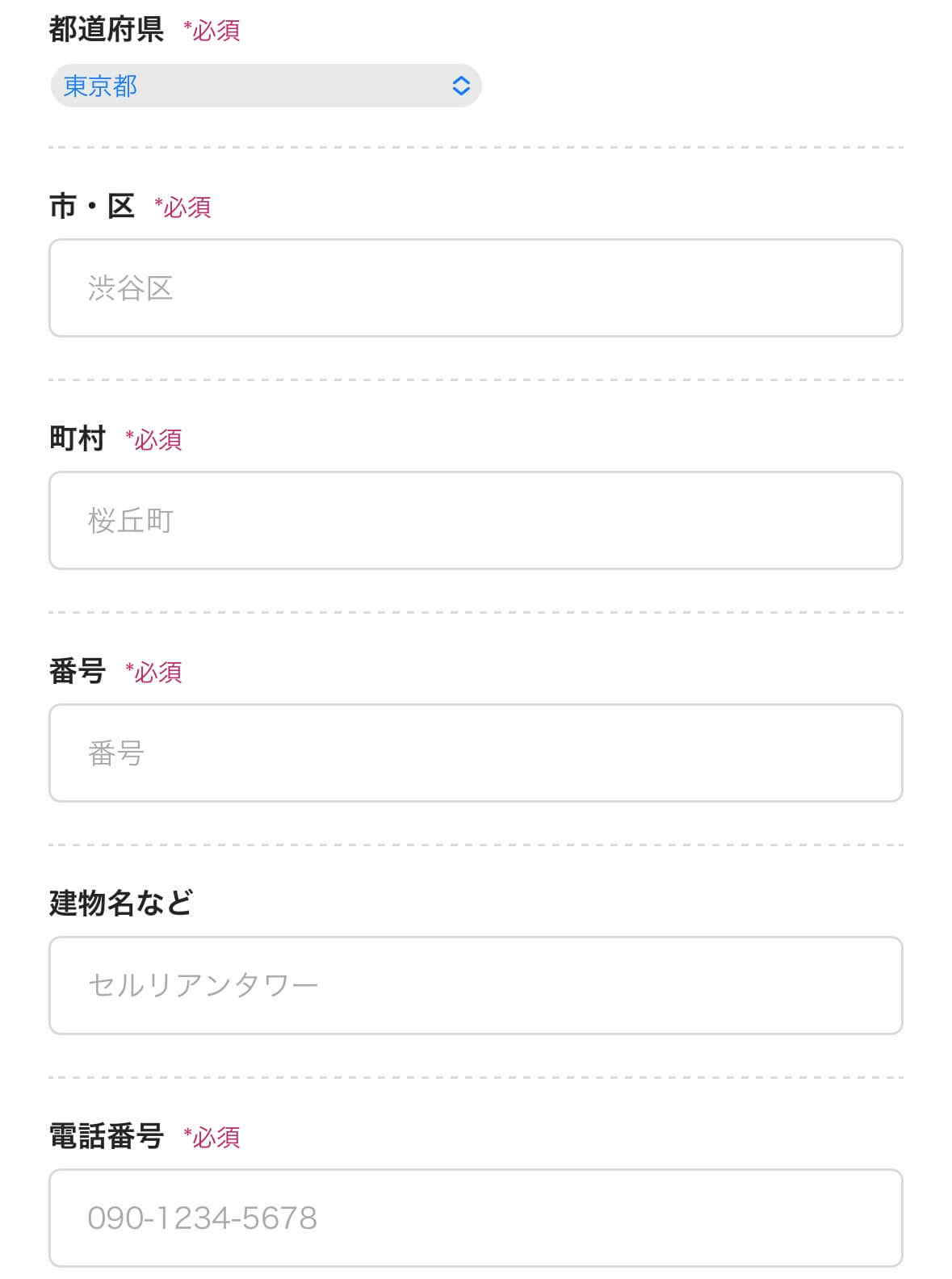
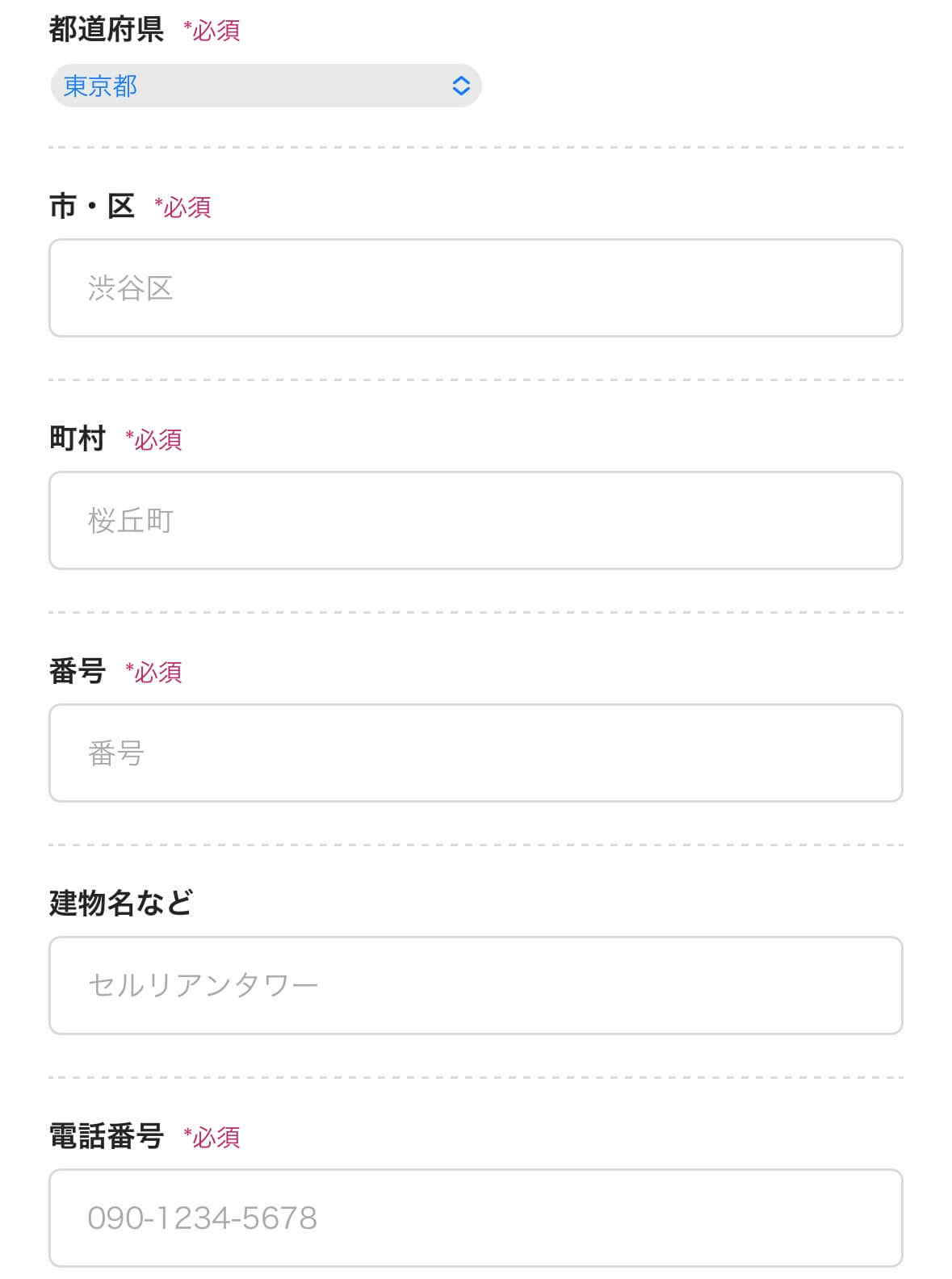
上記の入力が終わったら「次へ」をタップ
SMS認証
海外在住者がSMS認証する場合の注意点
- 海外の電話番号でも問題なく受け取り可能
その場合「国」を現在お住まいの国で登録しましょう。
画面が切り替わるので「SMS 認証」をしていきます。
SMS認証ってなに?
携帯電話番号を使った本人確認の方法です。
電話番号を入れるとSMSメッセージに「4桁の数字」が送られてくるのでそれを入力して本人確認完了となります
電話番号を入力しSMS認証をクリックすると
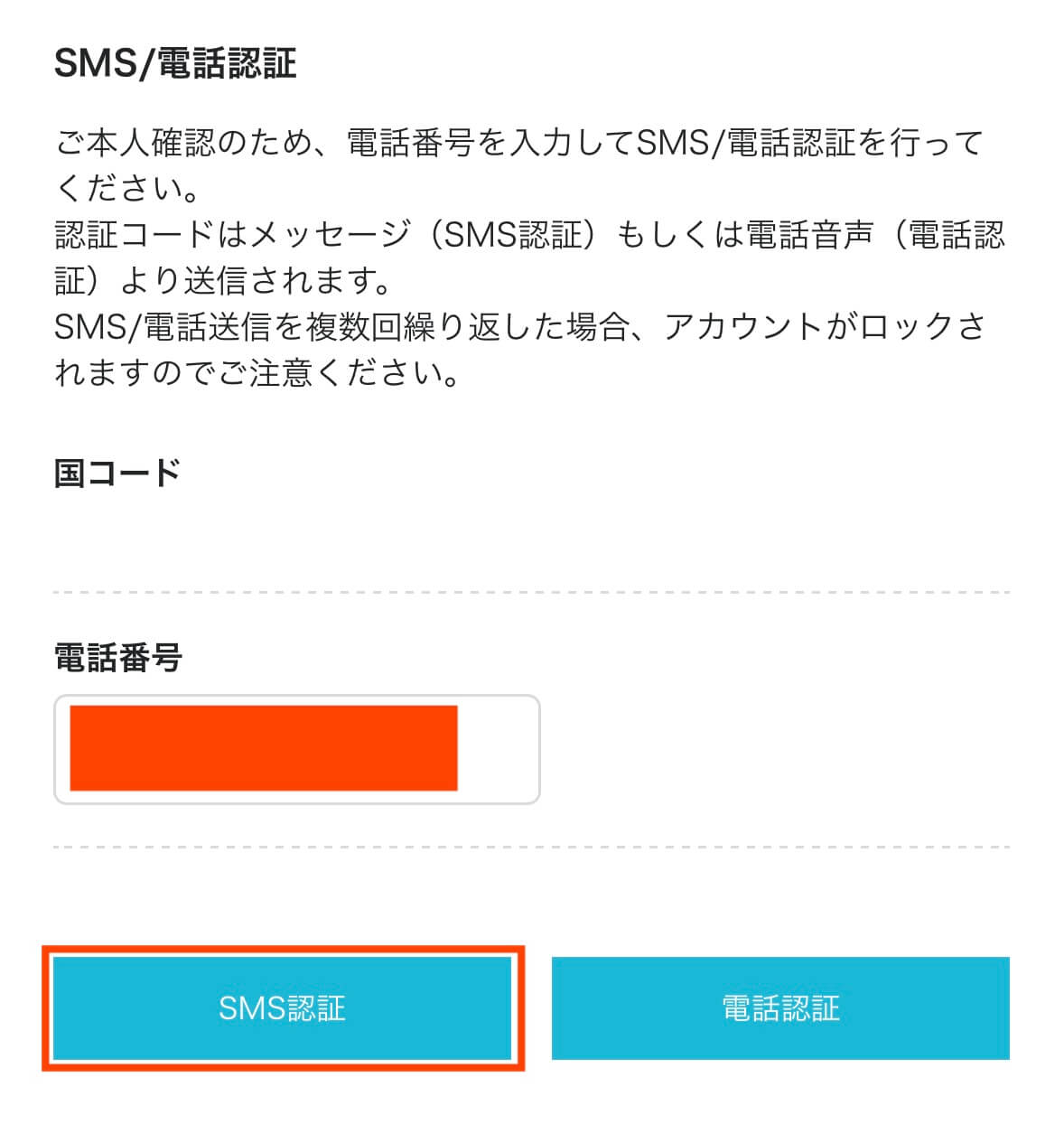
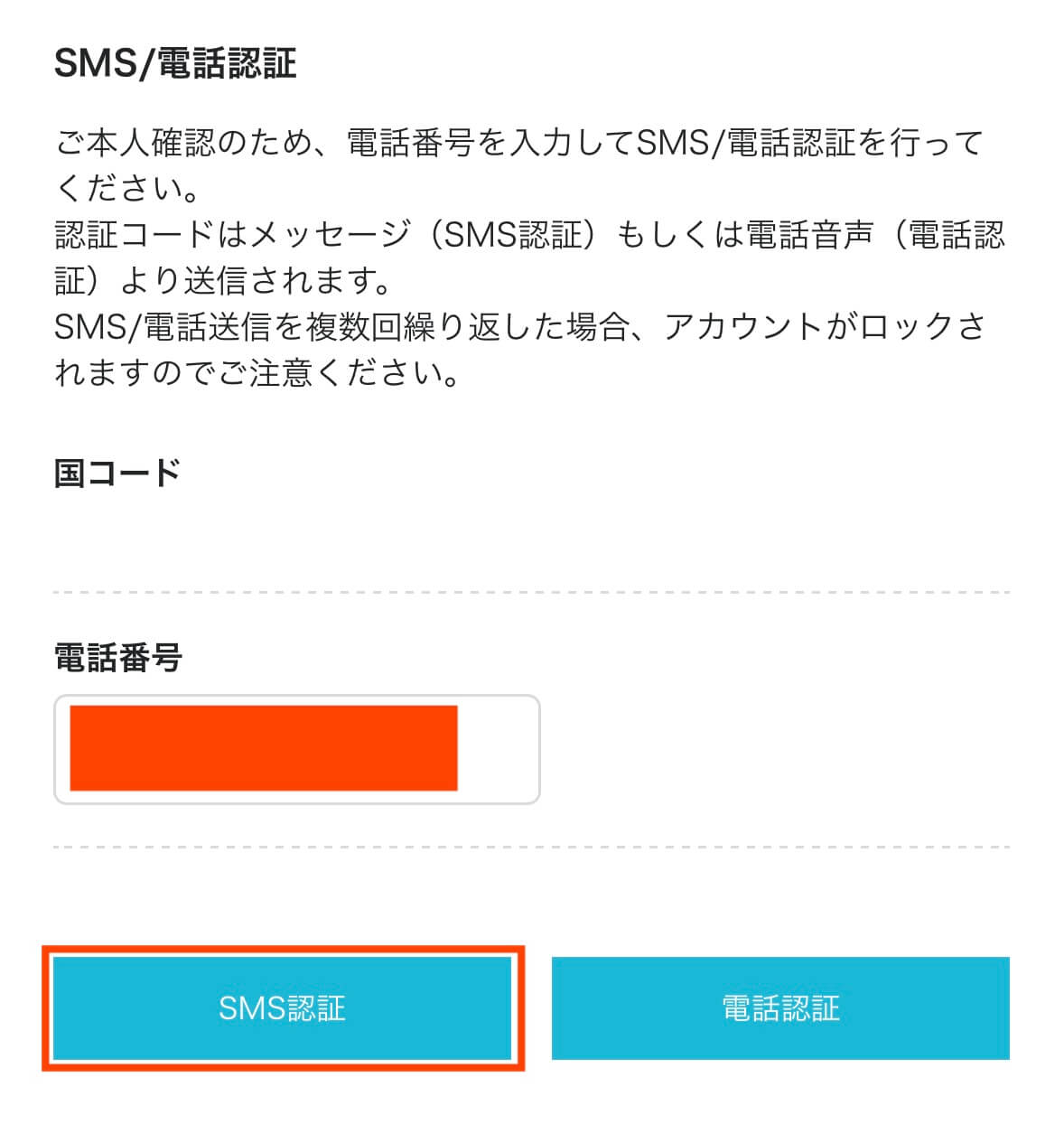
スマートフォンのSMSメッセージに認証コード4桁が送られてくるので
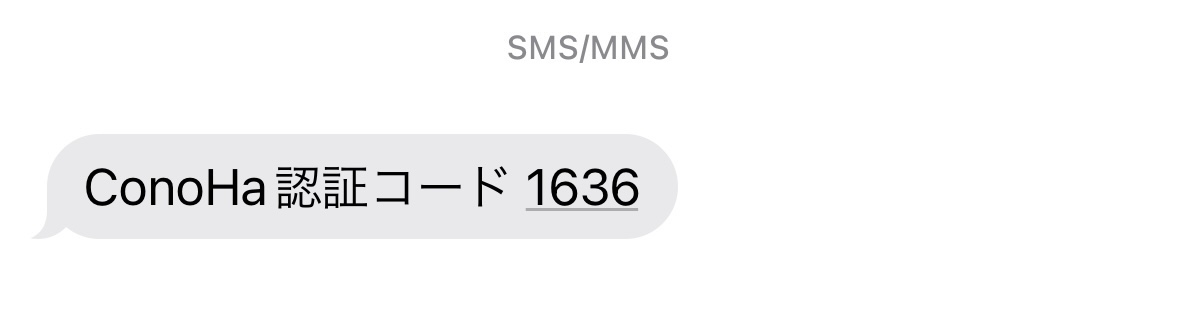
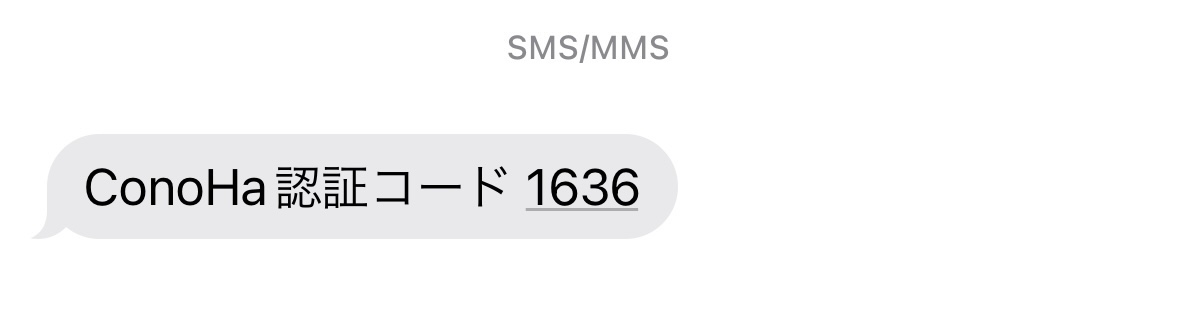
認証コードに「4桁の数字」を入力し「送信」をタップしておしまいです
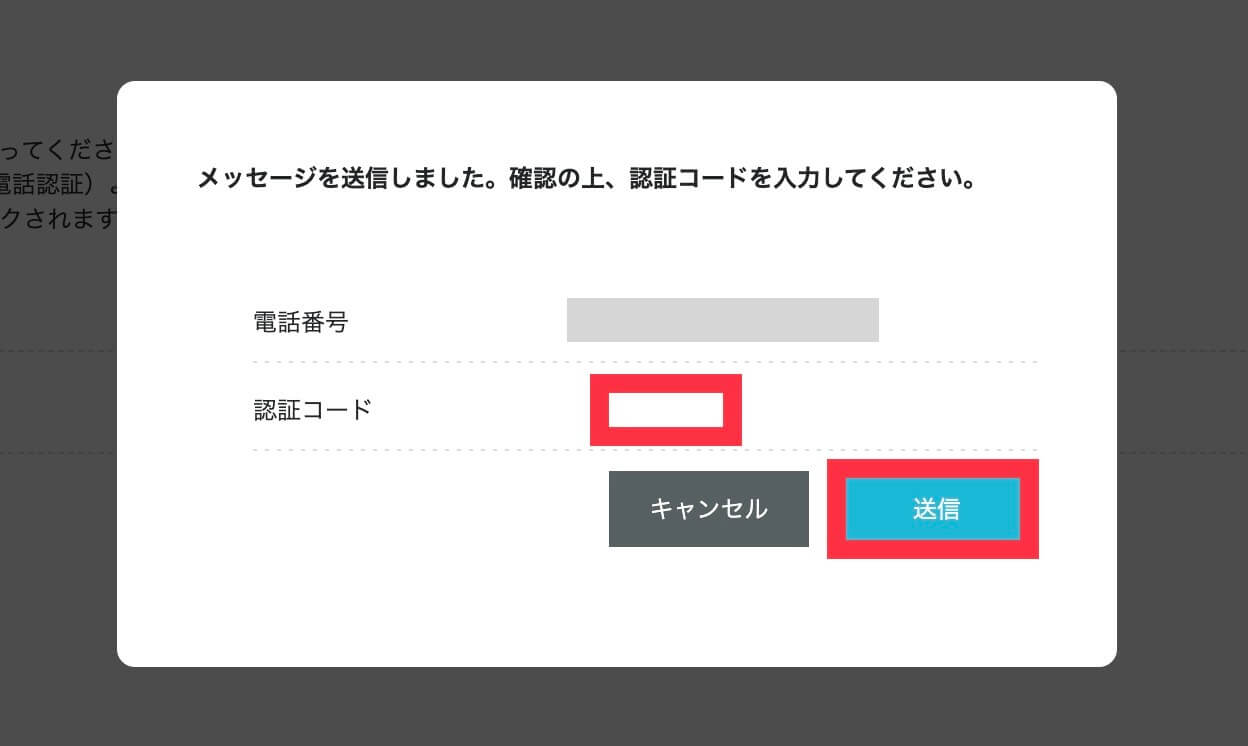
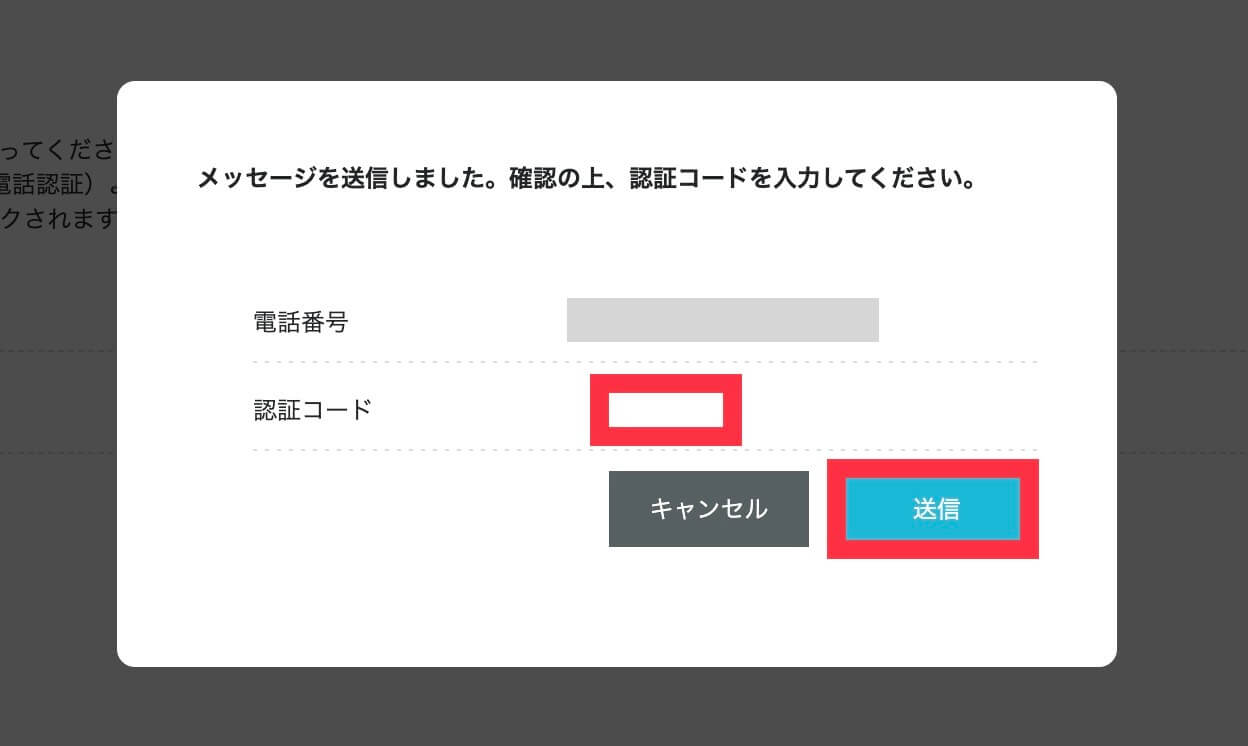
うまくいかない場合はSMS認証ボタンの隣にある「電話認証」を試しましょう。
機械の自動音声で「4桁の数字」を教えてくれます。



私は国名「カナダ」でカナダの電話番号で認証しました。タイムラグもなく受信できましたよ
お支払い方法の入力
海外在住者がクレジットカード決済する時の注意点
クレジットカードは日本のものでも海外のものでも利用できますが、利用時にエラー「不正な操作が検知されたため、アカウントの一部操作を制限しました」が出る場合あり。
海外からの利用である旨をサポートセンターに連絡すればすぐにロック解除してもらえるので連絡しましょう。
>>ConoHa WING お問い合わせ
(サービスから探す→その他→上記以外のお問い合わせ→お問い合わせはこちら)



チャットもあるので海外からも気軽に連絡できますよ◎
お支払い方法の入力をします。
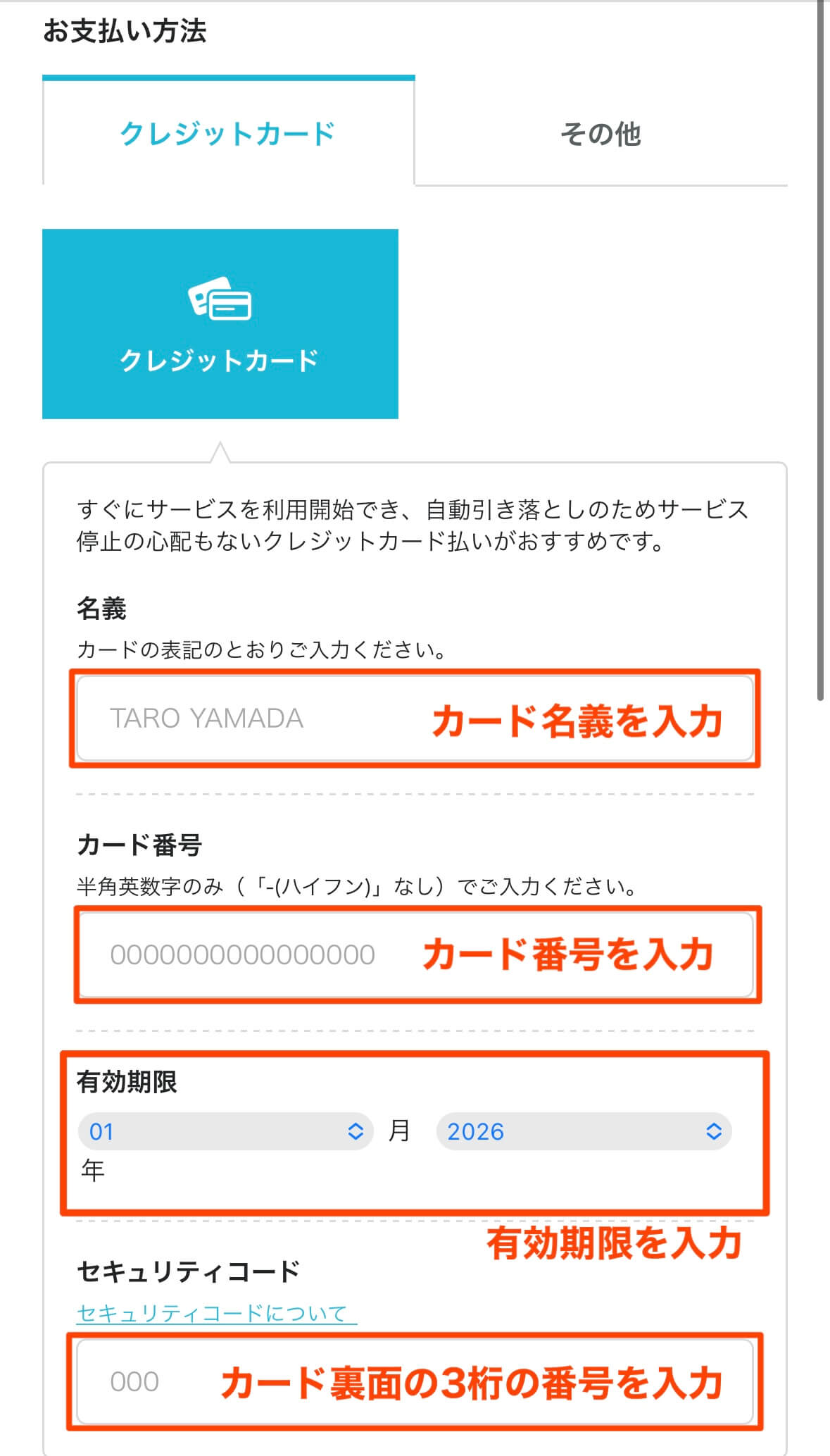
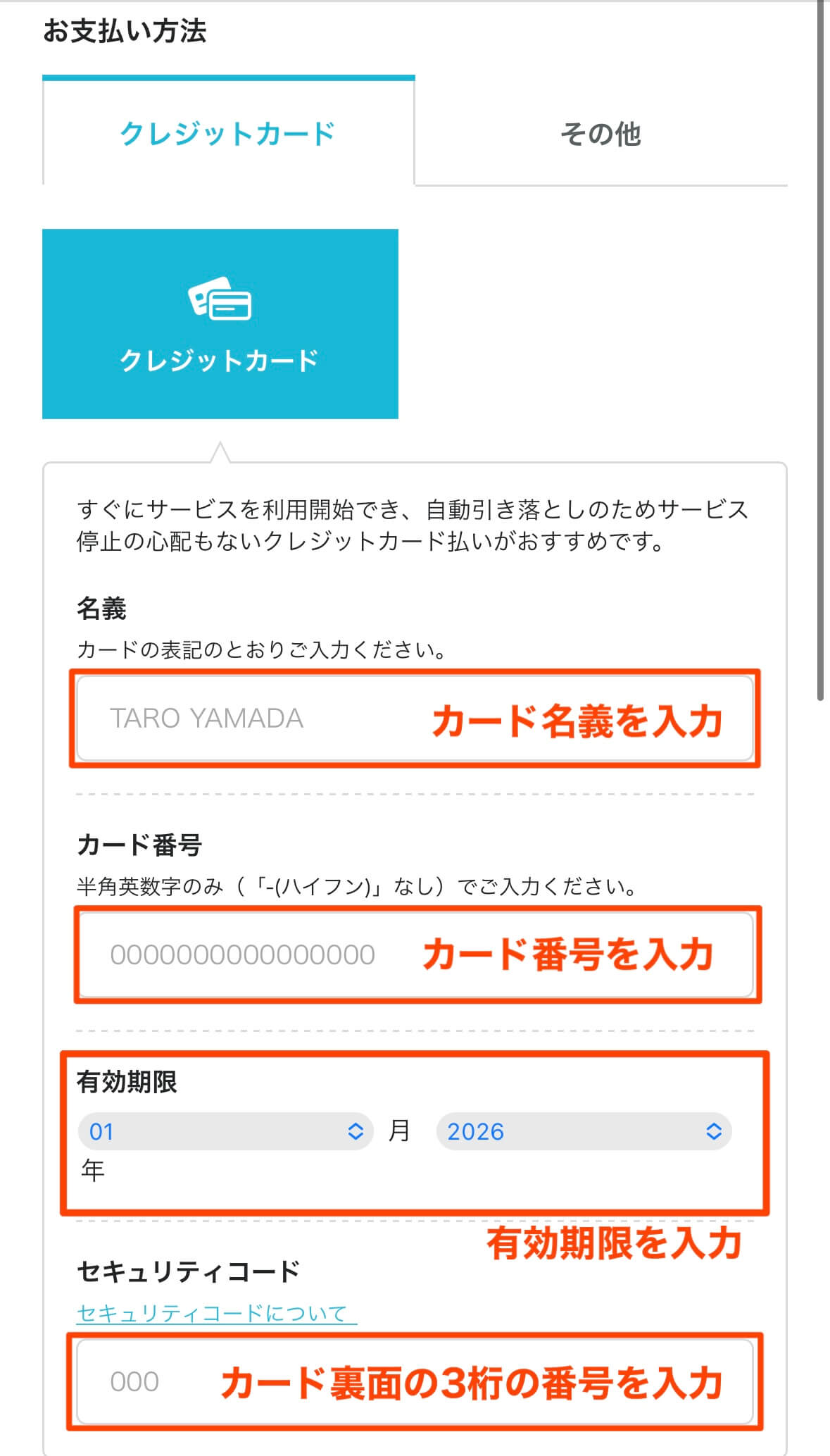
支払い方法はクレジットカードまたはConoHa チャージ、ConoHa カードの3つ。
銀行やコンビニで支払いたい方は、ConoHaチャージでお金をチャージして決済でができます。
海外からの決済の方はクレジットカードが便利ですが、使えるクレジットカードはこちら。
- VISA
- MasterCard
- JCB
American Express / Diners Club は日本国内に在住の方のみ利用可能、デビットカードは利用不可です。



私は海外のカードですが、問題なく決済できました。エラーが出ても海外からアクセスしている旨を伝えればすぐ解除してもらえるので連絡してみましょう
最終確認
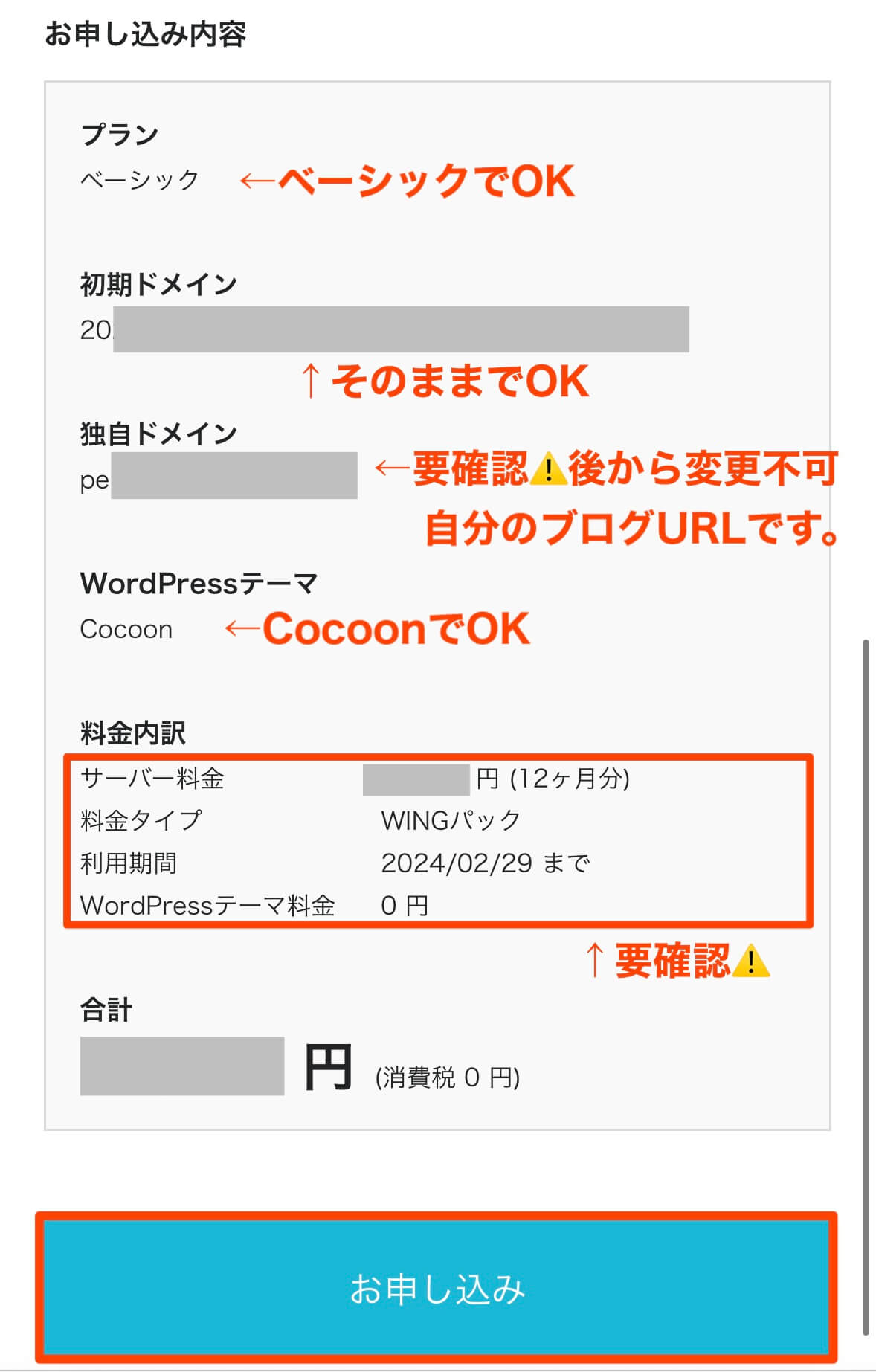
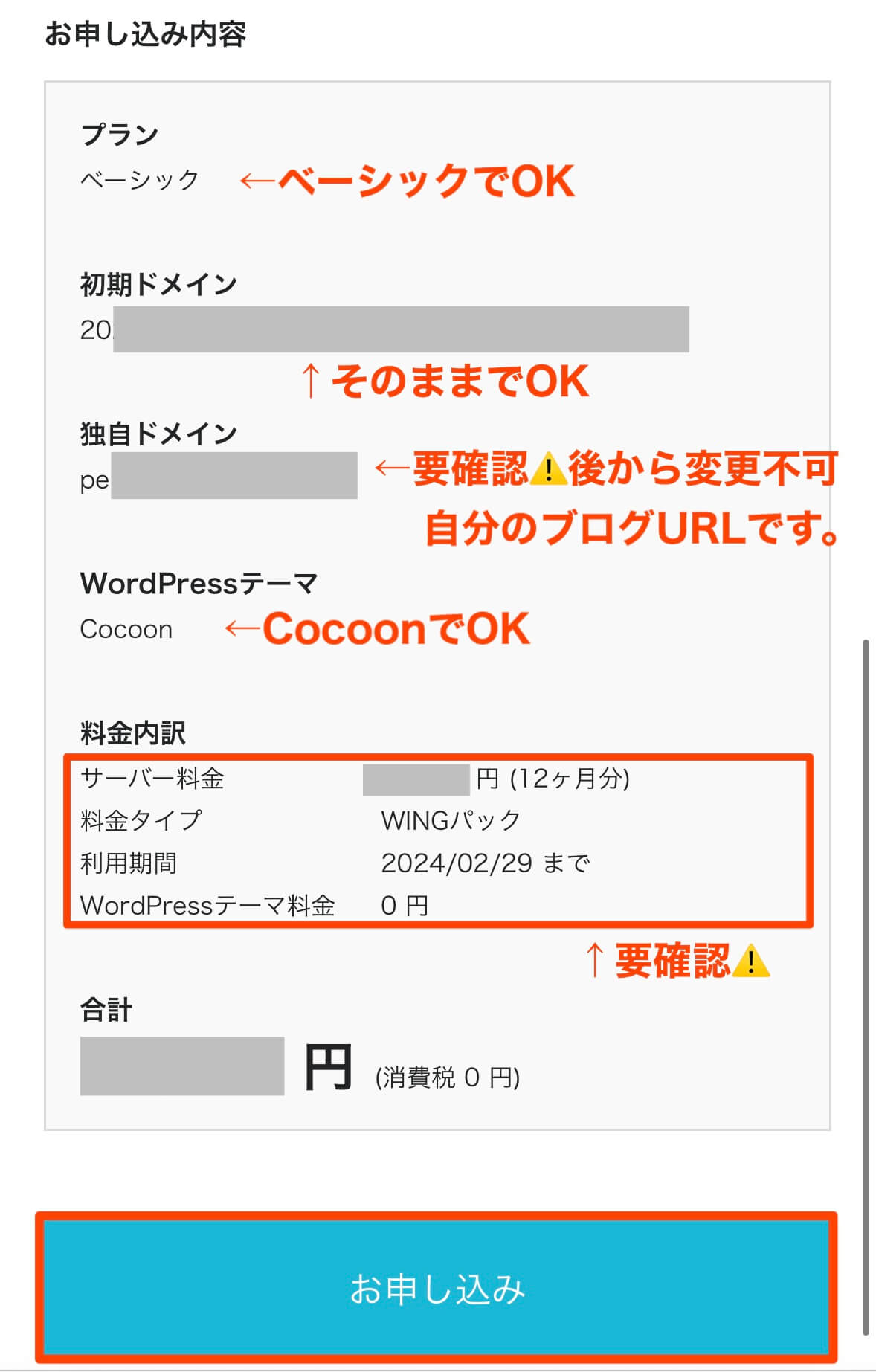
最後に、ページを下にスクロールしてお申し込み内容の最終確認をします。
確認ができたら「お申し込み」をタップ
ここで本決済となりますのでよーく確認してくださいね。



WordPressのインストールが完了しました!という画面が出たらOKです。お疲れさまでした
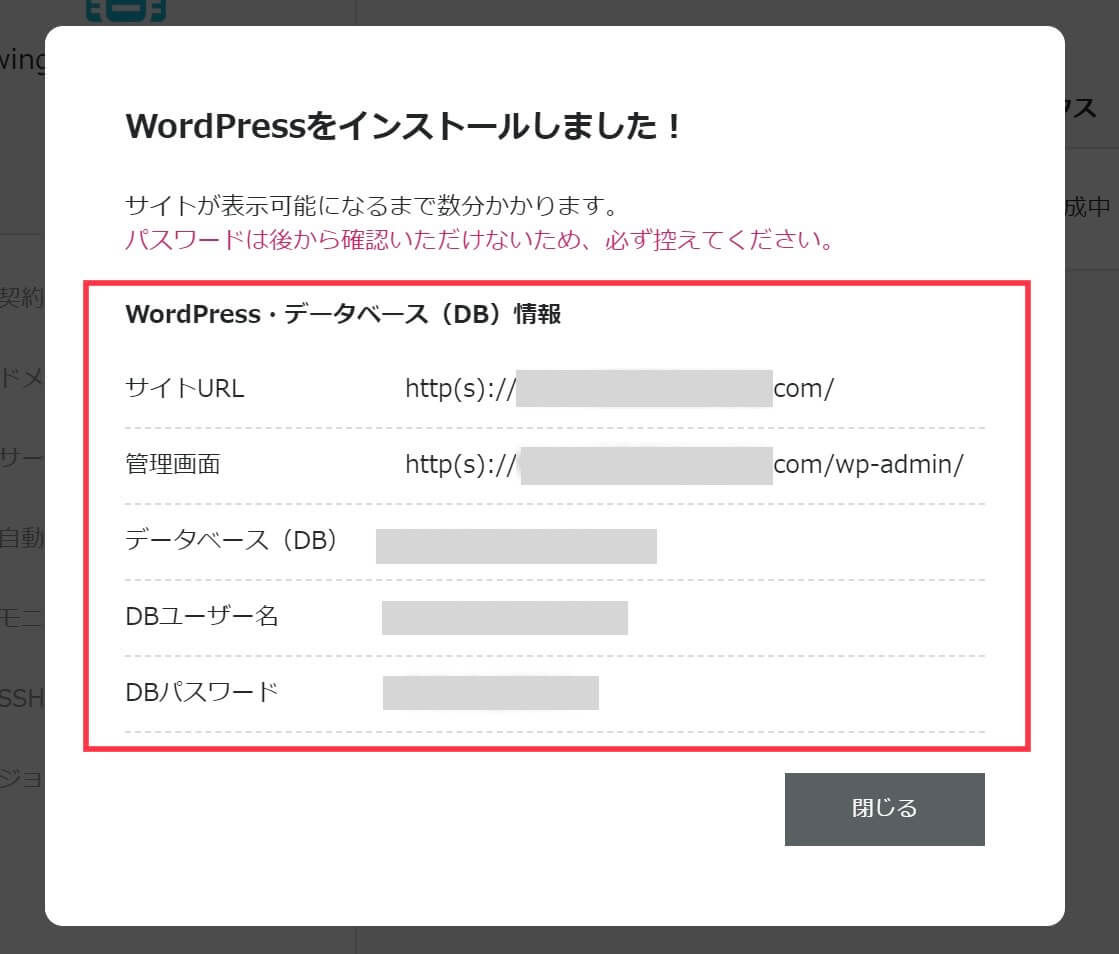
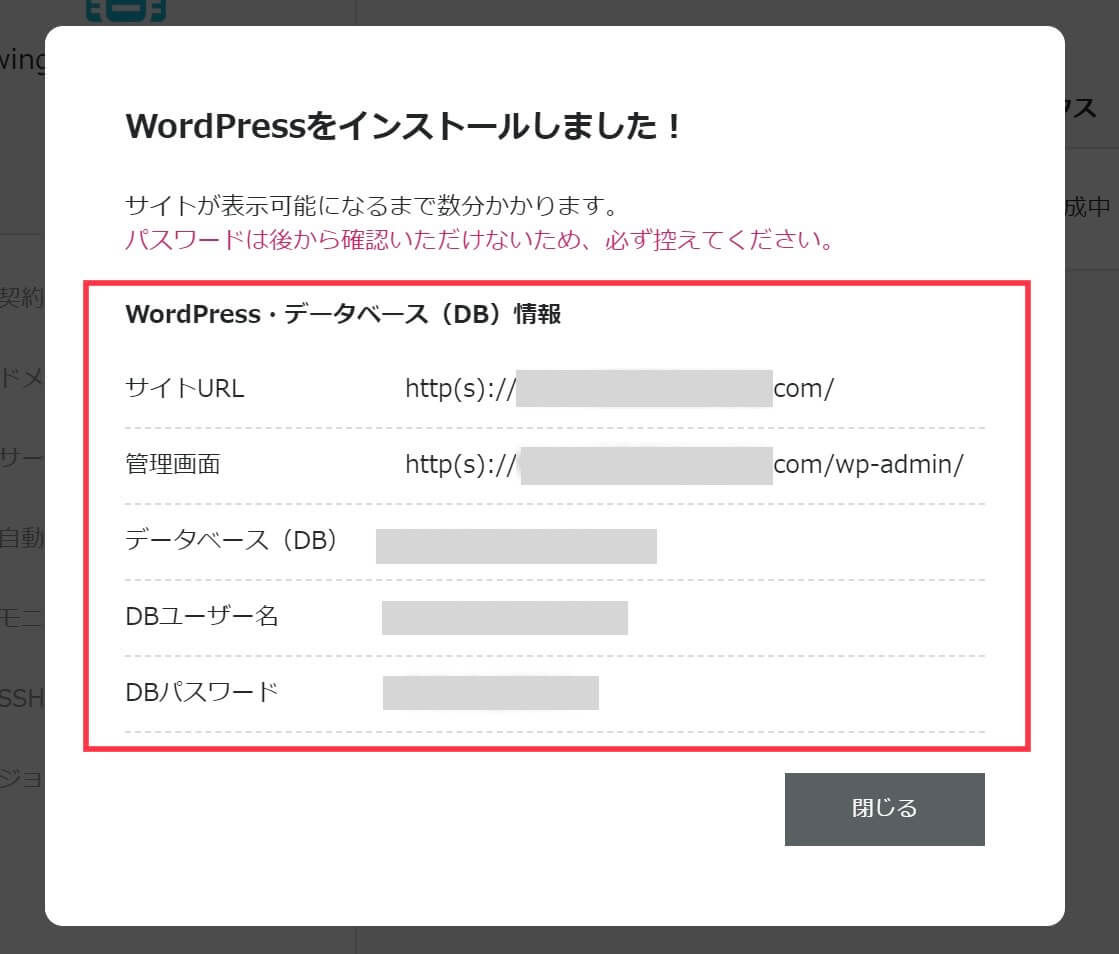
登録後に出てくるこの画面は必ず保管しておきましょう。
データベース(DB)・DBユーザー名・DBパスワードは普段使いませんが、念の為メモしておくと安心です。
〔ステップ4〕ログインとSSL化
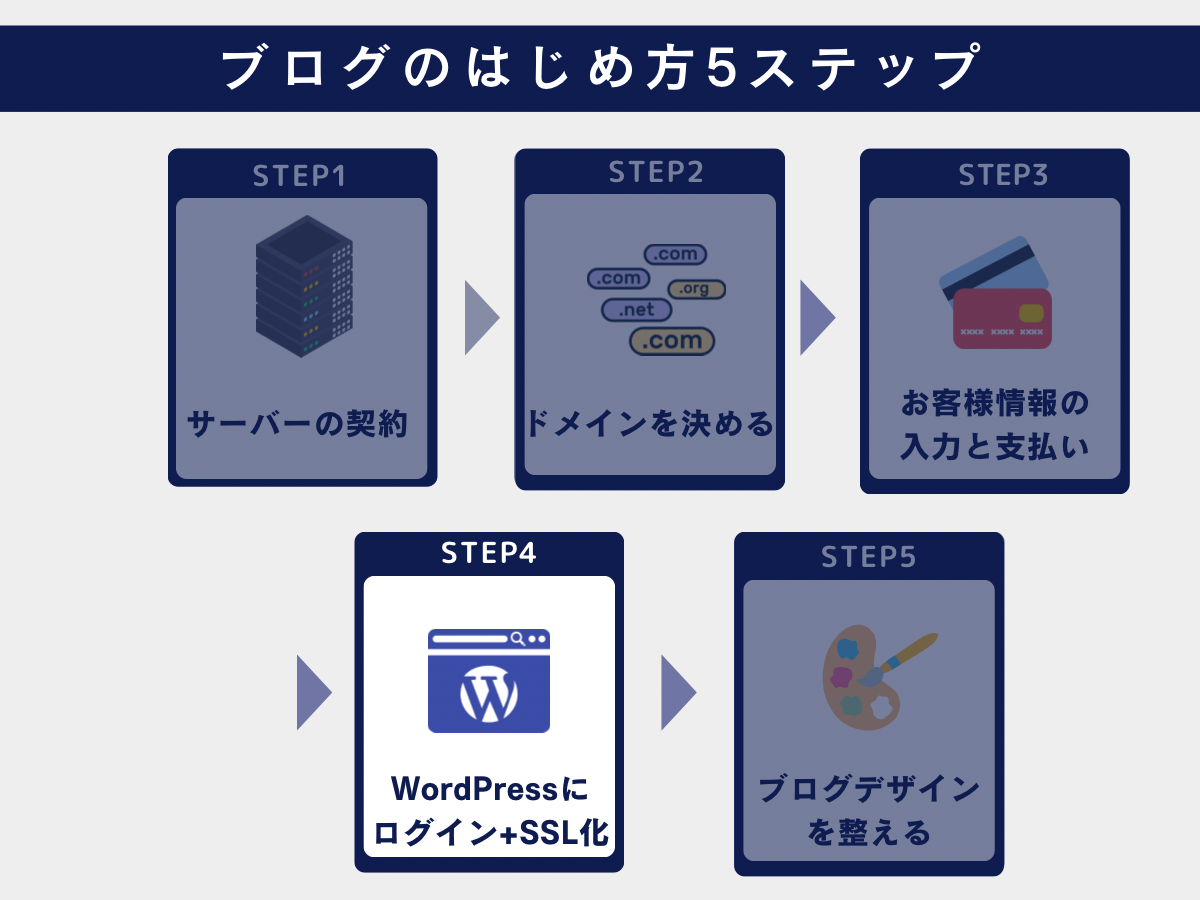
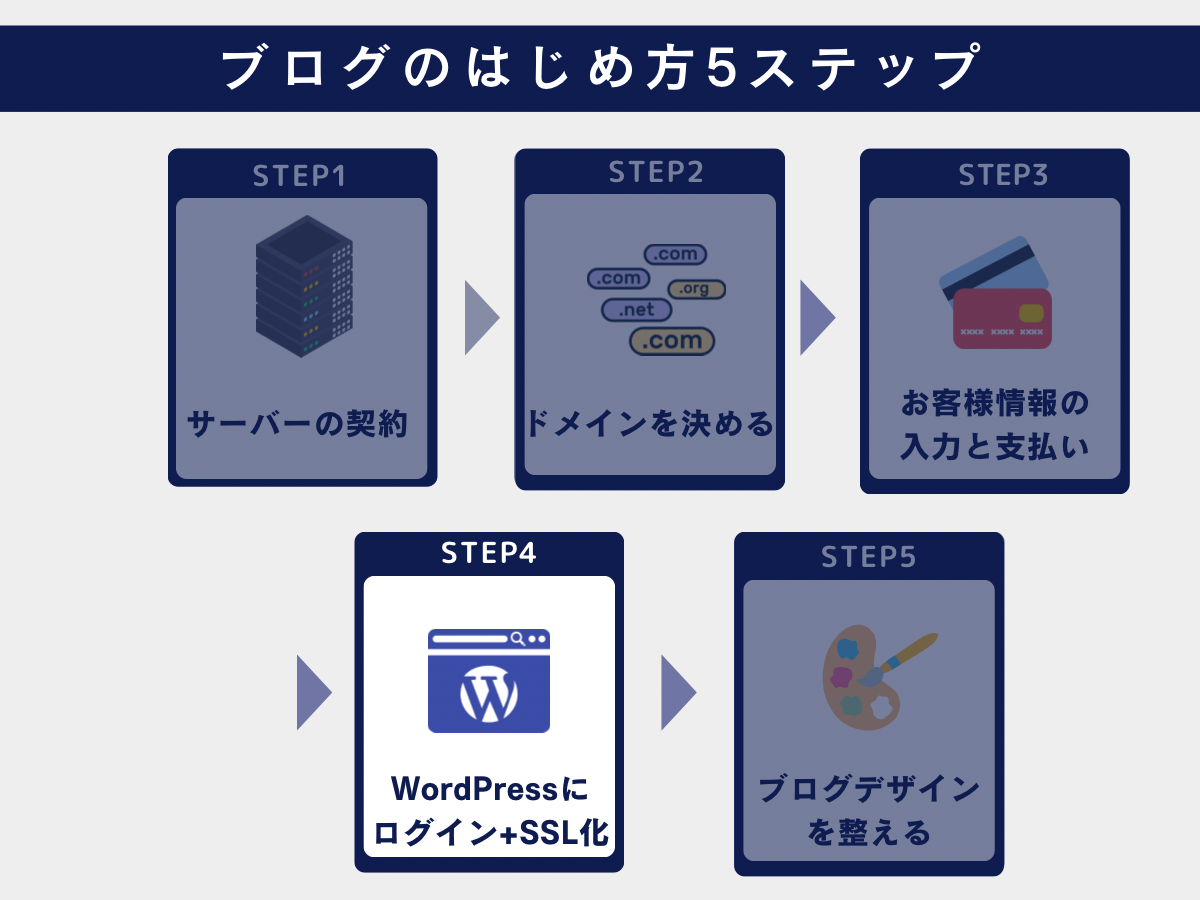
最後にログインの確認とセキュリティの強化、海外からのアクセス制限の設定をしてブログ開設完了です。
ここでやることは3つ。
- 実際にWordPressにログインできるかの確認
- SSL有効化(SSL=セキュリティシステムをONにする)
- 海外アクセス制限の解除設定
実際にWordPressにログインしていきましょう。
ワードプレスにログイン



どうやって自分の作ったブログに入るの?
自分のブログ管理画面へのログイン方法は2パターンあります。
◯◯◯部分に自分で設定したドメインを入力
https://◯◯◯/wp-admin
ConoHa WINGの管理画面からURLを確認
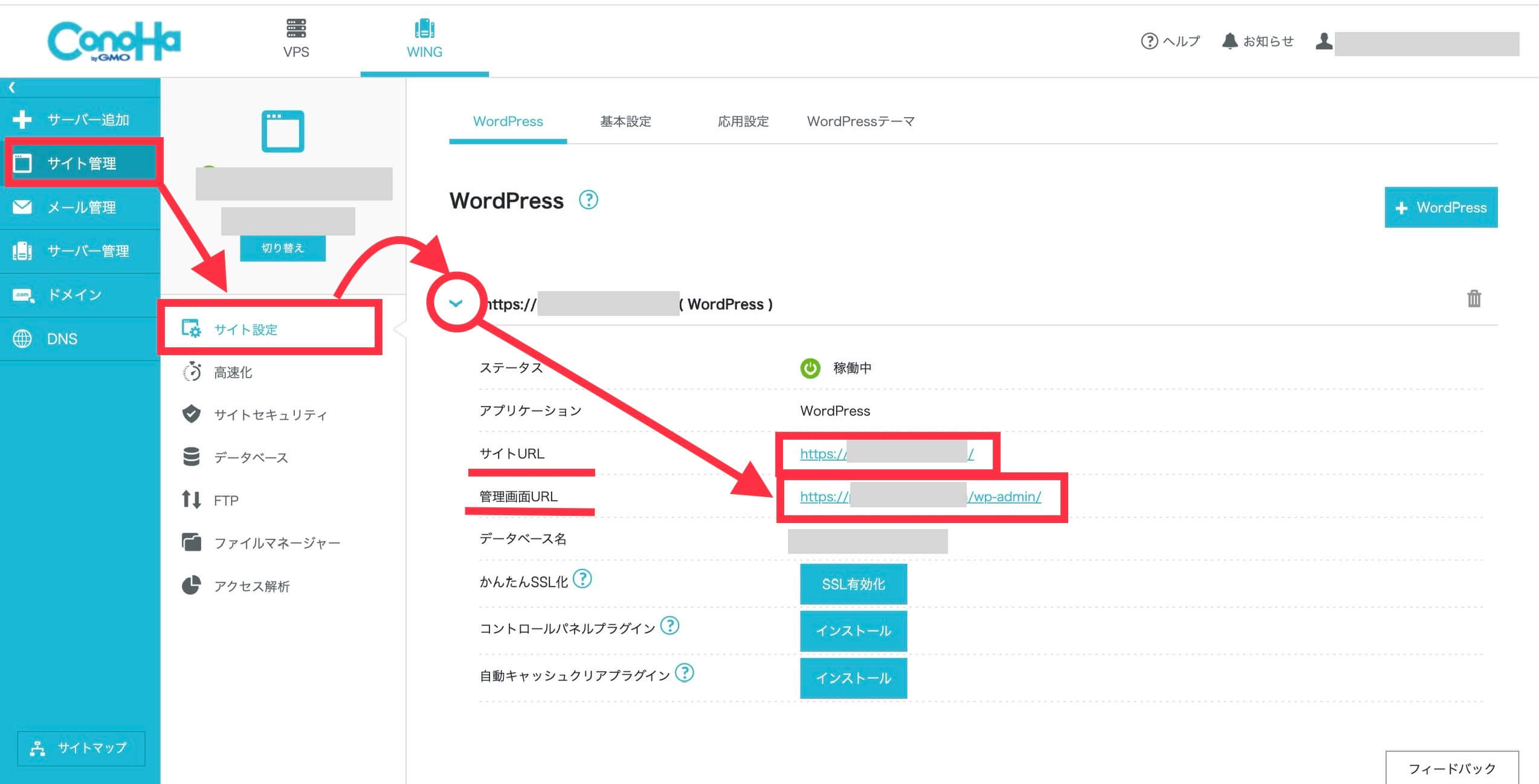
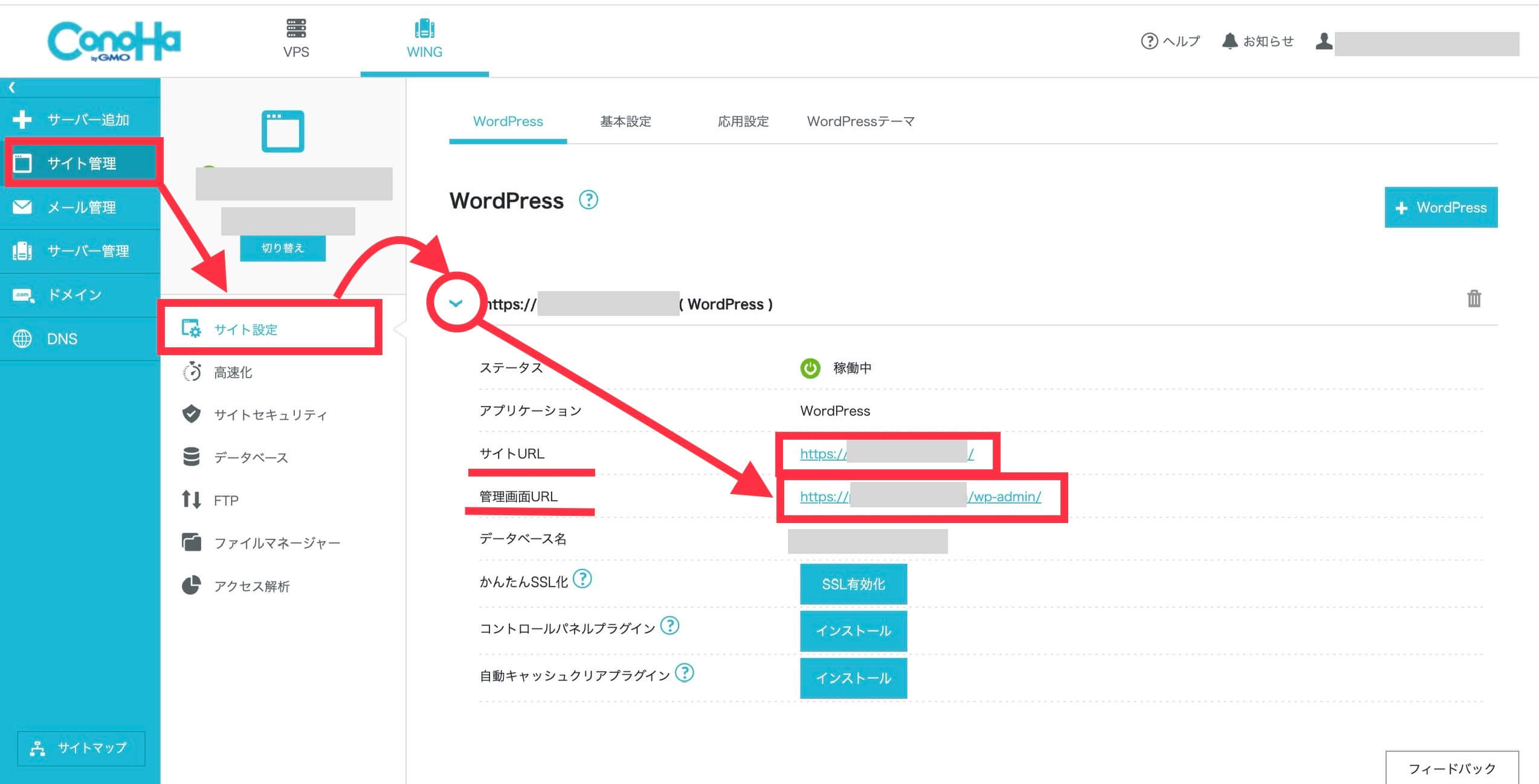
「サイト管理」> 「サイト設定」 >「 URL横のプルダウン()」> 「管理画面URL」 をチェックしてみてください。



ログイン画面が開きましたか?管理画面とサイトURLはブックマークしておきましょう
ログイン画面が開いたら、先ほど登録した「ユーザー名(またはメールアドレス)」と「パスワード」を入力して「ログイン」をタップ
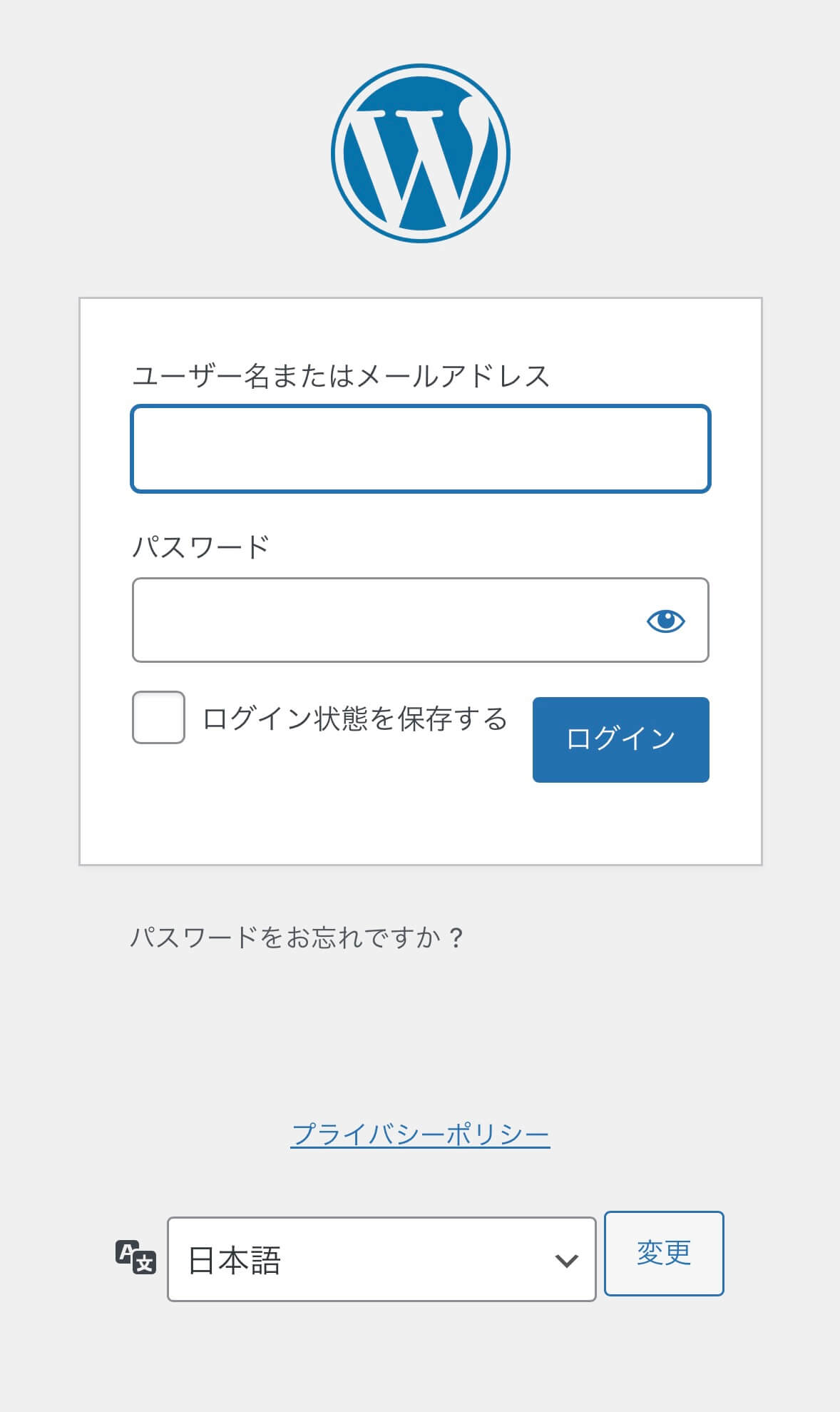
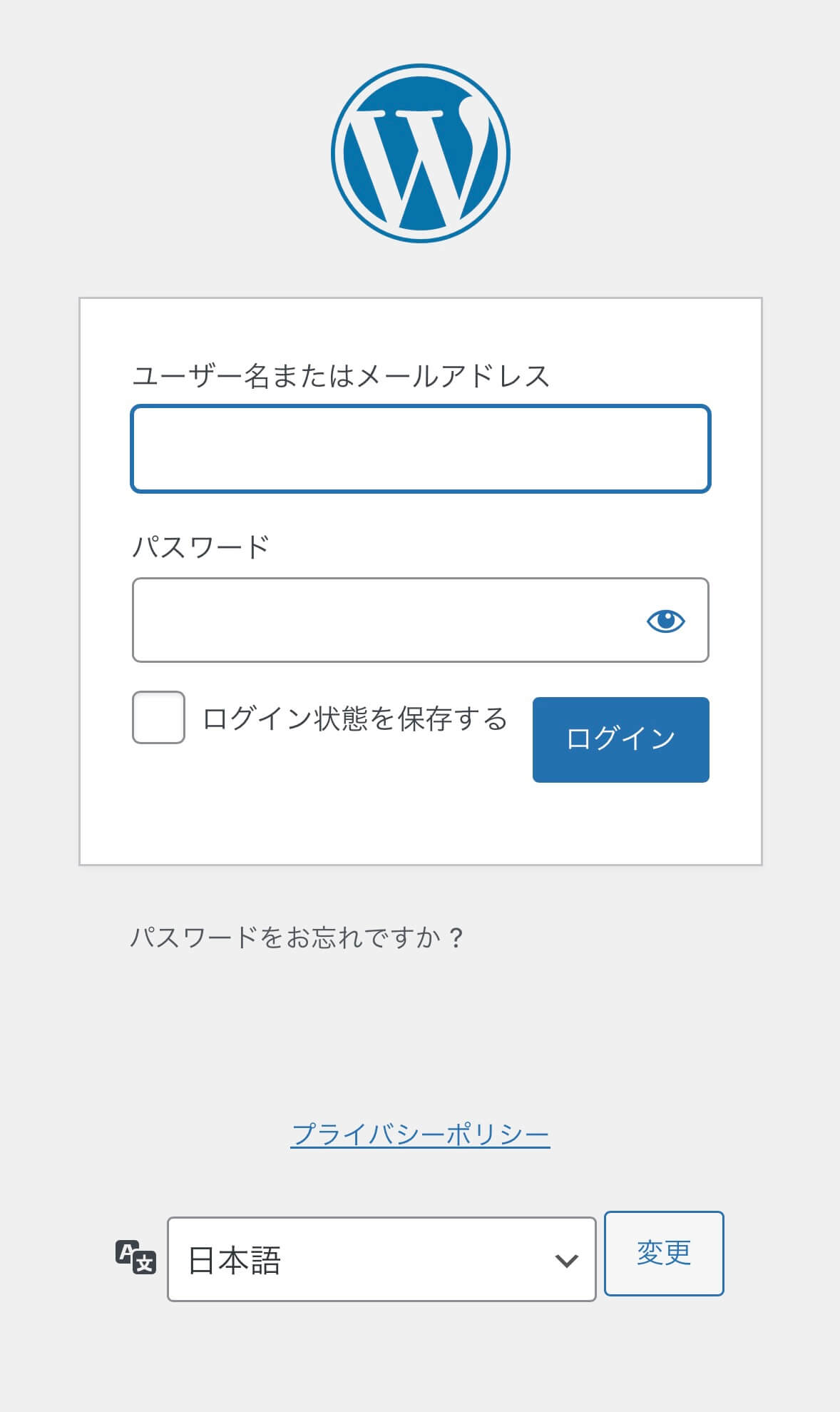
こんな感じのダッシュボードが開けば、ログイン成功です!
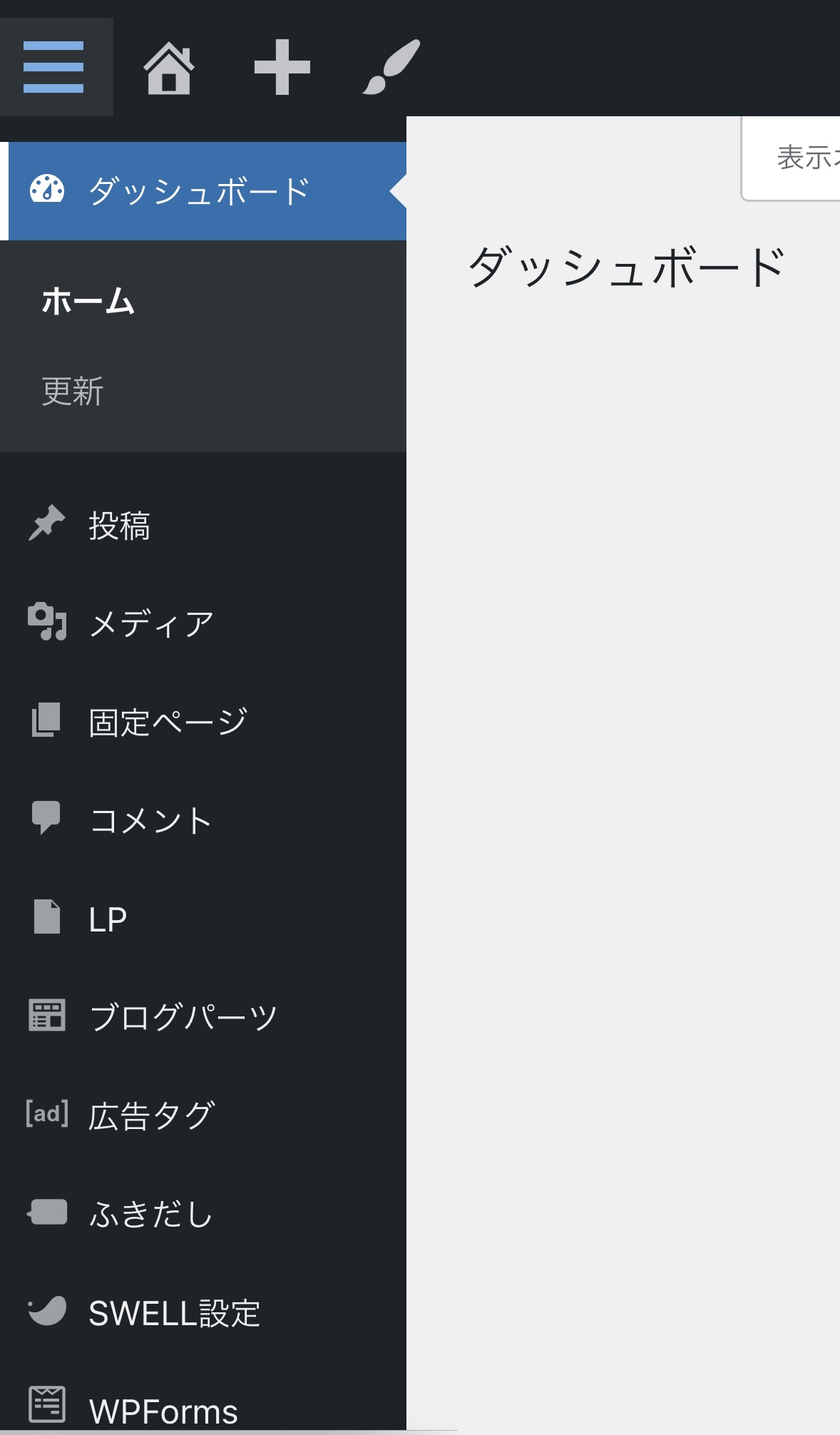
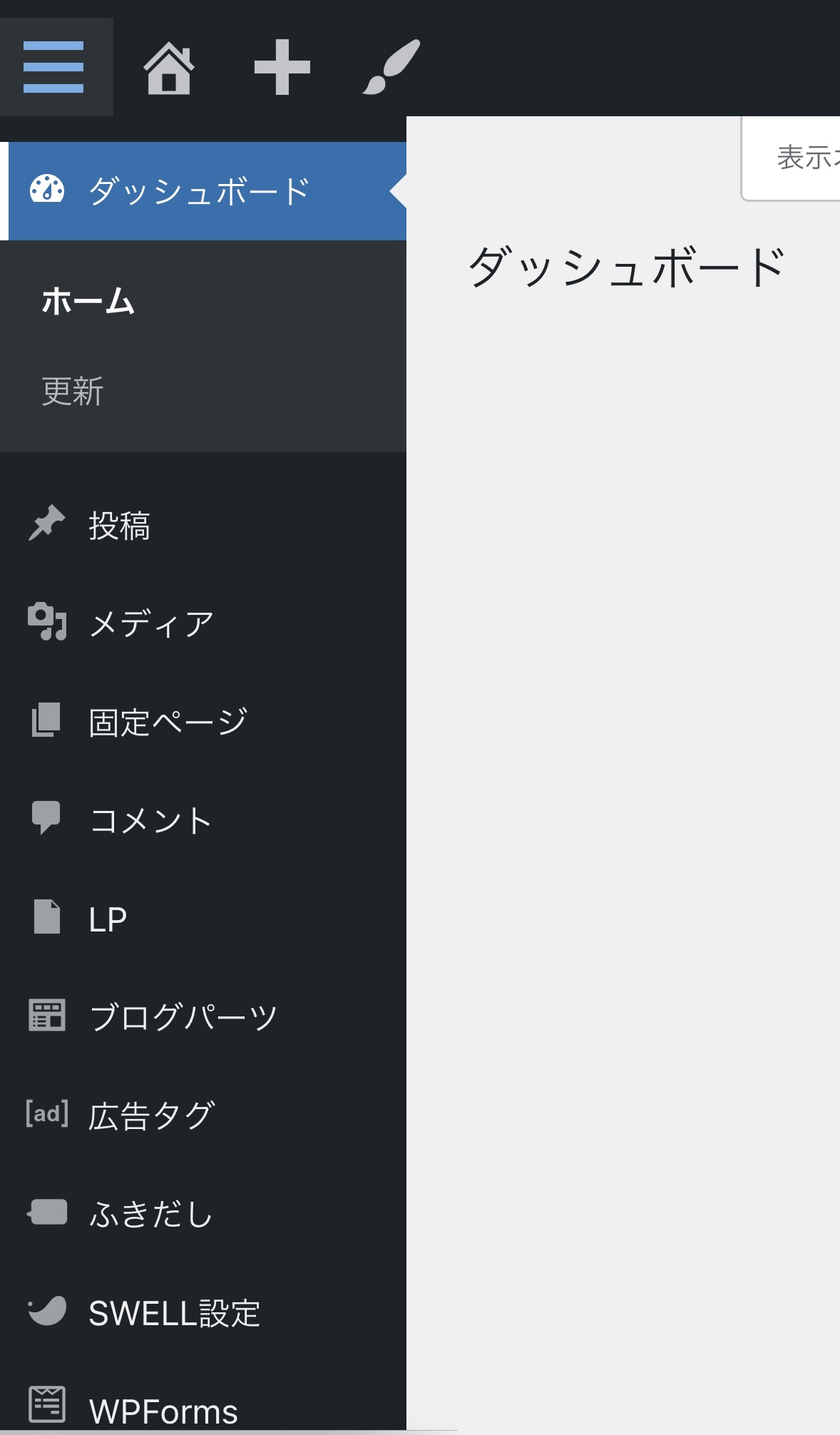



ワードプレスのダッシュボードから記事を書くときは、パソコンの方が見やすいです。スマホから記事を書く時はアプリもあるので活用してみましょう
次に、サイトのセキュリティを強化していきます。
SSL有効化
SSLとはブログのセキュリティを高めるためのもの。必ずやりましょう。
具体的には、URLの頭の部分を「http」から「https」に設定を変更することです。
といっても実は『かんたんセットアップ』でほぼ自動でできているので、私たちは「有効化」ボタンをポチっと押すだけ。
ConoHa WINGの管理画面
サイト管理 > サイト設定 >URL左のプルダウン()>「有効化」ボタンをタップ
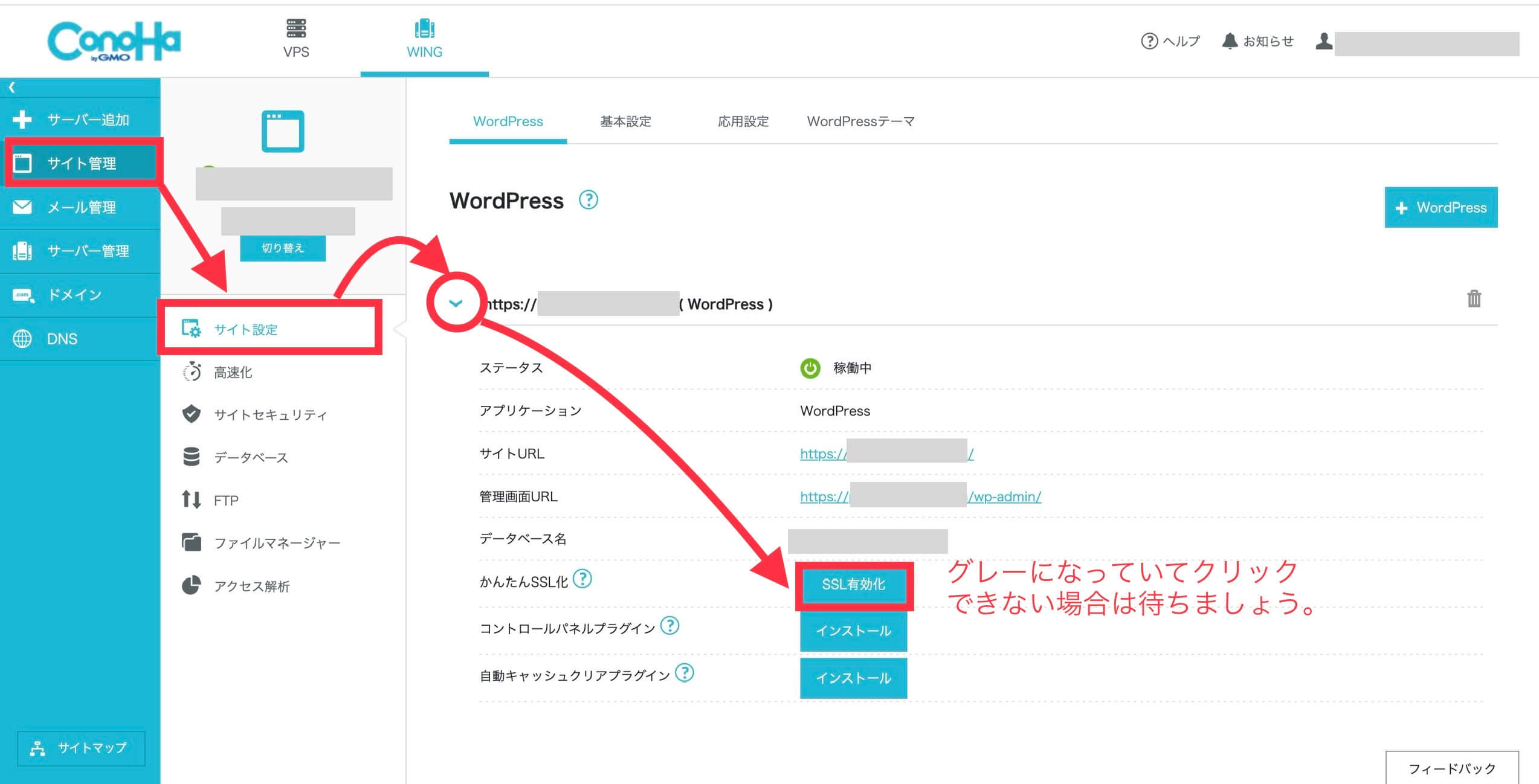
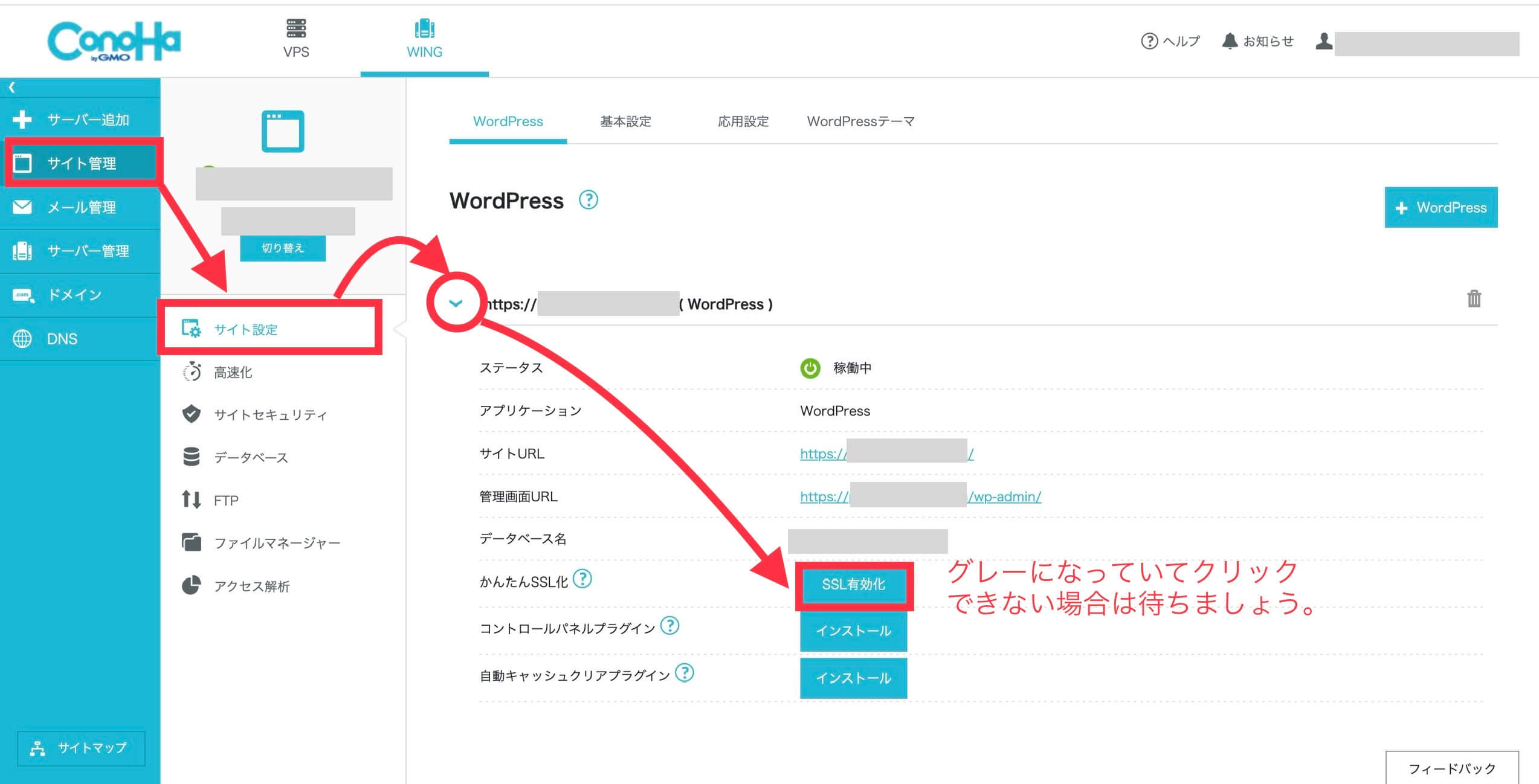
自分のサイトURLの隣に鍵マークが付いたらSSL有効化成功です。


SSL有効化がグレーになっていてまだタップできないときは、30分〜1時間ほど待ってから再度試してみてください。
SSL有効化が完了しないときは?
ConoHa WING公式
待ってもできない場合はエラーが出ている場合があるので問い合わせてみてくださいね。
- よくあるお問い合わせまとめ
- 電話:03-6702-0428 受付時間10:00~18:00(土日祝を除く)
- メールフォーム
- チャット



私はメールにしましたが数時間で返答が来ましたよ!
海外からのアクセス制限の解除
初期設定では、海外からのアクセス制限がかかっています。
必要箇所のアクセス制限を解除する必要があるので、下記を参考に設定してみましょう。
WordPressセキュリティの解除
サイト管理>サイトセキュリティ>Wordpressセキュリティ
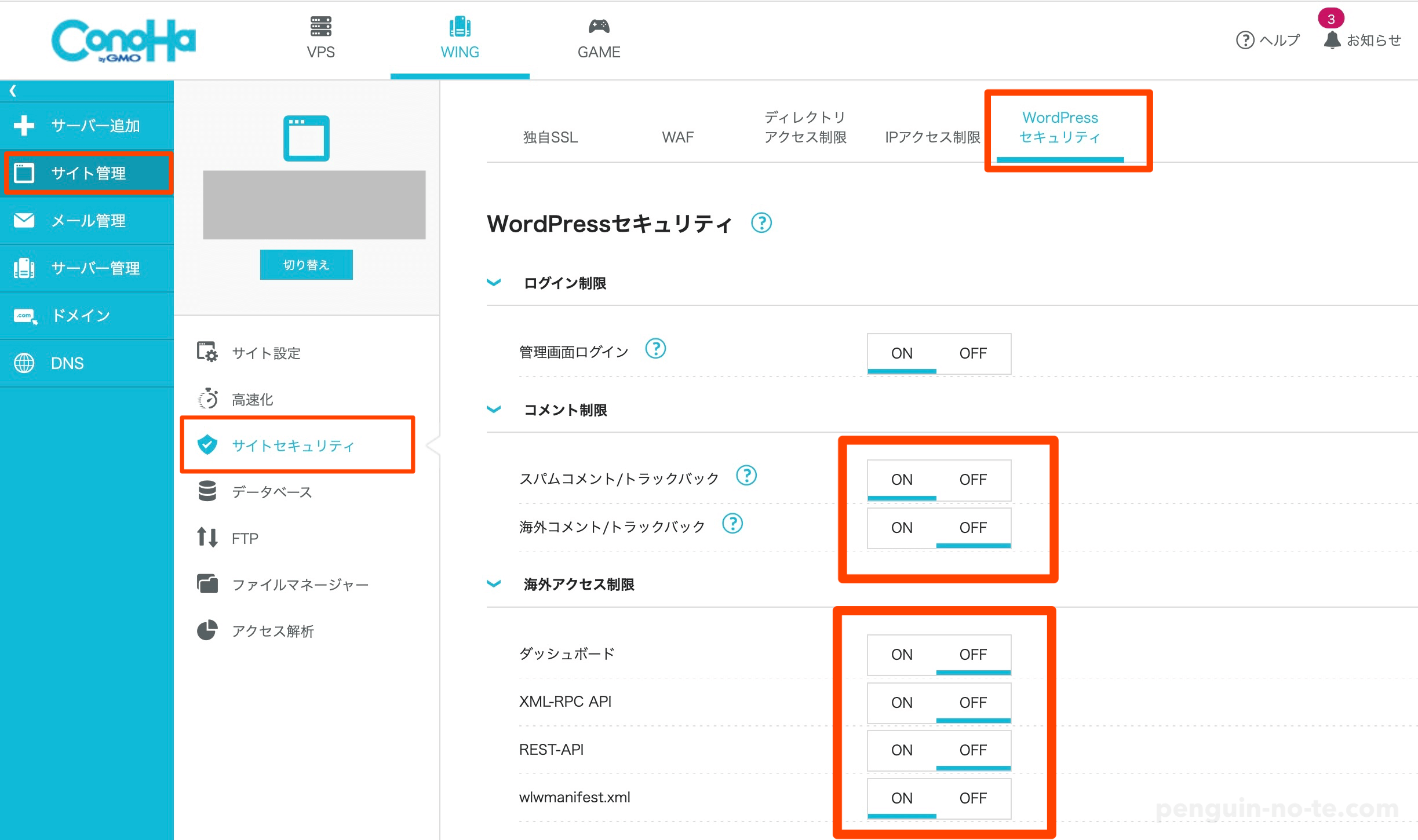
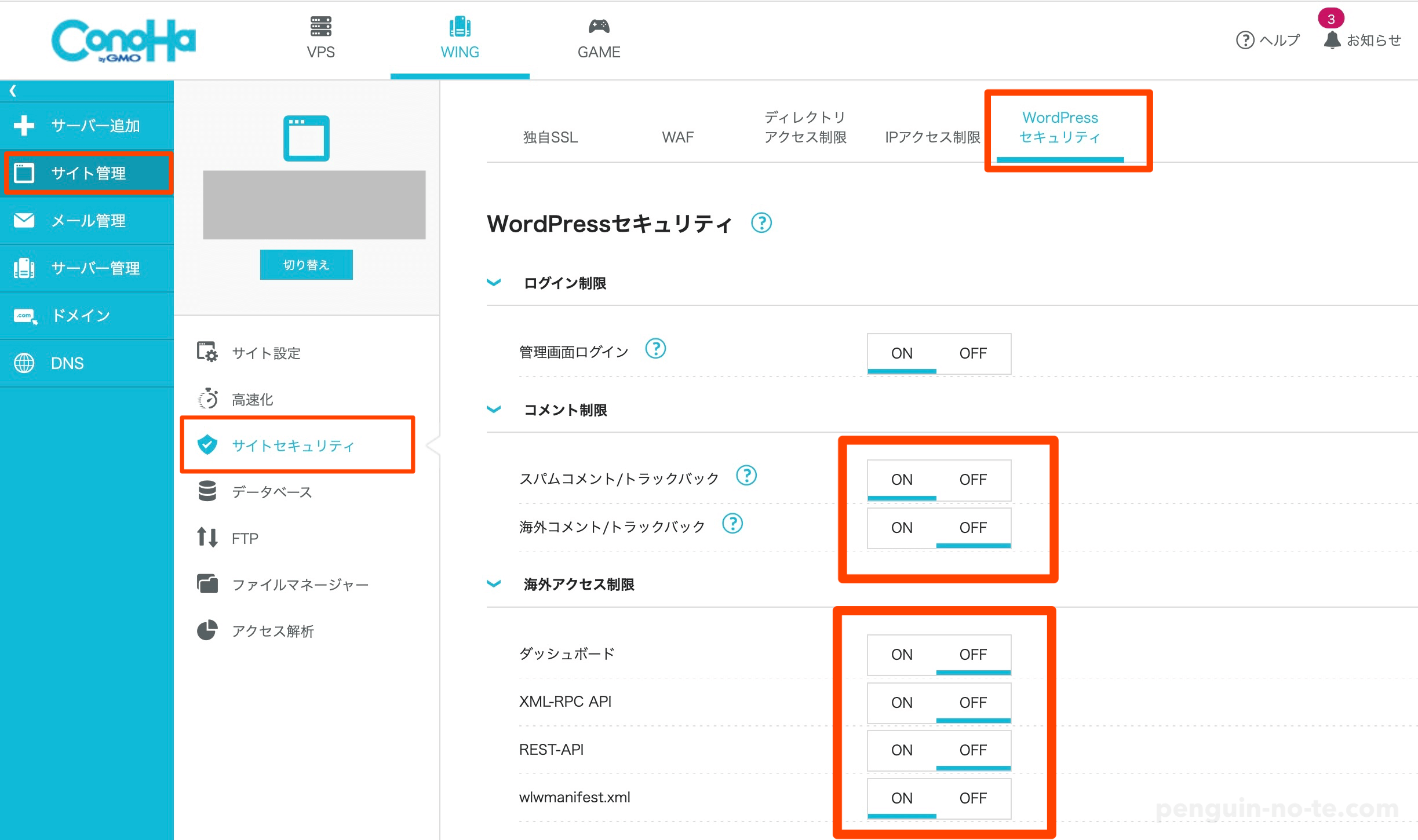
- 海外コメント→オフ
日本国内にいる日本人向けの場合、オンでもOKです。 - ダッシュボード→オフ
- XML-RPC API →オフ
- REST-API →オフ
メール国外IP制限の解除
メール管理>メール設定>メールアドレス
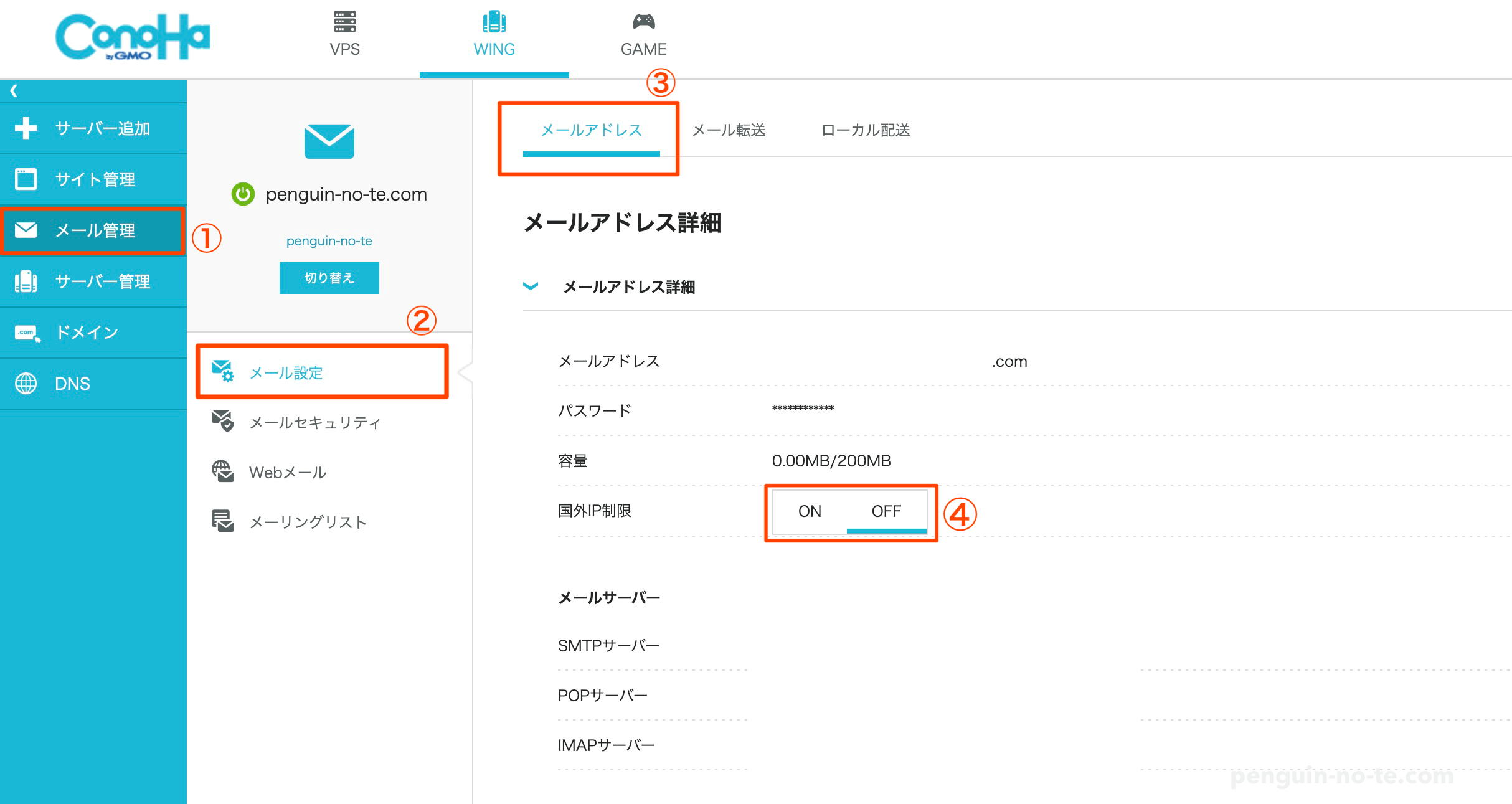
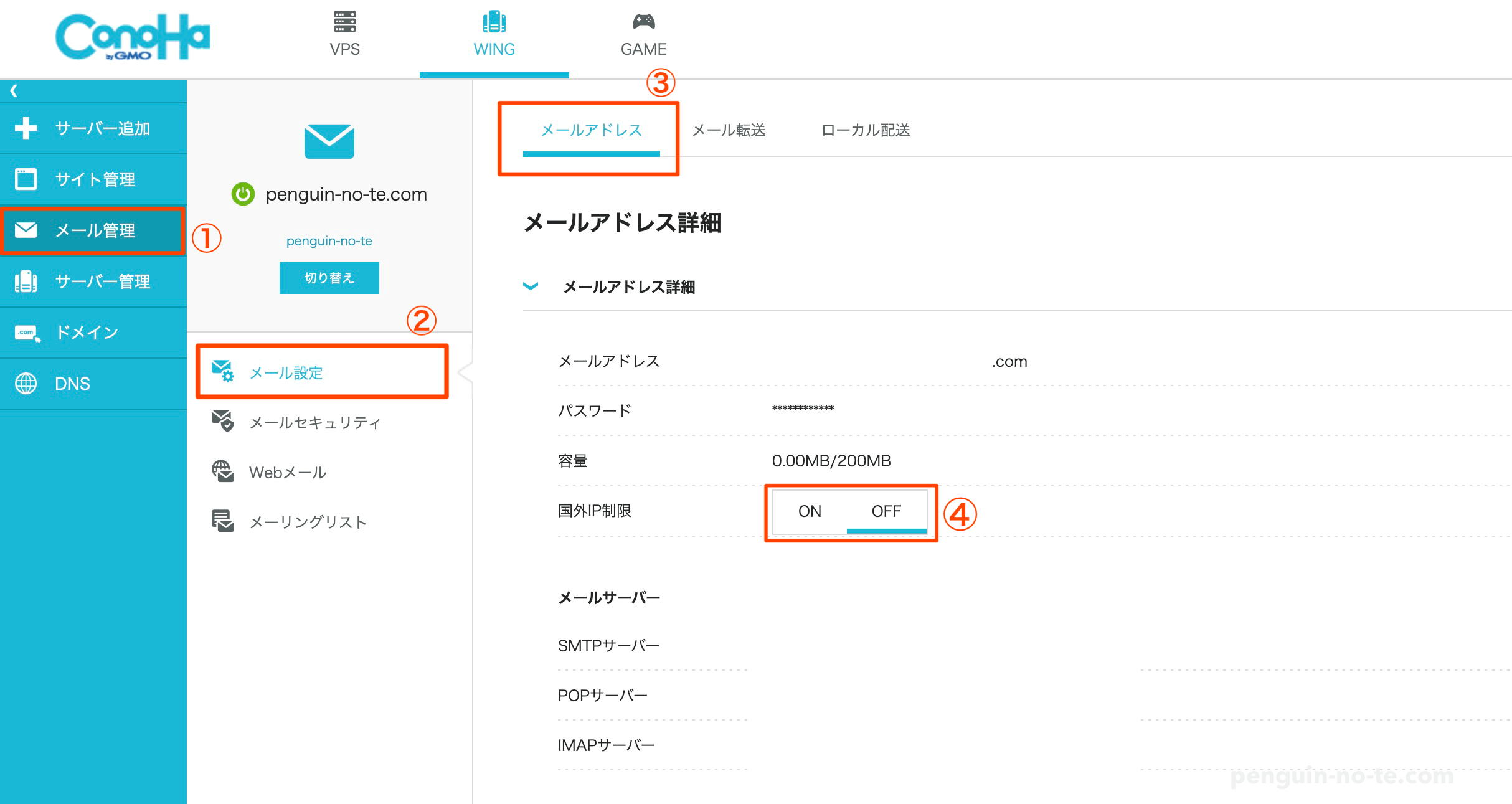
- 『国外IP制限』→ オフ
以上です。



おめでとうございます!無事あなたのワードプレスブログが開設できましたよ
ブログを書き始めるまで、あと少し!
今はまっさらな状態のブログなので、最後の項目でデザインを整えてからブログを書き始めましょう。
〔ステップ5〕ブログデザインを整える
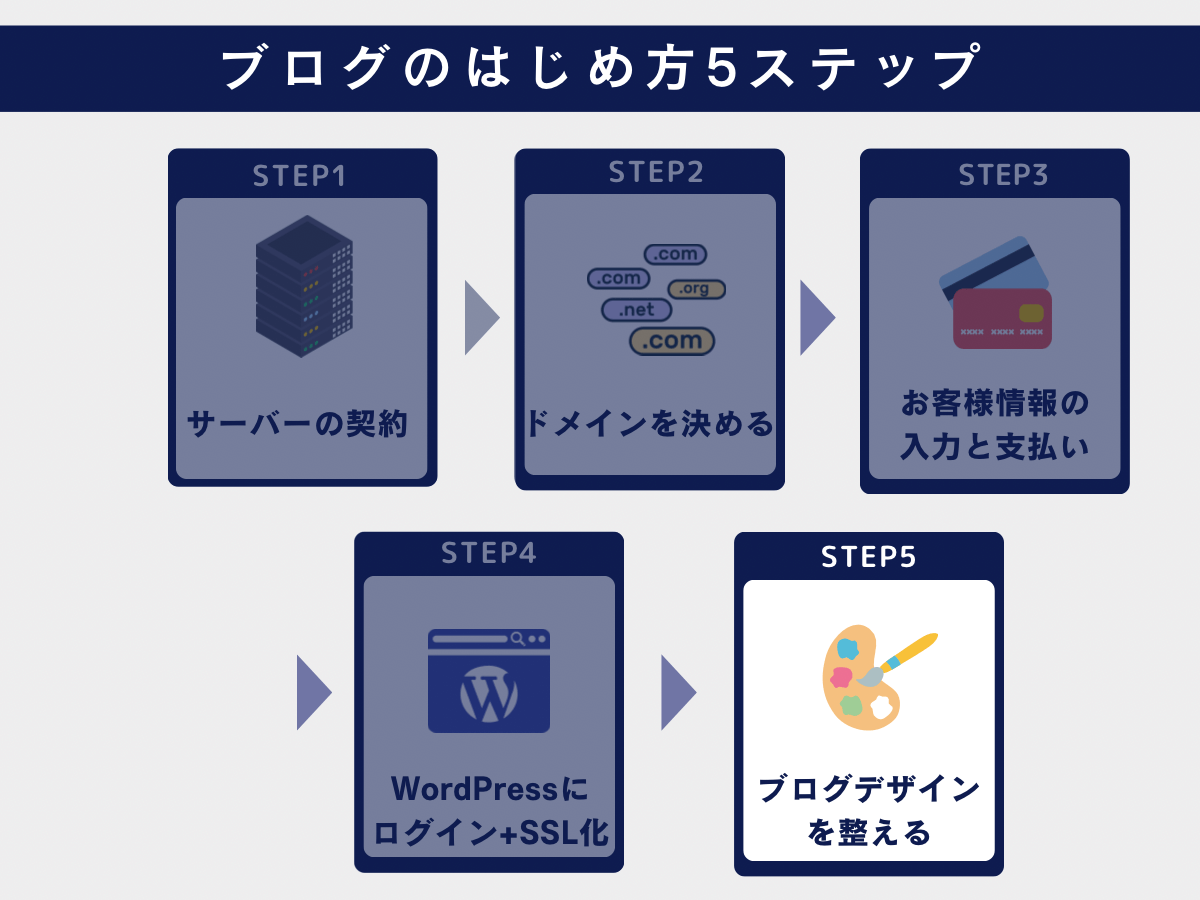
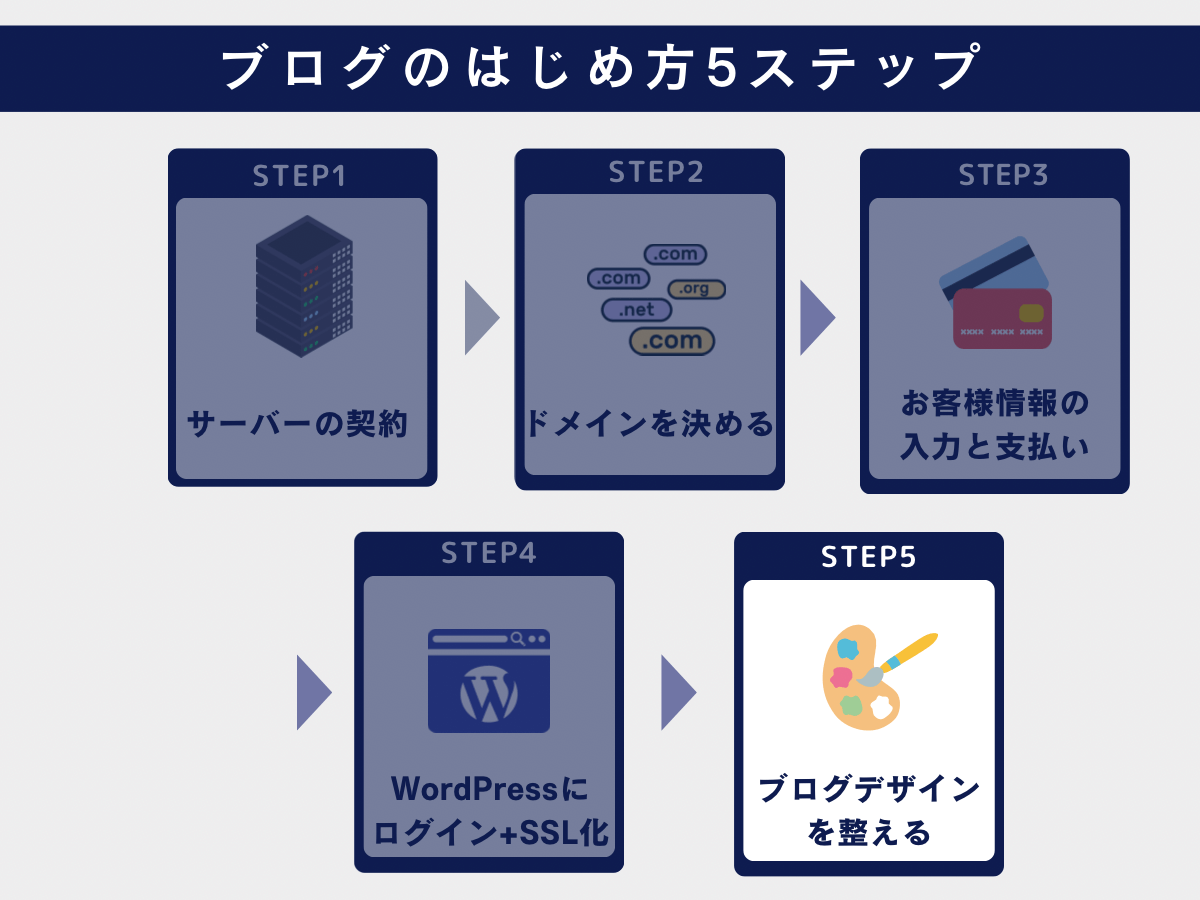
最後に、ブログの見た目を整えるためにワードプレステーマを導入していきます。
ワードプレステーマとは(HTMLなどのWEB知識なしで)サイトデザインを一発で整えてくれるテンプレートのこと。
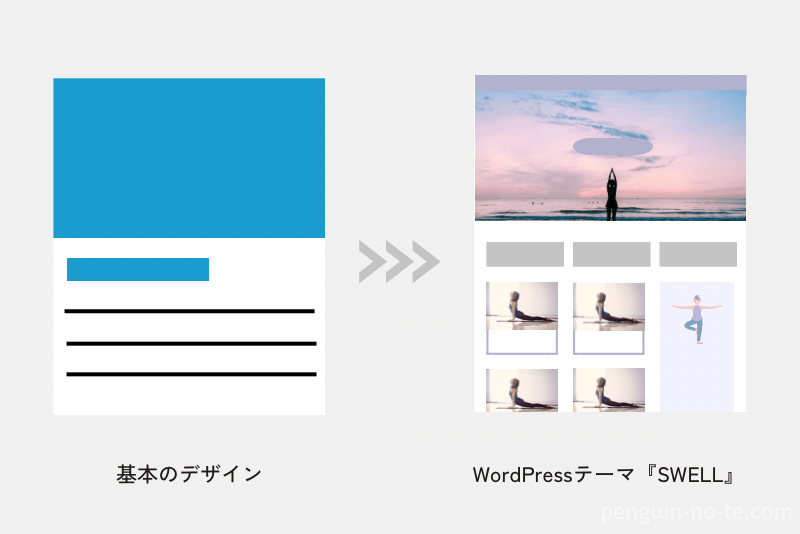
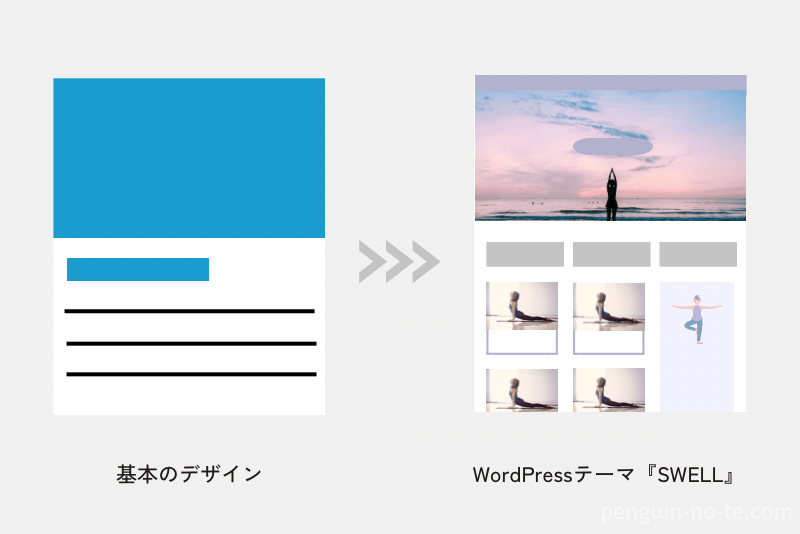
もし、左と右のサイトで同じものが売っていたら、どちらで商品を買いたいですか?
ほとんどの人は右側の『整っている』サイトから購入したい、と思うのではないでしょうか。



見やすく整っているサイトは信頼性が高くなり、購入する人もぐっと増えるのでとても重要です
なのでブログデザイン(ワードプレステーマ)はしっかりと良いものを選びましょう。
ワードプレステーマには有料と無料のものがありますが
初心者&本気で収益化を目指すなら、有料テーマの『SWELL(スウェル)
理由は、WEB知識がない初心者でも直感的に操作ができて、稼ぐための機能が装備されているから。


SWELLを見てみる
ダウンロード ¥17,600(税込)
SWELLの特徴まとめ
- 有名ブロガーも使う国内シェア率No.1テーマ
- WEB知識がなくても感覚的にブログが書けるシンプルな操作
- 稼ぐための機能が多くついている(ふきだし、ボタンなど)
- デモサイトの着せ替え
- 解決サイト
- SEO対策に強く表示スピードが速い
SEOってなに?
SEOとはSearch Engine Optimization(検索エンジン最適化)の略で
Googleなどで検索したとき、検索結果のページの上の方にサイトが表示されるために様々な施策を行うことを言います。
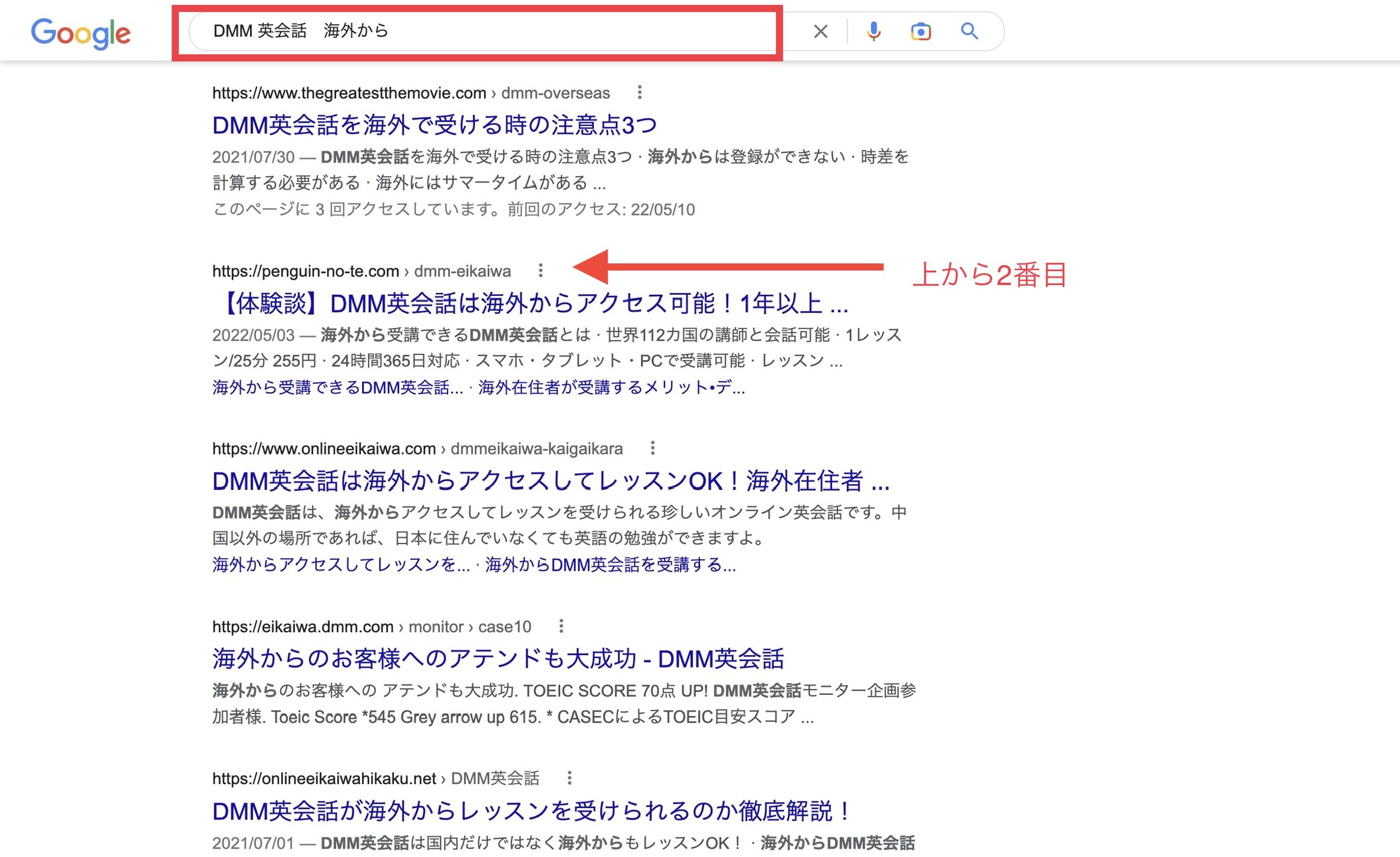
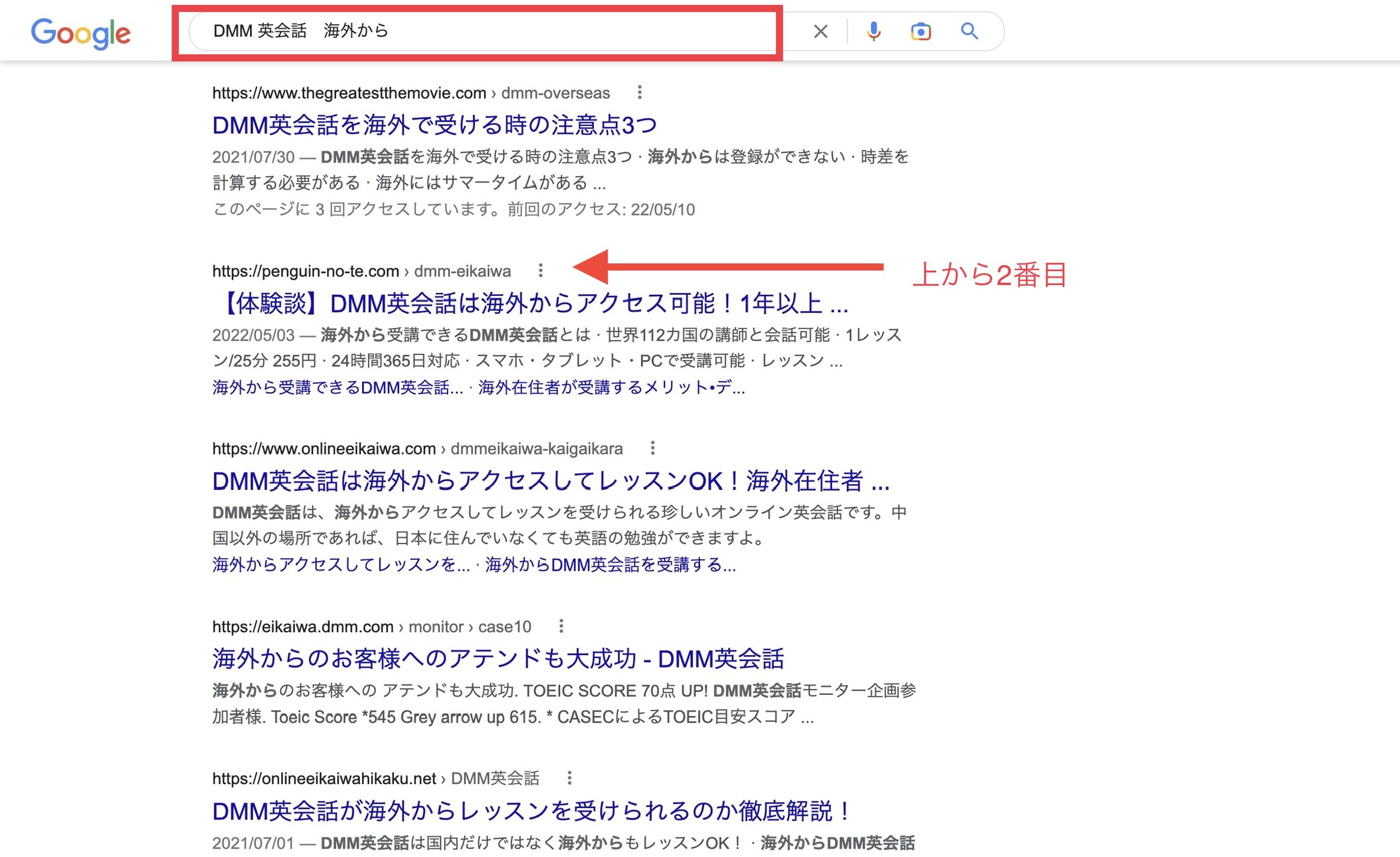
検索結果の上の方に来ると記事を読んでもらえる機会がぐーんと増えるので、収益に直接影響するんです



正直主婦には痛い金額です。でもここでケチるとWEB知識ゼロの私は膨大な時間をロスすると思い、思い切って購入しました。結果、簡単におしゃれなブログになるのでやる気もUPしますし、直感で記事を書けるので執筆スピードもUP
特に、私の決め手はこのデモサイト
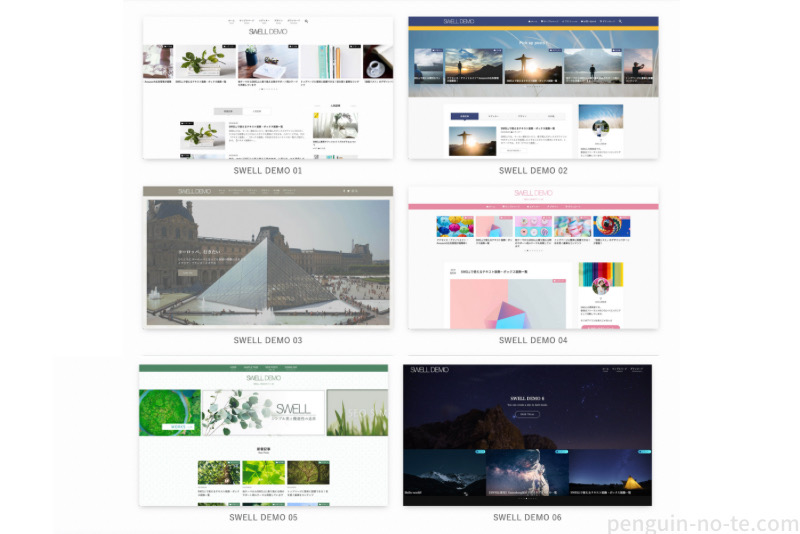
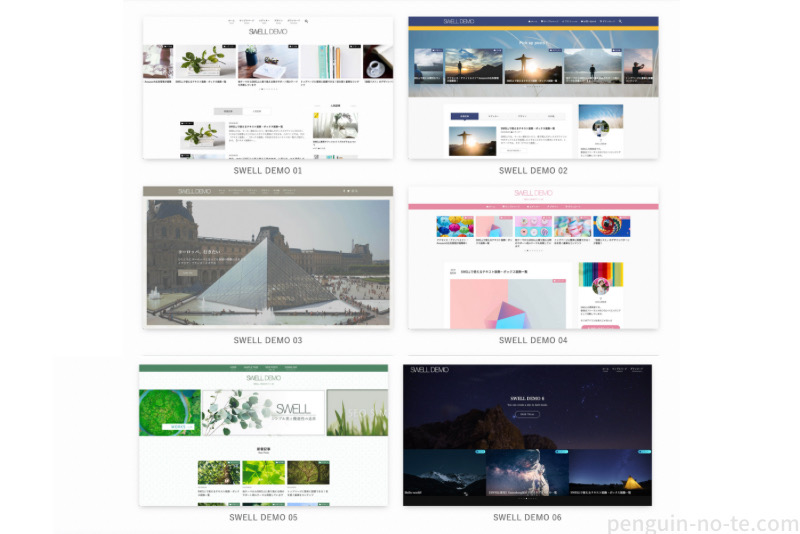
ボタン1つでこのいづれかの型に着せ替えることができるんです。
着せ替え後、色や写真や記事配置を自分好みにしていくだけ。
それも感覚的に操作ができるようシンプルな作りになっているので、ザ・文系の私にも簡単に扱えます。



初心者&ブログで早く稼ぎたい方はにおすすめです
その他のおすすめテーマ
他のテーマも見て検討したい方向けに、ブロガーに人気のデザインテーマを6つ厳選しました。
| テーマ | 特徴 |
|---|---|
| SWELL 17,600円 | 初心者向け 通常有料の機能が標準装備 シンプルで洗練されたデザイン 着せ替え機能あり 複数サイト利用可能 |
| JIN(ジン) 14,800円 JIN:R(ジンアール) ¥19,800 | 初心者向け かわいい系のデザイン 着せ替え機能が豊富 |
| SANGO(サンゴ) 14,800円 | 分かりやすいマテリアルデザイン |
| AFFINGER6(アフィンガー) 14,800円 | かっこいい系のデザイン 複数サイト利用可能 |
| THE THOR(ザ・トール) 16,280円 | かっこいい系のデザイン 複数サイト利用可能 |
無料テーマだと、Cocoon(コクーン)が使いやすいと評判です。
WEBの知識は必要になってきますが、無料で始めたい!という人はぜひ選んでみてください。
ただし、途中からのテーマ変えはデザインが崩れて、全ての記事に手直しが必要になる、なんてことも…
ブログを続ける意気込みがあるのなら、最初からテーマを導入することをおすすめします。



最終的には「デザインが好き」など理由は感覚的なものでOK。大事なのは記事なのでサクッと決めて始めましょう
【セール中】Conoha WING の月額1,452円が今なら643円〜(最大55%オフ)
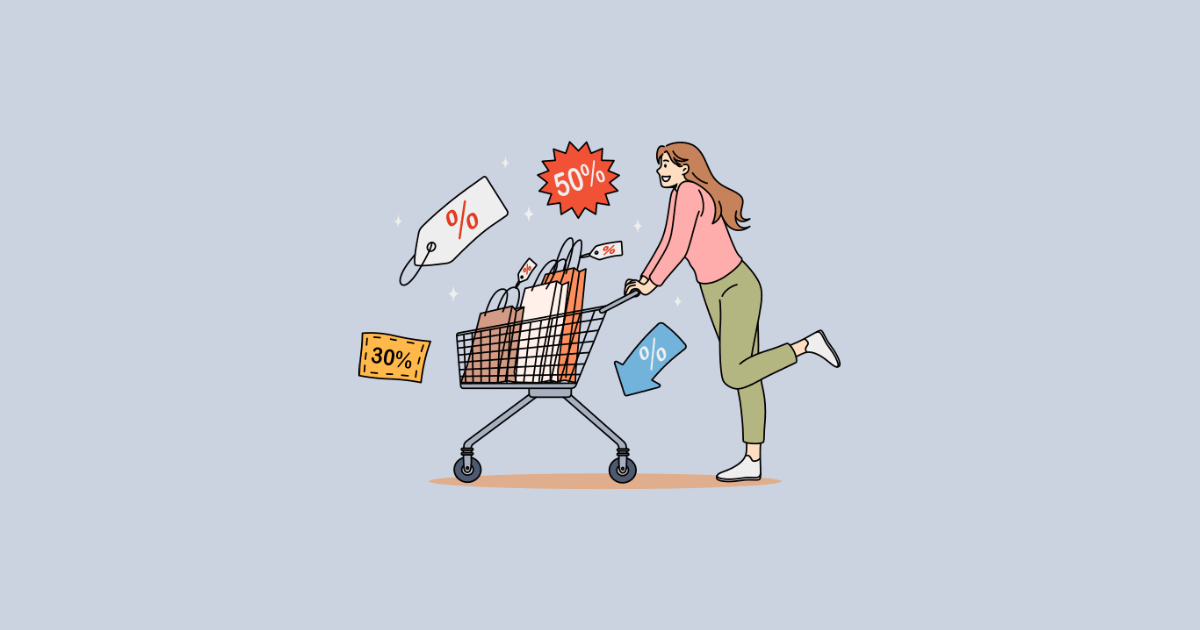
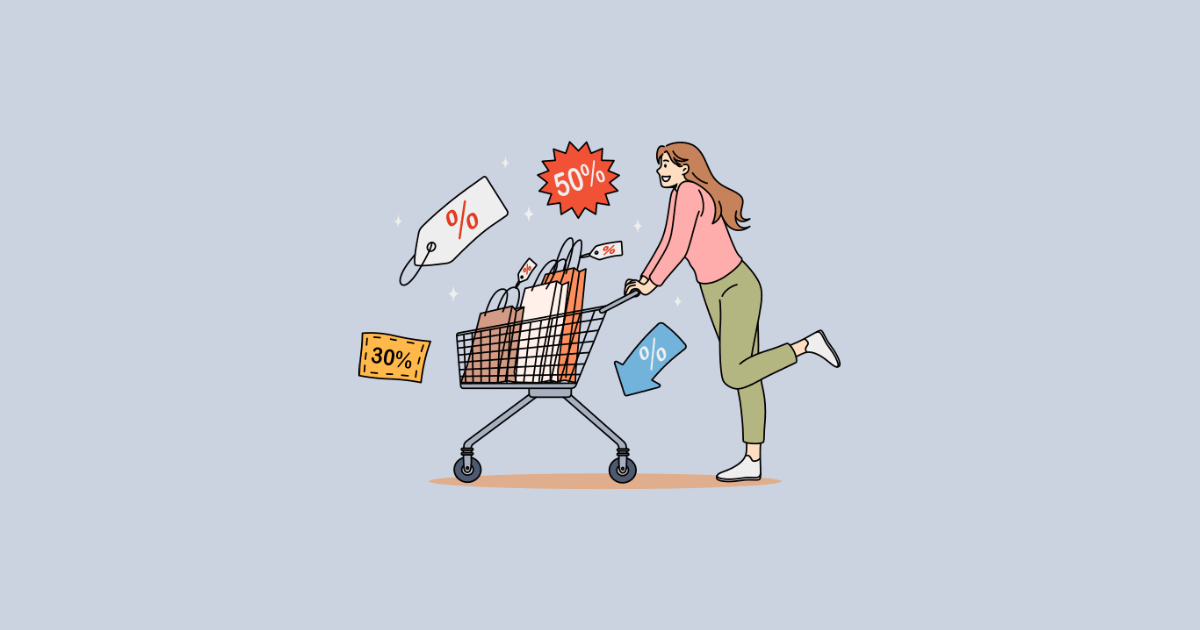
国内最速のレンタルサーバーConoHa WING(コノハウィング)が、現在最大55%オフのキャンペーン中です。
キャンペーン内容
- 月額料金(1,452円)が最安643円~
- ドメイン2つ永久無料
- 初期費用が無料
- 2024年1月10日まで
ベーシックプランの料金表はこちら。
- 3ヶ月契約:
1,452円⇒1,331円/月(8%OFF) - 6ヶ月契約:
1,452円⇒1,210円/月(16%OFF) - 12ヶ月契約:
1,452円⇒990円 /月 (31%OFF) - 24ヶ月契約:
1,452円⇒842円/月 (42%OFF) - 36ヶ月契約:
1,452円⇒643円/月 (55%OFF)
ブログに必須のサーバーがこの金額なのは今だけ。
『月額643円〜』と業界最安水準で始められるこの機会にどうぞ。
\ 国内最速の表示スピード /
ブログで月3万円稼ぐためのロードマップ
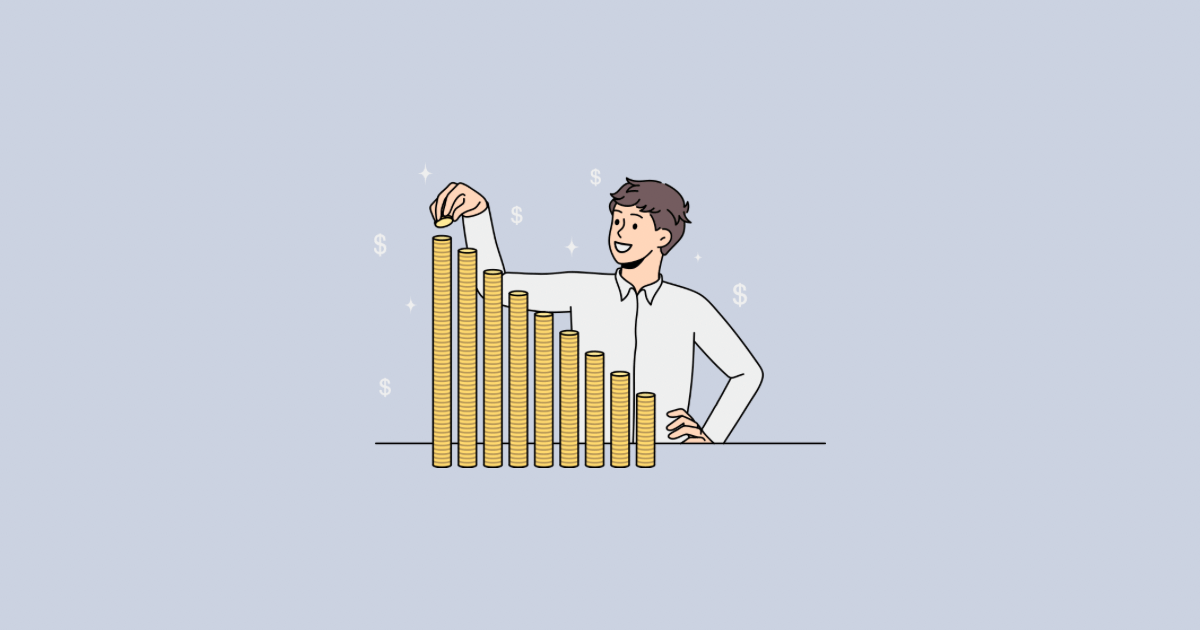
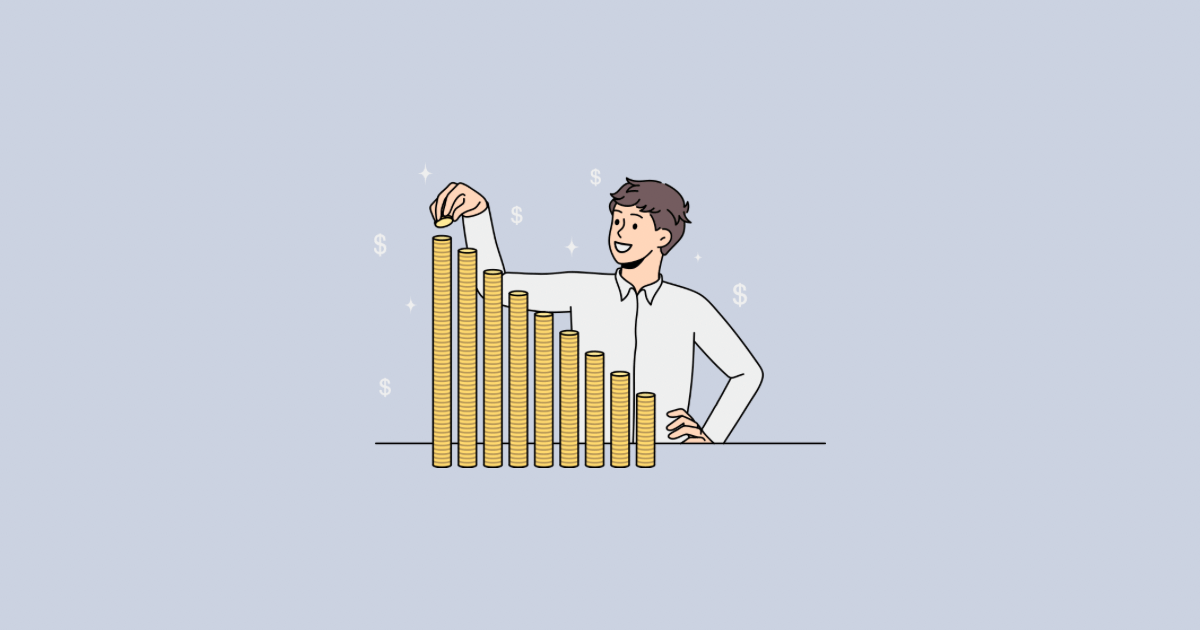



・ブログで稼ぐってどういうことなのか、完全には理解できてない!
・具体的にどうやって稼げばいいの?
ここまでお読みいただいた方でも、まだブログで稼ぐ方法がいまいちピンと来ていない人もいるかと思います。
ブログで収益を上げていくということは、イコール、広告収入を得るということです。
ブログ収入=広告収入
(ブログのしくみ)
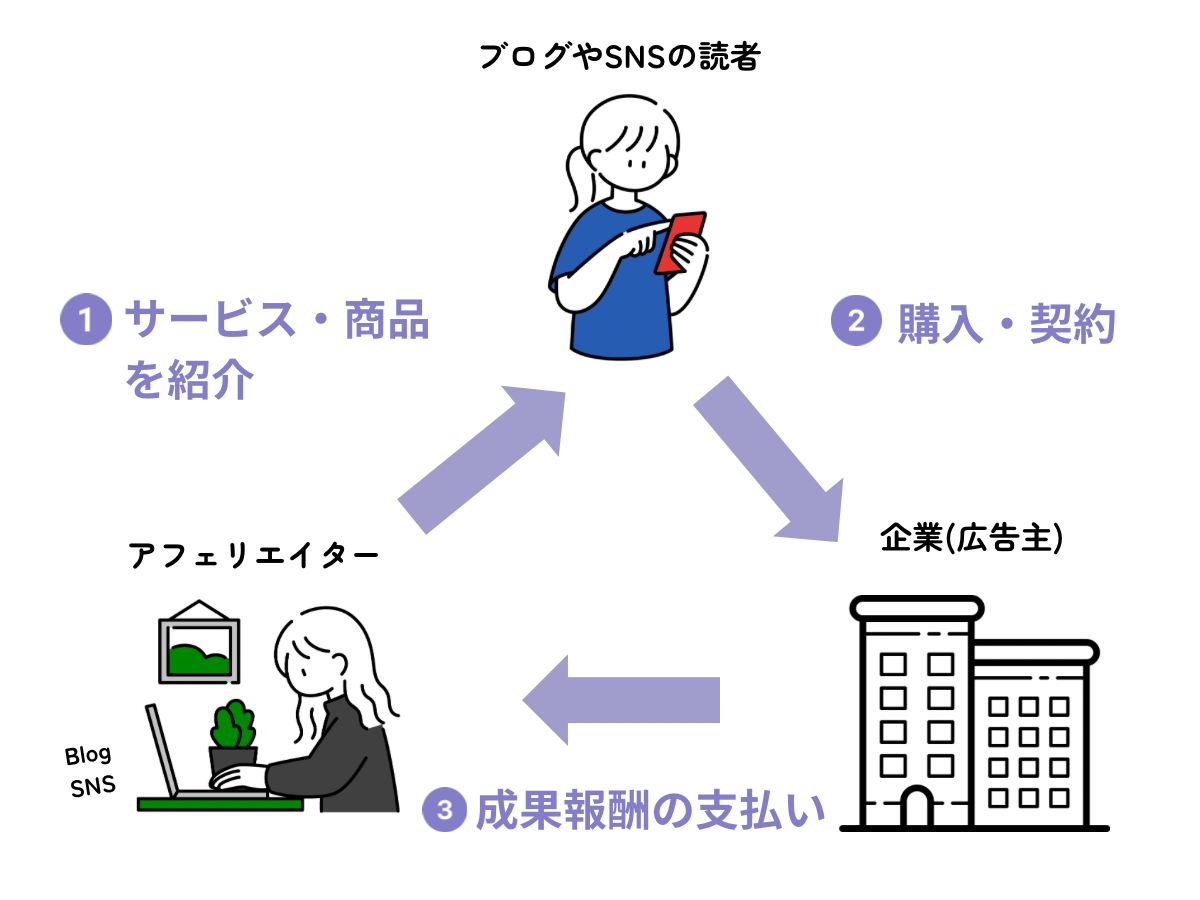
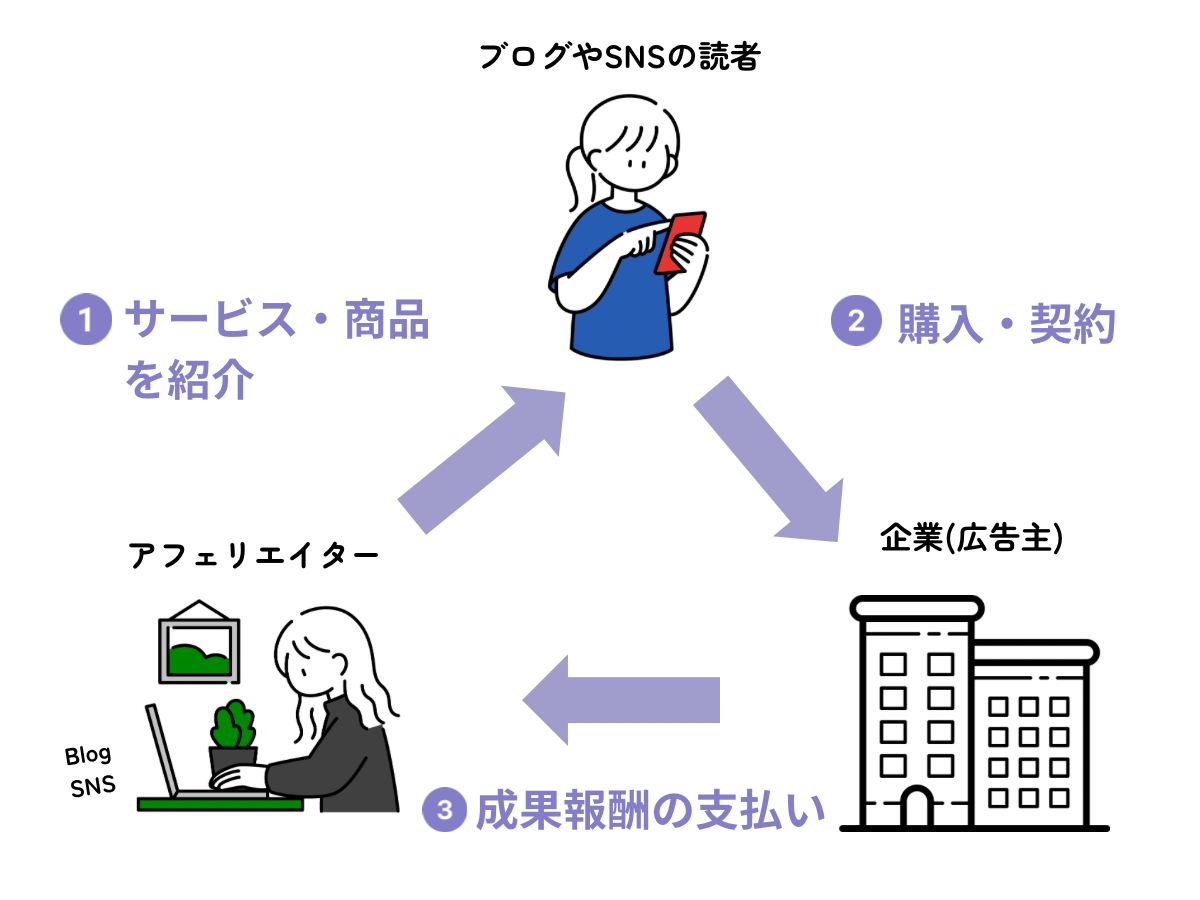
私たちブロガーは、広告を出したい企業の広告を入れた記事を書き、それを見た読者が申し込みやクリックをすると、企業から報酬が入るしくみです。
実際に、私たちブロガーが収益を増やすためにやることはシンプルに4つ。
- ブログをつくる
- 広告を選ぶ
- 記事を書く
- 読者を集める
広告はどこから手に入れるのか、記事の書き方など具体的なやり方は海外在住者が副業ブログで月3万の収入を得る方法【テンプレあり】 の記事で読むことができます。
まず最初の目標として月3万円としていますが、実際のところ、ブログの収益は青天井。
ブログはオワコン、と言われて久しいですが、今でも月100万以上稼ぐブロガーがザラにいる世界です。
ConoHa WING(コノハウィング)がキャペーン中のこの機会にブログを始めて、月5万、10万、30万円と稼いでいきましょう。



月1,000円以下の出費で数万円稼げるローリスクな副業はブログだけ。今を変えたい、と思っている人はぜひチャレンジしましょう
まとめ|ConoHa WINGで海外ブログをはじめよう
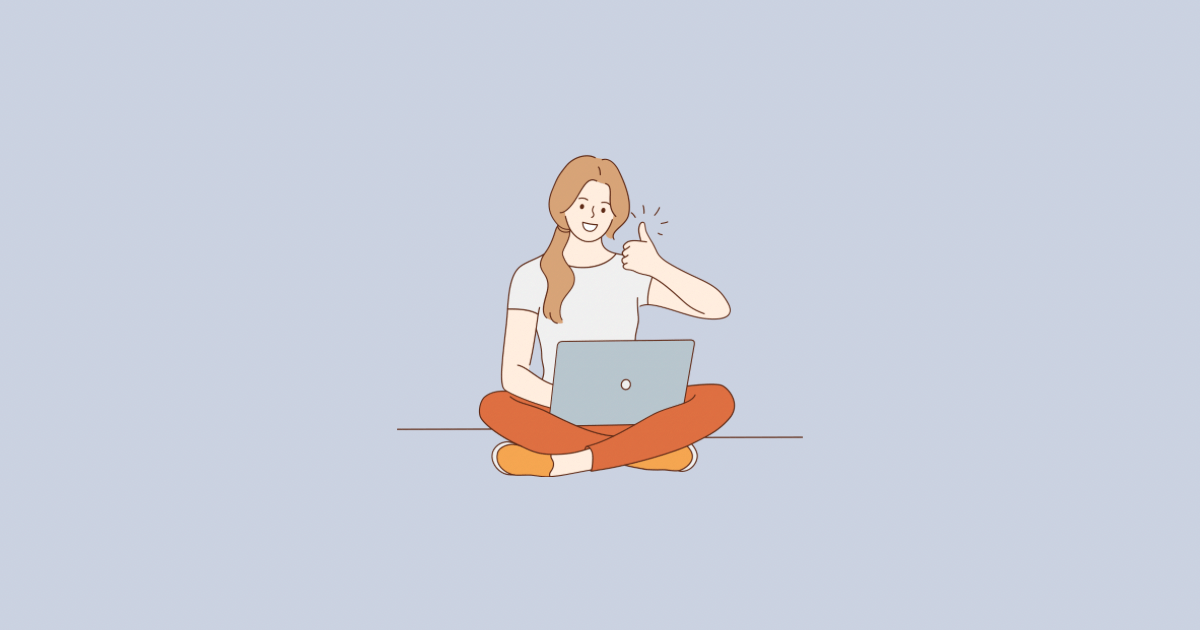
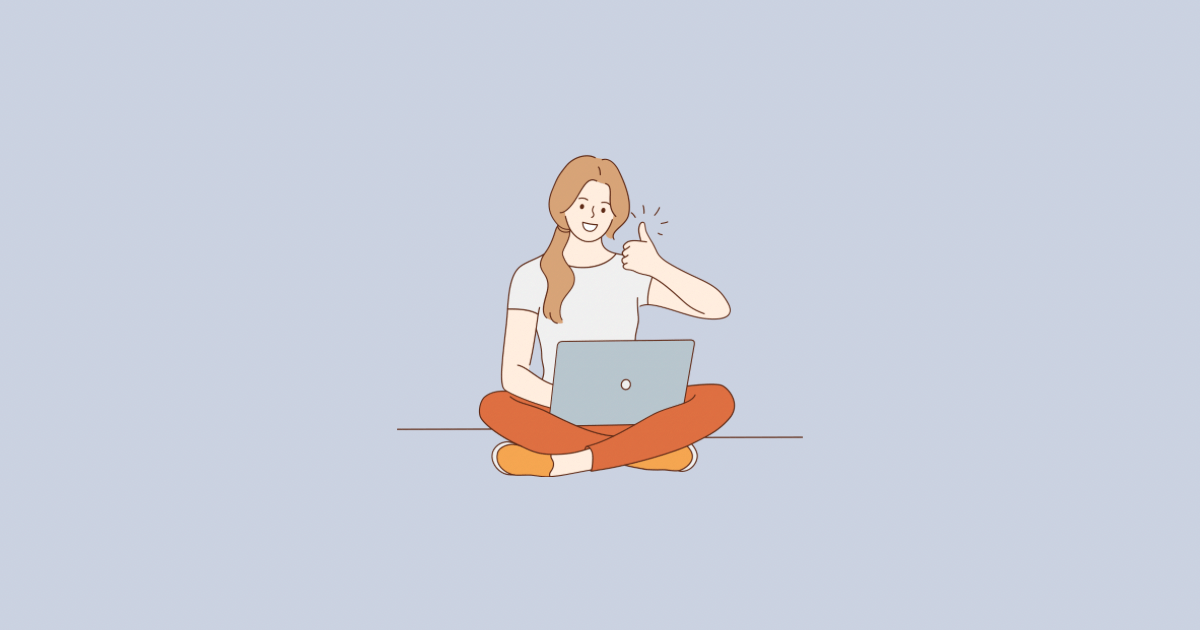
ConoHa WING(コノハウィング)を海外から申し込むときに注意すべきポイント5つ、まとめです。
ConoHa WINGを海外から申し込むときの注意点
ConoHa WINGで海外ブログをはじめる5ステップ
実際のところ海外からのレンタルサーバーの契約は、注意したいところはあるものの、日本と同じように利用することが可能です。
一度申し込み・設定してしまえば、あとはブログ記事を書いて収入を得るだけ。
自分にしかない海外経験の情報(ネタ)を武器に、ブログで稼いでいきましょう。



人の脳は一度、経験したことを明日には74%忘れてしまうそうです。旬な海外経験の記憶がある今のうちにブログをはじめましょう
ConoHa WINGを海外から申し込むときに注意すべきポイント5つを最初から読む↑



